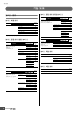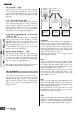참고 설명서 설명서 사용법 MOTIF XF 참고 설명서(PDF 형식)는 특정 용어의 페이지 번호를 클릭하여 원하는 페이지로 이동할 수 있는 링크 기능과 검색 기능 등 전자 파일 전용의 특수 기능을 갖추고 있습니다. 주 MOTIF XF에서는 8가지 색상 유형 중 하나를 선택할 수 있습니다(220페이지). 본 설명서는 유틸리티 모드에서 색상 파라미터를 "Yellow"로 설정하여 표시되는 스크린 샷을 사용합니다. 이 스크린 샷은 가장 보편적인 색채 가시도로서, 이를 통해 다양한 유형의 색채 를 인식하는 많은 사람들이 본 설명서를 쉽게 확인할 수 있습니다. 1 검색 기능 2 3 뷰어 소프트웨어에 내장된 이 기능은 익숙하지 않은 용어 의 의미를 파악하려는 경우에 매우 유용합니다. Adobe Reader를 사용하여 본 설명서를 읽는 경우 검색 상자에 특정 단어를 입력한 다음 컴퓨터 키보드의 키를 눌러 본 설명서의 해당 부분을 불러옵니다.
기능 도표 기능 도표 보이스 편집 모드 (드럼 보이스) 보이스 모드 VOICE 보이스 재생 모드 VOICE 페이지 번호 Play [VOICE] Æ [SF6] INFO* EditCommon [VOICE] Æ 드럼 보이스 선택 Æ [EDIT] Æ [COMMON] Æ 50 [F1] Play 48 [F2] Porta 50 [F3] EG/EQ 51 [F4] Arpeggio 52 [F6] Effect 64 ***** (드럼 보이스 이름) 페이지 번호 [F1] General 85 [SF3] Other 85 85 [F3] ARP Other 85 [F4] Ctrl Set [F6] Effect 86 [SF1] Connect 86 [SF2] Ins A 86 [SF3] Ins B [SF4] Reverb [SF5] Chorus 보이스 편집 모드 (일반 보이스) EditCommon [VOICE] Æ 일반 보이스 선택 Æ [EDIT] Æ [COMMON] Æ 85 [
기능 도표 퍼포먼스 저장 모드 퍼포먼스 모드 페이지 번호 Performance Store [PERFORM] Æ [STORE] 퍼포먼스 모드 PERF 101 페이지 번호 Play [PERFORM] Æ [SF6] INFO* 96 [F1] Play 95 [F2] Voice 97 [F3] EG 97 [F4] Arpeggio 98 [F5] Effect 107 *특정 화면에서만 이용 가능 송 모드 송 재생 모드 SONG 페이지 번호 Play [SONG] Æ [SF6] INFO* 퍼포먼스 녹음 모드 PERF 페이지 번호 Record [PERFORM] Æ [I] (Record) [F1] Setup 139 [F2] Play FX 141 [F3] Track 98 142 [F1] Track View [SF1] Out 142 [SF2] Loop 143 [F4] Chain 143 *특정 화면에서만 이용 가능 퍼포먼스 편집 모드 PERF 송 녹음
기능 도표 송 작업 모드 패턴 편집 모드 페이지 번호 Song Job [SONG] Æ[JOB] Æ [F5] Track [F6] Song 01 Copy Track 162 02 Exchange Track 163 PATTERN [PATTERN] Æ [EDIT] 03 Mix Track 163 04 Clear Track 163 05 Normalize Play Effect 163 06 Divide Drum Track 163 Pattern Job 07 Put Track to Arpeggio 164 [PATTERN] Æ [JOB] Æ 08 Copy Phrase 164 01 Copy Song 165 02 Split Song to Pattern 165 03 Clear Song 165 페이지 번호 Edit 패턴 작업 모드 페이지 번호 [F1] Undo/Redo [F2] Note 송 저장 모드 페이지 번호 Song Store [SONG] Æ [STORE] 14
기능 도표 믹싱 모드 SONG PATTERN 믹싱 재생 모드 [SONG] / [PATTERN] Æ [MIXING] Æ 일반 보이스 선택 Æ [F6] Vce Edit Æ 요소 선택 Æ SONG PATTERN 페이지 번호 Mix Play [SONG] / [PATTERN] Æ [MIXING] Æ [F1] Part 1-16 페이지 번호 Edit-Elm [F1] Oscillator [F2] Pitch [F3] Filter 190 [F2] Audio 191 [F5] Effect 193 [F6] Vce Edit 198 [F4] Amplitude 69 [SF1] Tune 71 [SF2] PEG 72 [SF1] Type 74 [SF2] FEG 76 [SF3] Scale 78 [SF1] Level/Pan 79 [SF2] AEG 80 [SF3] Scale 81 [F5] Elm LFO 82 [F6] EQ 83 믹싱 편집 모드 SONG PATTERN Ed
기능 도표 샘플링 작업 모드 샘플링 모드 페이지 번호 Sample Job 샘플링 모드 SAMPLE 페이지 번호 Select [VOICE] / [PERFORM] Æ [INTEGRATED SAMPLING] Æ [SONG] / [PATTERN] Æ [INTEGRATED SAMPLING] Æ [INTEGRATED SAMPLING] Æ [JOB] Æ 120 203 [F2] Waveform [F3] Other 샘플링 녹음 모드 (보이스/퍼포먼스) SAMPLE [SF6] INFO* 124 RECORDING Æ Sampling start** 125 FINISHED Æ Sampling stop** 125 135 03 Copy to Flash Memory 135 페이지 번호 [SF6] INFO* 214 페이지 번호 [SF6] INFO* 123 STANDBY Æ [F6] Standby 206 RECORDING Æ [F6] Start** 206 FINISHED Æ [F6
기능 도표 유틸리티 모드 파일 모드 유틸리티 모드 파일 모드 페이지 번호 UTILITY [UTILITY] Æ [F1] Play [FILE] Æ [SF6] INFO* 219 [SF1] Play 219 [SF2] Load 238 [SF2] Screen 220 [SF3] Rename 238 [SF3] Network 221 [SF4] Delete 238 [SF4] Auto Load 223 [SF5] New Dir 238 223 [F2] Mount [SF1] Master FX 224 [F3] Format [SF2] Master EQ 224 [F4] Audio [SF3] Arpeggio 225 [SF4] Tuning 225 [F2] I/O [F3] Voice 페이지 번호 File [F4] Voice Audio [SF1] Output [F1] File [SF1] Save 238 238 238 [SF1] Rec 238 [SF2] Play
기본편 기본 구조 일곱 가지 기능 블록 MOTIF XF 시스템은 일곱 가지 주요 기능 블록, 즉 톤 제너레이터, 샘플링, 오디오 입력, 시퀀서, 아르페지오, 컨트롤러, 이펙트 로 구성되어 있습니다.
톤 제너레이터 블록 톤 제너레이터 블록 톤 제너레이터 블록은 시퀀서 블록, 컨트롤러 블록, 아르페지오 블록, MIDI IN 커넥터나 USB 커넥터를 통해 외부 MIDI 장치에 서 수신한 MIDI 메시지에 대한 반응으로 실제로 사운드를 만들어냅니다. 톤 제너레이터 블록의 구조는 모드에 따라 다릅니다. 보이스 모드에서의 톤 제너레이터 블록 범위에서 부드럽게 연주할 때의 사운드이고 요소 2, 4, 6 은 해당 음 범위에서 세게 연주할 때의 사운드입니다. 실 제로, 최대 여덟 가지 독립 요소가 허용되므로 MOTIF XF 는 이보다 유연합니다. 보이스 모드의 파트 구조 이 모드에서는 톤 제너레이터 블록이 단일 채널을 통해 MIDI 데이터를 수신합니다. 이 상태를 "단일 보이스" 톤 제너레이터라고 합니다. 보이스가 단일 파트를 사용하여 건반에서 재생됩니다. 따라서 다수의 MIDI 채널로 구성되는 외부 시퀀서의 송 데이터는 이 모드에서 제대로 재생되지 않습니다.
톤 제너레이터 블록 고유 음의 릴리스 사운드 기존의 신디사이저는 어쿠스틱 악기의 음에서 손을 뗐을 때 나는 소리를 잘 재현하지 못했습니다. MOTIF XF는 특 정 요소의 XA 컨트롤 파라미터를 "건반 꺼짐 사운드"로 설 정하여 어쿠스틱 악기의 음에서 손을 뗐을 나는 소리를 재현합니다. 각 연주 음의 미묘한 사운드 변화 기존의 신디사이저는 피치 및 필터를 무작위로 변경하여 이러한 효과를 재현하려 했습니다. 하지만 이렇게 하면 전자적인 이펙트가 만들어지며, 이는 어쿠스틱 악기의 실 제 사운드 변화와는 다릅니다. MOTIF XF는 XA 컨트롤 파 라미터 설정 "wave cycle"과 "wave random"을 사용하여 이러한 미묘한 사운드 변화를 정확히 재현합니다. OSC LFO ( 오실레이터 ) 저주파 오실레이터 파형(AWM2) PITCH FILTER AMP 사운드의 피치 를 제어합니다. PITCH 장치의 사 운드 출력의 음질 을 변경합니다.
톤 제너레이터 블록 진폭 관련 파라미터는 보이스 편집 모드의 Amplitude Scale 화면(81페이지) 및 Amplitude 화면(79, 89페이지), Amplitude EG 화면(80페이지)에서 설정할 수 있습니다. LFO (저주파 오실레이터) 이름에서 알 수 있듯이 LFO는 저주파수의 웨이브를 만듭 니다. 이런 웨이브는 각 요소의 피치, 필터 또는 진폭을 변 경하여 비브라토, 와와, 트레몰로와 같은 이펙트를 만들 때 사용할 수 있습니다. LFO는 각 요소에 대해 독립적으 로 설정할 수도 있고 모든 요소에 대해 전체적으로 설정 할 수도 있습니다. LFO 관련 파라미터는 Common LFO 화면(62페이지)과 보이스 편집 모드의 LFO 화면(82페이지)에서 설정할 수 있습니다. 퍼포먼스 다수의 보이스(파트)이 레이어 또는 다른 구성으로 결합되 어 있는 프로그램을 "퍼포먼스"라고 합니다. 각 연주에는 최대 4개의 파트(보이스)가 포함될 수 있습니다.
샘플링 블록 최대동시발음수 최대동시발음수는 악기의 내부 톤 제너레이터에서 동시에 소리가 날 수 있는 음의 최대 수를 말합니다. 본 신디사이저의 최대동시발음수는 128입니다. 내부 톤 제너레이터 블록에서 최대동시발음수를 초과하는 수의 음을 수신할 경우 이전에 연주한 음은 차단됩니다. 이는 감쇄가 없는 보이스에서 특히 눈에 띄게 나타날 수 있습니다. 더욱이, 최대동시발음수는 보 이스의 수가 아니라 사용된 보이스 요소의 수에 적용됩니다. 요소를 최대 8개까지 포함하는 일반 보이스를 사용할 경우 동 시 음의 최대 수는 128 미만이 될 수 있습니다. 샘플링 블록 샘플링 블록을 사용하여 목소리, 악기, 리듬, 특수 사운드 이펙트 등 직접 녹음한 사운드를 본 신디사이저 시스템으로 입력하여 이 사운드들을 다른 보이스들과 똑같이 재생할 수 있습니다. 이 사운드들과 오디오 데이터는 최대 16비트, 44.
시퀀서 블록 Scene 트랙 이 트랙에서는 트랙 음소거 및 솔로 상태 등의 Scene 변경 설정을 저장할 수 있습니다. 이 설정들은 Song Play 화면 (136페이지)에서 설정할 수 있고 송 재생 중 불러올 수 있습 니다. 송 재생 중에는 트랙 음소거와 솔로 설정이 Scene 트 랙에서 저장한 설정에 따라 자동으로 변경됩니다. 실시간 녹 음(144페이지)을 사용하여 이 트랙을 녹음하고 녹음된 데이 터를 송 편집 모드(150페이지)에서 편집할 수 있습니다. 템포 트랙 이 트랙에서는 템포 변경 설정을 저장할 수 있습니다. 송 재 생 중에는 템포가 이 트랙에 저장한 설정에 따라 자동으로 변경됩니다. 실시간 녹음(144페이지)을 사용하여 이 트랙 을 녹음하고 녹음된 데이터를 송 편집 모드(143페이지)에 서 편집할 수 있습니다. 송 체인 패턴 체인을 통해 단일 패턴 내에 포함된 여러 다양한 악 절을 함께 연결하여 하나의 완전한 송을 만들 수 있습니 다.
시퀀서 블록 송 및 패턴 모두에 적용되는 시퀀서 블록 MIDI 트랙 및 오디오 트랙 녹음 방법에 따라 본 신디사이저의 송/패턴 트랙(1~16)은 MIDI 트랙과 오디오 트랙의 두 개의 그룹으로 나뉩니다. MIDI 트랙은 송 녹음 모드/패턴 녹음 모드에서 건반 연주 를 녹음하여 만듭니다. MIDI 시퀀스 데이터는 MIDI 트랙 에 녹음되고 일반 보이스 또는 드럼 보이스는 트랙에 따 라 믹싱 파트에 지정됩니다. 오디오 트랙은 샘플링 녹음 모드에서 외부 기기 또는 마이 크로부터 A/D 입력 잭을 통해 수신되는 오디오 신호를 녹 음하여 만듭니다. 실제로, 오디오 데이터는 트랙으로 직접 녹음되는 것이 아니라 샘플링 작업을 통해 샘플링됩니다. 녹음된 오디오 신호는 송/패턴에 샘플 보이스로 저장됩니 다. 저장한 샘플 보이스는 지정된 트랙에 해당하는 믹싱 파트에 자동으로 지정되고, 샘플 보이스를 트리거하는 데 필요한 MIDI 데이터는 지정된 트랙에 녹음됩니다.
아르페지오 블록 아르페지오 블록 이 블록에서는 건반의 음을 하나 또는 여러 개 누르기만 하면 현재 보이스를 사용하여 음정 및 리듬 악구를 자동으로 트리거할 수 있습니다. 아르페지오 시퀀스도 연주하는 실제 음 또는 코드에 대한 반응으로 변경되어, 작곡과 연주 모든 경우에 있어 흥미 로운 음악적 프레이즈와 아이디어를 매우 다양하게 제공합니다. 송 모드와 패턴 모드에서도 네 가지 아르페지오를 동시에 재생할 수 있습니다. 아르페지오 카테고리 아르페지오 하위 카테고리 아르페지오 형식은 아래와 같이 16가지 카테고리로 분류 됩니다("NoAsg" 제외). 아르페지오 카테고리는 아래와 같이 하위 카테고리로 분 류됩니다. 하위 카테고리는 음악 장르를 기준으로 나열되 어 있어 원하는 음악 스타일에 적합한 하위 카테고리를 찾기가 편리합니다.
아르페지오 블록 아르페지오 형식 이름 아르페지오 형식 목록 사용 방법 아르페지오 형식은 정해진 규칙과 약어에 따라 이름이 정 해집니다. 이 규칙과 약어들을 이해하면 원하는 아르페지 오 형식을 검색하고 선택하기가 편리해집니다. 데이터 목록의 아르페지오 형식 목록에 포함된 열은 다음 과 같습니다. 1 Main Sub ARP Category Category No. 형식 이름 뒤에 "_ES"가 붙은 아르페지오 형식 (예: HipHop1_ES) 이 아르페지오 형식들은 MOTIF ES와 동일한 멀티 트랙 아르페지오 아키텍처를 사용합니다. 이 ES 형식의 아르 페지오가 지닌 이점은 다음과 같습니다. • 이 아르페지오들은 하나의 음으로 트리거하는 경우에도 복잡한 음과 코드를 만들 수 있습니다. • 건반에서 연주한 음 바로 다음에 아르페지오가 나옵니다 (단 아르페지오가 지정된 영역 제외). 이 아르페지오들을 사용하 면 상당한 화성적 자유와 가능성이 "솔로"에 부여됩니다.
아르페지오 블록 아르페지오 관련 설정 아르페지오 재생을 트리거 및 정지할 수 있는 방법은 여 러 가지가 있습니다. 또한, SFX 사운드 및 특수 강세 프레 이즈가 일반 시퀀스 데이터와 함께 트리거되는지 여부를 설정할 수 있습니다. 이 부분에서는 보이스, 연주, 믹싱 모 드에서 설정할 수 있는 아르페지오 관련 파라미터에 대해 설명합니다. 랜덤 SFX 일부 아르페지오 형식에는 음에서 손을 떼면 (기타 프렛 잡음과 같은) 특수 사운드를 작동시키는 랜덤 SFX가 있습 니다. 랜덤 SFX에 영향을 미치는 다음의 파라미터가 제공 됩니다.
아르페지오 블록 아르페지오 재생 형식 아르페지오 재생의 네 가지 주요 재생 형식은 아래 설명 과 같습니다. 일반 보이스용 아르페지오 형식 드럼 보이스용 아르페지오 형식 (카테고리: DrPc) 이 아르페지오 형식들은 드럼 보이스 전용으로 프로그램 되었기 때문에 다양한 리듬 패턴에 즉시 연결할 수 있습 니다. 세 가지 재생 형식을 사용할 수 있습니다. 드럼 패턴의 재생 일반 보이스용으로 만들어진 아르페지오 형식(DrPC 및 Cntr을 제외한 카테고리에 속함)의 세 가지 재생 형식은 다음과 같습니다. 음을 아무거나 눌러도 같은 리듬 패턴이 트리거됩니다. 연주한 음만 재생 연주한 음과 옥타브 음만 사용하여 아르페지오가 재생됩 니다. 음을 아무거나 눌러도 같은 리듬 패턴이 트리거됩니다. 이미 누른 음에 음을 추가하면 드럼 형식에 대해 (드럼 악 기에 지정된) 추가 사운드가 만들어집니다.
아르페지오 블록 아르페지오 재생에 대한 정보 보이스 재생 모드에서의 아르페지오 재생 프리세트 보이스에 지정된 아르페지오 재생을 시도합니다. 1 2 3 보이스 재생 모드에서 [ARPEGGIO ON/OFF] 버튼 을 켠 다음 아무 음이나 눌러 아르페지오 재생을 트 리거합니다. 건반에서 여러 음과 코드를 연주해 보고 아르페지 오 재생을 들어봅니다. 아르페지오 재생은 연주하는 음의 순서, 그리고 당연히 선택된 아르페지오 형식에 따라 다양한 방식으로 반응 합니다. 또한, 음을 세게 쳐보면서 강세 프레이즈 기능 을 들어봅니다. 사용자 뱅크 1~4의 퍼포먼스 몇 개를 불러와 퍼포먼스에 기 본으로 지정된 아르페지오 몇 개를 연주합니다. 퍼포먼스 모 드에서 4개의 각 아르페지오 형식이 4개의 각 파트에 할당됩 니다. 이로써 최대 4개의 아르페지오 형식이 동시에 재생될 수 있습니다. 이 기능을 충분히 활용하여 퍼포먼스를 재생해 보십시오.
아르페지오 블록 패턴 모드에서의 아르페지오 재생/녹음 아르페지오는 패턴 생성의 기본 요소로 사용할 수 있는 프레이즈를 만드는 데에도 유용합니다. 필요한 사용자 프 레이즈를 만든 다음 Patch 화면(170페이지)에서 원하는 트랙에 지정합니다. 이 부분에서는 아르페지오 재생을 패턴 트랙에 녹음하는 방법을 설명합니다. 1 패턴 녹음 모드의 Arpeggio 화면(178페이지)에서 아르페지오 형식을 선택합니다. 보이스 스위치 아르페지오 파라미터가 "on"으로 설정되 어 있으면 이 아르페지오 형식에 적합한 보이스가 자동 으로 선택됩니다. 2 선택한 아르페지오의 재생을 패턴 트랙에 녹음합니다. 단계 1~2를 반복하여 각 아르페지오를 서로 다른 트랙에 녹 음합니다. Pattern Patch 화면(170페이지)에서 만들어진 프 레이즈에 이름을 지정하여 나중에 불러오면 좋습니다. 20 3 만들어진 프레이즈를 Pattern Patch 화면(170페이 지)의 악절에 지정하여 패턴 데이터를 만듭니다.
컨트롤러 블록 컨트롤러 블록 이 블록은 건반, 피치 벤드 및 모듈레이션 휠, 리본 컨트롤러, 노브, 슬라이더 등으로 구성됩니다. 건반 자체에서는 소리가 나지 않고 그 대신 음을 연주할 때 신디사이저의 제너레이터 블록에 노트 온/오프, 세기, 기타 정보(MIDI 메시지)를 생성 및 전송합니 다. 컨트롤러 역시 MIDI 메시지를 생성 및 전송합니다. 신디사이저의 톤 제너레이터 블록은 건반과 컨트롤러에서 전송된 MIDI 메시지에 따라 사운드를 만들어냅니다. 집 모드의 Controller Set 화면(61페이지)에서는 모듈레이 션 휠에 다양한 기능을 지정할 수 있습니다. 건반 건반은 노트 온/오프 메시지를 톤 제너레이터 블록(사운드 생성용), 시퀀서 블록(녹음용)으로 전송합니다. 건반을 아르 페지오 재생에도 사용합니다.
이펙트 블록 노브 및 슬라이더 이 여덟 개의 노브를 사용하면 연주를 하면서 실시간으로 보이스의 사운드가 지닌 다양한 측면을 변경할 수 있습니 다. 여덟 개의 슬라이더를 사용하면 보이스 요소, 퍼포먼스 파트, 믹싱 파트의 음량을 조절할 수 있습니다. 각 모드에서 의 노브와 슬라이더 사용 방법에 대한 자세한 내용은 46페 이지(보이스 모드), 94페이지(퍼포먼스 모드), 138페이지 ( 송/패턴 모드)를 참조하십시오. 이펙트 블록 이 블록은 톤 제너레이터 블록, 오디오 입력 블록의 출력에 이펙트를 적용하여 사운드를 처리 및 향상시킵니다. 이펙트는 생성 된 보이스의 사운드를 원하는 대로 변경할 수 있습니다. 이펙트 구조 시스템 이펙트-리버브 및 코러스 시스템 이펙트는 보이스, 전체 연주, 송 등 전체적인 사운드 에 적용됩니다. 시스템 이펙트를 사용하면 각 파트의 사운 드가 각 파트의 이펙트 전송 레벨에 따라 이펙트로 전송됩 니다.
이펙트 블록 각 모드에서의 이펙트 연결 보이스 모드에서 1 보이스 2 요소 또는 드럼 키 요소 EQ 3 인서트 A 4 5 6 마스터 이펙트 마스터 EQ 인서트 B 리턴 레벨 요소 1~8 드럼 키 C0~C6 AD 파트 (유틸리티 모드에서 설정) 리버브 코러스에서 리버브로 전송 레벨 코러스 1 각 요소(일반 보이스용)와 각 건반(드럼 보이스용) 에 적용되는 요소 EQ 파라미터를 설정합니다. 요소 EQ 파라미터는 보이스 편집 모드의 EQ 화면(83, 90페이지)에서 설정할 수 있습니다. 이 블록은 각각 인서트 A, B의 이펙트 형식을 선택하 고 관련 파라미터를 설정합니다. 이는 Connect 화면 (64페이지) 및 보이스 공통 편집의 Insertion A/B 화면 (66페이지)에서 설정할 수 있습니다. 2 A와 B 중에서 어떤 인서트 이펙트가 각 요소(드럼 보 이스 선택 시에는 각 건반)에 적용되는지를 결정합니 다. 인서트 이펙트 역시 우회할 수 있습니다.
이펙트 블록 1 퍼포먼스 파트 편집의 EQ 화면(103페이지)의 각 파 트에 적용되는 파트 EQ 파라미터를 설정합니다. 3 연주 공통 편집의 Master Effect 화면(104페이지)에 서 마스터 이펙트 형식을 선택하고 이펙트 파라미 터를 설정합니다. 2 리버브/코러스에 대한 전송 레벨/리턴 레벨과 코러 스에서 리버브로 전송되는 신호 레벨을 결정합니다. 이 블록은 각각 리버브 및 코러스의 이펙트 형식을 선택 하고 관련 파라미터를 설정합니다. 이는 Connect 화면 (107페이지) 및 연주 공통 편집의 Reverb 화면/Chorus 화면(108페이지)에서 설정할 수 있습니다. 4 연주 공통 편집의 Master EQ 화면(105페이지)에서 마스터 EQ 파라미터를 설정합니다. 주 23페이지의 그림과 같이 보이스 모드에서의 1~3 이펙트 설정은 퍼포먼스 모드에서도 사용할 수 있습니다.
이펙트 블록 이펙트 형식 REV-X ROOM R3 ROOM Rev Cho Ins 설명 9 - - REV-X 기술을 사용하여 실내 의 사운드를 에뮬레이트하는 리버브 9 - - Yamaha ProR3에서 파생되 고 알고리즘을 사용하여 실 내의 사운드를 에뮬레이트하 는 리버브 SPX ROOM 9 9 9 Yamaha SPX1000에서 파생 되고 실내의 사운드를 에뮬 레이트하는 리버브 R3 PLATE 9 - - Yamaha ProR3에서 파생되고 알고리즘을 사용하여 금속판 을 에뮬레이트하는 리버브 SPX STAGE 9 9 9 Yamaha SPX1000에서 파생 되고 솔로 악기에 적합한 리 버브 SPACE SIMULATOR 9 - - 너비, 높이 및 깊이를 지정하 여 공간 크기를 설정할 수 있 는 리버브 플랜저 이 이펙트는 소용돌이 같은 금속성 사운드를 만들어 냅니다.
이펙트 블록 컴프레서 Ins Mas SLICE 9 9 보이스 사운드의 AEG를 슬라이스 TECH MODULATION 9 - 링 모듈레이션과 비슷한 독특한 모 듈레이션 느낌 추가 이펙트 형식 컴프레서는 오디오 신호의 다이나믹(부드러움/크기)을 제한하고 압축하는 데 자주 사용되는 이펙트입니다. 게인 과 함께 사용하여 전체 레벨을 올릴 경우 보다 강력하고 일관되게 높은 수준의 사운드를 만들어 냅니다. 압축은 전자 기타의 서스테인을 증가시키거나, 보컬의 음량을 부 드럽게 하거나, 드럼 키트 또는 리듬 패턴을 믹스에서 더 앞으로 끌어내는 데 사용할 수 있습니다. 이펙트 형식 Ins Mas VCM COMPRESSOR 376 9 9 CLASSIC COMPRESSOR 9 - 일반적인 컴프레서 형식 MULTI BAND COMP 9 9 3대역 형식 컴프레서 설명 VCM 기술을 탑재한 컴프레서 설명 보코더 보코더 이펙트는 어떠한 카테고리에도 속하지 않습니다.
이펙트 블록 VCM 플랜저 이 이펙트들은 1970년대에 사용된 아날로그 플랜저의 특 징을 에뮬레이트하여 따뜻하고 높은 음질의 플랜저 이펙 트를 재현합니다. 이펙트 파라미터 주 아래의 일부 파라미터는 이름이 같은 여러 이펙트 형식에 나 타날 수 있지만, 특정 이펙트 형식에 따라 기능이 다릅니다. 이러한 파라미터에 대해서는 2~3가지 형식의 설명이 제공 됩니다. VCM 페이저 모노, VCM 페이저 스테레오 이 이펙트는 1970년대에 사용된 아날로그 페이저의 특징 을 에뮬레이트하여 따뜻하고 높은 음질의 페이저 이펙트 를 재현합니다. VCM 자동 와와, VCM 터치 와와, VCM 페달 와와 이 이펙트들은 1970년대에 사용된 아날로그 와와의 특징 을 에뮬레이트하여 따뜻하고 높은 음질의 와와 이펙트를 재현합니다. REV-X Yamaha에서 개발한 리버브 알고리즘인 REV-X는 원음을 향상시키기 위한 부드러운 어테뉴에이션, 스프레드 및 깊 이를 통해 해상도가 높고 풍부한 반향의 사운드 음질을 제공합니다.
이펙트 블록 파라미터 이름 설명 설명 혼의 회전을 통해 생성되는 모듈레이션의 깊이를 결정합니다. Horn Speed Fast slow/fast 스위치가 "fast"로 설정되었을 때 혼의 속도를 결정합니다. Drive Rotor 로터의 회전을 통해 생성되는 모듈레이션의 깊이를 결정합니다. Horn Speed SLow slow/fast 스위치가 "slow"로 설정되었을 때 혼의 속도를 결정합니다. Dry Level (이펙트가 적용되지 않는) Dry 사운드 레벨을 결정합니다. HPF Freq 마이크 사운드에 적용된 하이 패스 필터의 차단 주파수를 결정합니다. Dry LPF Cutoff Frequency Dry 사운드에 적용된 로우 패스 필터의 차단 주파수를 결정합니다. HPF Output Level 하이 패스 필터 출력이 보코더의 출력과 얼마나 믹싱되는지를 결정합니다. Dry Mix Level (이펙트가 적용되지 않는) Dry 사운드 레벨을 결정합니다.
이펙트 블록 파라미터 이름 설명 Mod Feedback 모듈레이션에 대한 피드백 레벨을 결정합니다. Mod Gain 모듈레이션의 게인을 결정합니다. Mod LPF Cutoff Frequency 모듈레이트된 사운드에 적용된 로우 패스 필터의 차단 주파수를 결정합니다. Mod LPF Resonance 모듈레이트된 사운드에 대한 로우 패스 필터의 공명을 결정합니다. Mod Mix Balance "Noisy"를 선택한 경우 이 파라미터는 모듈레이트된 요소의 믹스 밸런스를 결정합니다. 파라미터 이름 slow/fast 스위치가 "slow"로 설정되었을 때 로터의 속도를 결정합 니다. Rotor/Horn Balance 혼 및 로터의 음량 밸런스를 결정합니다. Sampling Freq. Control 샘플링 주파수를 제어합니다.
MIDI 정보 MIDI 정보 MIDI(Musical Instrument Digital Interface)는 호환성 있는 음, 컨트롤 변경 내용, 프로그램 변경 내용 및 그 밖의 다양한 형식의 MIDI 데이터 즉, 메시지를 송수신하여 전자 악기가 서로 통신할 수 있게 해 주는 표준입니다. 본 신디사이저는 음에 관련된 데이터 및 다양한 컨트롤러 데이터 형식을 전송하여 다른 MIDI 장치를 제어할 수 있습니다. 톤 제 너레이터 모드 결정과 MIDI 채널, 보이스 및 이펙트 선택, 파라미터 값 변경, 다양한 파트에 지정된 보이스 재생 등을 자동으로 수행하는 수신 MIDI 메시지를 통해서도 본 신디사이저를 제어할 수 있습니다. MIDI 채널 MIDI 연주 데이터는 16개의 MIDI 채널 중 하나에 할당되어 있습니다. 이 1~16의 채널들을 사용하여 16개의 서로 다른 악기 부분에 대한 연주 데이터를 동시에 하나의 MIDI 케이 블로 전송할 수 있습니다. MIDI 채널을 TV 채널이라고 생각해 보십시오.
MIDI 정보 피치 벤드 이벤트는 피치 벤드 휠 작업을 통해 만들어지고 지 속적인 피치 변화를 정의합니다. 값(-8192~+0000~+8191)은 피치 벤드 휠 위치를 숫자로 표시한 것입니다. 우측의 막대 그 래프는 값을 시각적으로 표시한 것입니다. 데이터 입력 MSB (컨트롤 번호 006) 데이터 입력 LSB (컨트롤 번호 038) 이 파라미터들은 RPN MSB, RPN LSB(32페이지), NRPN MSB, NRPN LSB 이벤트의 값을 지정합니다. 값은 두 가지의 컨트롤 변경 데이터 번호, MSB 및 LSB로 표시됩니다. 프로그램 변경(PC) 음량 (컨트롤 번호 007) 개별 파트의 음량을 설정합니다. 값이 "0"이면 사운드가 만들 어지지 않고 "127"이면 음량이 최대로 만들어집니다. 뱅크 선택 MSB 프로그램 번호 뱅크 선택 LSB 보이스 이름 프로그램 변경 이벤트는 보이스를 선택합니다.
MIDI 정보 감쇄 시간 (컨트롤 변경 075) 보이스 AEG의 감쇄 시간을 조절합니다. 0~127의 데이터 범 위를 보이스 데이터에 추가된 -64~+63의 표시 범위의 오프 셋 값으로 사용하여 감쇄 시간을 조절합니다. 이펙트 전송 레벨 1 (리버브 이펙트) (컨트롤 번호 091 ) 리버브 이펙트 전송 레벨을 지정합니다. 이펙트 전송 레벨 3 (코러스 이펙트) (컨트롤 번호 093 ) 감쇄/코러스 이펙트 전송 레벨을 지정합니다. 이펙트 전송 레벨 4 (변주 이펙트) (컨트롤 번호 094 ) 변주 이펙트 전송 레벨을 지정합니다. 주 이 MIDI 이벤트는 송/패턴 트랙에 녹음할 수 있지만 톤 제너 레이터 블록에 의해 처리할 수 없습니다. 데이터 증가 (컨트롤 번호 096) 데이터 감소 (컨트롤 번호 097) 이 MIDI 메시지들은 피치 벤드 감도, 미세 튜닝 또는 RPN(33 페이지)을 사용하여 수행한 약식 튜닝 설정을 하나씩 증가 또는 감소시킵니다.
MIDI 정보 등록 파라미터 번호 (RPN) RPN 번호 MSB-LSB 데이터 입력 MSB-LSB 각 톤 제너레이터 파트에 대한 파라미터 값을 변경합니다. 보 통 세 가지 형식의 컨트롤 변경 데이터가 전송되는데, RPN MSB(101), RPN LSB(100), Data Entry MSB(6)입니다. MOTIF XF에서는 데이터 입력 LSB(38)가 여기에 추가되고 이에 따라 발생하는 컨트롤 변경 이벤트 그룹은 하나로 처 리됩니다. RPN을 지정하면 동일한 채널로 수신한 다음의 데이터 입력 메시지가 해당 RPN의 값으로 처리됩니다. 이 메시지들을 사용한 후 Null 메시지(7FH, 7FH)를 전송하여 작동 오류를 방지함으로써 제어 작업을 수행합니다. MOTIF XF 톤 제너레이터 블록은 다음 4가지 파라미터를 제어할 수 있습니다.
내장 메모리 내장 메모리 MOTIF XF를 사용하면 보이스, 퍼포먼스, 송, 패턴 등 다양한 데이터를 만들 수 있습니다. 이 부분에서는 다양한 형식의 데이터 를 유지하고 메모리 장치/미디어를 사용하여 이를 저장하는 방법을 설명합니다. 내장 메모리 메모리에 관한 기본적인 용어가 아래에 설명되어 있습니 다. 다음 메모리 형식을 통해 처리되는 데이터에 대한 자 세한 내용은 다음 페이지의 다이어그램을 참조하십시오. 플래시 ROM ROM(Read Only Memory)은 데이터를 읽기 위해 설계되 었으며 데이터를 쓸 수는 없습니다. Flash ROM은 일반적 인 ROM과 달리 덮어쓸 수 있기 때문에 나만의 독창적인 데이터를 저장할 수 있습니다. 플래시 ROM의 내용은 전 원을 끄더라도 유지됩니다. DRAM / SDRAM RAM(Random Access Memory)은 데이터 쓰기 및 데이터 읽 기 작업을 위해 설계된 메모리입니다.
내장 메모리 메모리 구조 이 그림에서는 MOTIF XF의 기능과 내장 메모리 및 USB 저장 장치 및 컴퓨터 등의 외부 장치 간의 관계를 설명합니다. 내부 데이터 통신 내장 메모리 로드 버퍼 비교 버퍼 (DRAM) 본 신디사이저와 외부 장치 간 데이터 통신 내장 데이터 (ROM) • 보이스 • 프리세트 아르페지오 • 데모 마스터 및 유틸리티 설정 제외 MIDI 장치 또는 컴퓨터 시퀀스 소프트웨어 MOTIF XF 에디터 벌크 덤프 사용자 메모리 USB 저장 장치 / 네트워크에 연결된 컴퓨터 드라이브 벌 편집 버퍼 (DRAM) 크 덤 프 *1 플래시 ROM • 사용자 보이스(일반, 드럼) • 보이스 편집 파일 확장자 ".X3V" • 믹싱 보이스 편집 파일 확장자 ".X3E" 파일 확장자 ".WAV" 및 "AIF" 저장 • 퍼포먼스 편집 • 사용자 퍼포먼스 *3 • 퍼포먼스 녹음 • 사용자 아르페지오 파일 확장자 ".
기본 작동법 기본 작동법 일부 화면에는 이러한 버튼에 대한 하위 기능이 없을 수 있 습니다. 커서 이동 네 개의 버튼을 사용하여 화면에서 이동하고 화면의 여러 선택 항목과 파라미터로 커서를 이동합니다. 커서가 선택 되면 해당 항목이 반전 표시됩니다(반전된 문자가 있는 짙은 색 블록으로 커서가 나타남). 데이터 다이얼, [INC/ YES] 및 [DEC/NO] 버튼을 사용하여 커서가 있는 위치의 항목(파라미터) 값을 변경할 수 있습니다. [F5] 버튼을 누른 다음 [SF1] 버튼을 눌러 아래 예시 화면 을 불러올 수 있습니다. 이 기능은 해당 버튼 ([F1]~[F6]) 으로 선택할 수 있습니다 . 이 기능은 해당 버튼 ([SF1]~[SF6]) 으로 선택할 수 있습니다 . 숫자 직접 입력 파라미터 값 변경 (편집) 데이터 다이얼을 오른쪽(시계 방향)으로 돌려 값을 증가 시키거나 왼쪽(시계 반대 방향)으로 돌려 감소시킵니다.
기본 작동법 이름 지정 (문자 입력) [SF6] LIST 버튼을 눌러 목록을 불러올 수 있음을 나타냅니다 . 보이스, 퍼포먼스, 송, 패턴, USB 저장 장치에 저장한 파일 등 자신이 만든 데이터의 이름을 자유롭게 지정할 수 있습 니다. 커서가 해당 이름 지정 파라미터에 위치해 있으면 화 면 오른쪽 하단에 CHAR 아이콘이 나타납니다. 이 상태에 서 [SF6] 버튼을 누르면 아래와 같이 Input Character 창이 나타납니다. 편집 영역에서 커서를 움직여 [F1] 및 [F2] 버 튼을 사용해 문자를 입력할 위치를 결정합니다. 문자 목록 에서 커서를 움직여 [INC/YES] 버튼 [DEC/NO] 버튼, 데이 터 다이얼을 사용해 입력할 문자를 결정합니다. 문자를 선 택한 후 [F4] 버튼을 눌러 편집 영역에서 지정한 위치에 선 택한 문자를 실제로 입력합니다. 커서 위치에 있는 문자를 삭제하려면 [F5] Delete 버튼을 누릅니다.
연결 연결 주 아래에서 설명하고 있는 외부 연결의 경우 사운드를 청취하기 위해 스피커나 헤드폰이 필요할 수도 있습니다. 자세한 내용은 사용설명 서를 참조하십시오. 외부 MIDI 장치 연결 표준 MIDI 케이블(별매품)을 사용하여 외부 MIDI 장치를 연결하고 MOTIF XF에서 이를 제어할 수 있습니다. 동일한 방법 으로 외부 MIDI 장치(예: 건반, 시퀀서)를 사용하여 MOTIF XF의 사운드를 제어할 수 있습니다. 아래는 여러 가지의 MIDI 연결 예입니다. 이 중에서 가장 비슷한 설정을 사용하십시오. 주 MIDI 커넥터, IEEE1394 커넥터(선택 사양인 FW16E가 설치된 경우에 사용 가능) 또는 USB 커넥터 중에서 1개의 인터페이스를 사용하 여 MIDI 데이터를 전송/수신할 수 있습니다. 단, 동시에 사용할 수는 없습니다. 유틸리티 모드의 MIDI 화면(228페이지)에서 MIDI 데이 터 전송에 필요한 커넥터를 선택하십시오.
연결 MIDI THRU를 통한 또 다른 MIDI 장치 제어 외부 MIDI 시퀀서의 재생 데이터는 MIDI THRU 커넥터에 연결된 또 다른 MIDI 장치의 사운드를 MOTIF XF와 함께 연주 할 때 사용됩니다. MIDI THRU 커넥터는 MIDI IN을 통해 수신된 MIDI 데이터를 연결된 장치로 재전송합니다. MIDI OUT MIDI OUT MIDI IN MIDI 톤 제너레이터 MIDI IN MIDI THRU MIDI 시퀀서 MIDI IN MIDI 신디사이저 MOTIF XF 이 경우, MOTIF XF를 송 모드나 패턴 모드로 설정해야 합니다. 장치가 멀티 채널 MIDI 메시지가 인식되지 않는 퍼포먼스 모드나 보이스 모드로 설정된 경우에는 외부 시퀀스 데이터(멀티 채널 데이터 포함)가 MOTIF XF에서 제대로 재생되지 않습니다. 특정 MIDI 동기화 설정을 실행해야 할 수도 있습니다(아래 참조).
연결 MOTIF XF에서 전송되는 MMC를 통한 MTR 제어 본 신디사이저의 전면 패널에 있는 SEQ TRANSPORT 버튼에서 MMC 호환 MTR의 시작/정지 및 빨리 감기/뒤로 감기를 제어하여 MIDI를 통해 MMC 메시지를 출력할 수 있습니다. MIDI IN MIDI OUT MOTIF XF 주 MIDI IN MIDI OUT AW2400 등 MMC(MIDI 장치 컨트롤)를 통해 다중 트랙 레코더, MIDI 시퀀서 등을 원격으로 제어할 수 있습니다. 예를 들어, 제어 중인 시퀀서에서 실 행되는 시작, 정지, 빨리 감기 및 빨리 뒤로 감기 작업에 MMC 호환 다중 트랙 레코더가 자동으로 반응하므로 시퀀서와 다중 트랙 레코 더의 재생이 지속적으로 조정됩니다.
연결 USB ASCII 키보드 연결 USB TO DEVICE 단자를 통해 ASCII 키보드를 악기에 연결할 수 있습니다. 이렇게 하면 보이스 이름, 송 이름, 파일 이름 및 기 타 영숫자 문자를 입력할 수 있으며 일반적으로 숫자 키패드 기능이 필요한 파라미터 값을 입력할 수 있고 기능키와 단축키를 사용하여 악기를 작동할 수 있습니다.
연결 미터 설정에 관한 지침은 네트워크 관리자나 공급업 체에게 문의하십시오. 그 밖의 파라미터에 관한 자세한 내용은 유틸리티 모 드의 Network 화면(221페이지)에 대한 설명을 참조하 십시오. 네트워크 설정 LAN 연결이 완료된 후 네트워크 관련 파라미터를 설정하 여 연결을 활성화시켜야 합니다. MOTIF XF가 네트워크에 연결되면 동일한 네트워크에 연결된 컴퓨터와 MOTIF XF 상호 간에 파일을 저장하거나 로드할 수 있습니다. 유틸리 티 모드의 Network 화면(221페이지)을 불러오십시오. 3 [ENTER] 버튼을 눌러 MOTIF XF에 설정을 실제로 적용합니다. MOTIF XF에서 컴퓨터 액세스를 통한 파일 공유 4 컴퓨터에서 공유 디렉토리를 설정합니다. 컴퓨터에서 네트워크를 통해 MOTIF XF에서 공유 폴 더로 액세스하려는 폴더를 설정합니다. 자세한 내용 은 컴퓨터 사용설명서를 참조하십시오. 5 MOTIF XF와 컴퓨터가 네트워크에 제대로 연결되 어 있는지 확인합니다.
연결 입력한 다음 [ENTER] 버튼을 누르면 MOTIF XF와 컴 퓨터가 상호 액세스되고 컴퓨터가 설정됩니다. 선택 한 컴퓨터의 공유 디렉토리가 Sharing Point 상자(*) 에 나열됩니다. 7 주 단계 2에서 ^에 사용자 이름을 설정하고 저장한 경우 에는 위의 화면을 불러오면 사용자 이름이 자동으로 표 시됩니다. 주 MOTIF XF와 컴퓨터가 상호 액세스되면 Host 열에서 컴 퓨터를 선택하기만 하면 공유 디렉토리가 화면에 자동 으로 나열됩니다. 그러나 전원을 끄면 다음 번에 전원을 켠 후에 액세스 설정 작업(사용자 계정과 비밀번호 입력) 을 다시 실행해야 합니다. 주 컴퓨터의 사용자 계정과 비밀번호를 확인하는 방법은 컴퓨터 사용설명서를 참조하십시오. 주 컴퓨터에 비밀번호를 설정하지 않은 경우에는 비밀번 호를 입력하지 않아도 됩니다. 비밀번호를 입력하지 않 아도 액세스가 가능합니다.
보이스 재생 모드에서의 건반 연주 본편 보이스 재생 모드에서의 건반 연주 보이스 모드는 원하는 보이스를 선택, 연주 및 편집할 때 사용합니다. 패턴 모드로 들어가는 주요 "입구"인 보이스 재생 모드는 보이스를 선택하고 재생하는 모드입니다. 일부 보이스 설정은 이 모드에서 편집할 수도 있습니다. Voice Play 화면을 불러와 송 모드로 들어가려면 [VOICE] 버튼을 누르기만 하면 됩니다. 럼 뱅크에는 드럼 보이스가 하나만 들어 있기 때문에 그룹을 선택할 수 없습니다. 보이스 선택 본 신디사이저는 Preset 1~8, User 1~4, GM, Preset Drum, User Drum, GM Drum의 16개 뱅크 각각에 128개 의 보이스가 있습니다. 뱅크는 8개의 그룹(A~H)으로 구 성되어 있고 각 그룹은 16개의 보이스를 포함하고 있습니 다. 원하는 보이스를 선택하려면 뱅크, 그룹, 번호를 선택 하십시오. [PROGRAM] 램프가 켜져 있음 2 4 보이스를 선택합니다.
보이스 재생 모드에서의 건반 연주 가장 많이 사용하는 보이스의 그룹화 -Favorite Category 카테고리 검색에는 가장 자주 사용하고 선호하는 보이스 를 모아 편리하게 선택할 수 있는 편리한 즐겨찾기 카테 고리가 있습니다. 이는 MOTIF XF에서 이용할 수 있는 다 양한 보이스 중 원하는 보이스를 빨리 찾을 수 있는 유용 한 방법입니다. 3 좋아하는 보이스를 선택합니다. 사용설명서의 지침에 따라 원하는 보이스를 검색합니다. 4 즐겨찾기 카테고리에 보이스를 등록합니다. [F5] 버튼을 눌러 보이스를 등록하고 즐겨찾기 스위치 를 켭니다. 보이스 이름의 왼쪽에 있는 박스에 체크 표 시가 나타나고, 이는 보이스가 즐겨찾기 카테고리에 포함되었음을 나타냅니다. ([F5] 버튼을 다시 누르면 체크 표시가 없어지고 즐겨찾기 카테고리에서 선택한 보이스가 지워집니다.
보이스 재생 모드에서의 건반 연주 주 노브 또는 슬라이더 그래픽의 빨간색 점은 노브 또는 슬라이 더가 설정되어 있는 현재 값을 표시합니다. 이 점에 도달할 때까지는 노브 또는 슬라이더를 움직여도 사운드에 아무런 영향을 주지 않습니다. 노브 또는 슬라이더를 이 지점을 지 나 이동시킨 후에는 빨간색 점이 사라지고 노브 또는 컨트롤 슬라이더를 이동시키면 사운드에 영향을 줍니다. 주 [F1] 버튼을 통해 불러오는 Voice Play 화면에서 8개의 노브 에 지정되어 있는 기능을 확인할 수 있습니다. Voice 화면 이 외의 화면이 나타난 경우 [SELECTED PART CONTROL] 버 튼을 눌러 노브 기능을 확인할 수 있으며, 이를 통해 Control Function 창을 불러옵니다. 노브 및 컨트롤 슬라이더 사용 MOTIF XF의 강력해진 연주 기능 중 하나는 실시간 제어, 특히 노브 및 컨트롤 슬라이더의 광범위한 설정입니다.
보이스 재생 모드에서의 건반 연주 노브 5 EQ HIGH(EQ 하이 게인) EQ 하이 게인(51페이지)을 증가 또는 감소시켜 현재 보이스를 변경합니다. 노브 6 PAN 현재 사운드(56페이지)의 스테레오 팬 위치를 조절합니다. 노브 7 REVERB 리버브 전송 레벨(65페이지)을 조절합니다. 노브 8 CHORUS 코러스 전송 레벨(65페이지)을 조절합니다. 3 ARP FX 램프가 켜진 경우 노브를 움직이면 보이스 공통 편집 모드에서 아르페지오 관련 파라미터가 변경됩니다. 이 작업은 아르페지오 기능을 켰을 때 사용할 수 있습니다. 노브 1 SWING 아르페지오 재생(60페이지)의 스윙감을 조절합니다. 시계 방향으로 돌리면 스윙감이 늘어나고 시계 반 대 방향으로 돌리면 줄어듭니다. 노브 2 QUANTIZE VALUE 아르페지오의 음 데이터가 정리되는 퀀타이즈 값(59페이지) 또는 음 해상도를 조절합니다.
보이스 재생 모드에서의 건반 연주 설정이 화면의 우측 상단에 표시됩니다. OCTAVE [UP] 버 튼과 OCTAVE [DOWN] 버튼을 동시에 눌러 (두 램프 모두 꺼짐) 즉시 표준 피치(0)를 복구할 수 있습니다. OCTAVE [DOWN]/[UP] 버튼의 램프 상태를 보면 현재 옥 타브 설정을 한 눈에 알 수 있습니다. 한 옥타브 아래로 또 는 위로 설정하면 해당 램프가 켜집니다. 두 옥타브 아래 로 또는 위로 설정하면 해당 램프가 천천히 깜박입니다. 세 옥타브 아래로 또는 위로 설정하면 해당 램프가 빠르 게 깜박입니다. 이 파라미터는 유틸리티 모드의 Play 화면(220페이지)에 있 는 옥타브와 동일합니다. 여기서의 설정은 해당 파라미터의 설정 또한 자동으로 변경시킵니다. 주 주 건반의 음을 반음 단위로 상하 이동시키려면 유틸리티 모드의 Play 화면에서 조옮김 파라미터(220페이지)를 편집하십시오.
보이스 재생 모드에서의 건반 연주 2 보이스 번호 ( 그룹 / 번호 ) 뱅크에 있는 각 보이스는 보이스 번호 001~128에 지정됩 니다. 보이스 뱅크 그룹 번호 9 [SF1] ARP1~[SF5] ARP5 ( 아르페지오 1~5) 아르페지오 형식은 화면 탭에 8분 음표 아이콘과 함께 버 튼에 할당됩니다. 건반 연주 중에 언제든지 이들 버튼을 누 르면 아르페지오 형식을 불러올 수 있습니다. Arpeggio 화 면(52페이지)에서 아르페지오 형식을 버튼에 할당할 수 있 습니다. 보이스 번호 보이스 번호 001~128은 뱅크 A~H, 번호 1~16(뱅크별)에 해당하는 형식(괄호로 표시)으로 전환됩니다. 이 형식은 그룹 버튼 [A]~[H] 및 숫자 버튼 [1]~[16]에 해당합니다. 보이스 번호와 해당 그룹/숫자는 아래와 같습니다.
보이스 재생 모드에서의 건반 연주 보이스 정보-[SF6] INFO (정보) 이 화면은 현재 보이스의 정보를 나타냅니다. 이 화면에 서 설정은 변경할 수 없습니다. 1 2 3 4 5 7 9 8 포르타멘토 현재 보이스의 포르타멘토 스위치 켜짐/꺼짐 상태(50페 이지)를 나타냅니다. 9 피치 벤드 범위 현재 보이스의 피치 벤드 범위(56페이지)의 최대/최소 설 정을 나타냅니다. ) 이펙트 현재 보이스의 이펙트 설정(인서트 A, 인서트 B, 리버브, 코 러스)을 나타냅니다. 6 8 주 파라미터 6, 7 및 8은 드럼 보이스 선택 시에는 사용할 수 없습니다. ) 포르타멘토 설정-[F2] Porta 1 뱅크 선택한 보이스 프로그램의 뱅크를 나타냅니다. 괄호 안의 값은 MIDI를 통해 현재 보이스를 선택할 때 사용할 수 있 는 뱅크 선택 MSB 및 LSB를 나타냅니다. 2 프로그램 ( 보이스 번호 ) 뱅크 내에 있는 각 보이스에 001~128의 번호가 할당됩니 다.
보이스 재생 모드에서의 건반 연주 3 포르타멘토 스위치를 on으로 설정합니다. 4 포르타멘토 시간을 설정합니다. 최고의 결과를 얻기 위해서는 이 파라미터를 비교적 높은 값으로 설정합니다. 5 두 개의 서로 다른 건반을 번갈아 눌러 포르타멘토 를 확인합니다. 특정 음을 누른 다음 한 옥타브 높은 음, 한 옥타브 낮 은 음을 눌러서 포르타멘토가 어떻게 적용되고 있는 지 확인하는 것이 좋습니다. 보이스 변경-[F3] EG/EQ 보이스를 구성하고 있는 모든 요소에 대한 EG/EQ 설정을 편집하여 음색 또는 음조색을 변경할 수 있습니다. 여기 서 한 EG 설정은 모든 요소에 적용되는 Amplitude EG 화 면(80페이지)과 Filter EG 화면(76페이지)에 있는 동일한 파라미터에 오프셋으로 적용됩니다. 즉, 여기서 값을 편 집하면 현재 값에 값을 더하거나 뺄 수 있습니다.
보이스 재생 모드에서의 건반 연주 게인 주파수(위에서 설정)에 대한 레벨 게인 또는 선택한 주파 수 대역이 감쇄 및 강화되는 정도를 결정합니다. 값이 높 을수록 게인이 커집니다. 값이 낮을수록 게인이 적어집 니다. 설정 : -12.00 dB~+0.00 dB~+12.00 dB Q ( 대역폭 ) 중간 대역에 대한 Q(대역폭)를 결정합니다. 값이 높을수 록 대역폭이 좁아집니다. 값이 낮을수록 대역폭이 넓어 집니다. 설정 : 주 이 화면은 아르페지오의 기본 설정을 결정합니다. 뱅크 (6)~형식(9) 의 파라미터는 [SF1] ARP1~[SF5] ARP5 화면에서 각각 편집할 수 있는 5가지 설정이 있습니다. 여 기에서 설정한 값은 보이스 공통 편집 모드의 Arpeggio Main 화면(58페이지)에서 이름이 동일한 파라미터에 적 용됩니다. 0.7~10.3 Q 설정은 중간 대역에 대해서만 이용할 수 있으며 피킹 형식 EQ입니다.
일반 보이스 편집 "편집"이란 보이스를 구성하는 파라미터를 변경하여 보이스를 만드는 과정을 말하며, 이 작업은 보이스 모드 내 하위 모드인 보이 스 편집에서 할 수 있습니다. 보이스 편집 모드로 들어가려면 [VOICE] 버튼을 눌러 먼저 보이스 모드를 불러온 다음 [EDIT] 버튼을 누릅니다. 공통 편집 및 요소 편집 특정 건반 범위에서 연주할 수 있는 피치 악기 형식의 사운 드가 포함되어 있는 일반 보이스는 최대 8개의 요소로 구 성될 수 있습니다. Normal Voice Edit 화면에는 모든 요소 (Element)에 공통으로 적용되는 설정을 편집하는 Common Edit 화면과 개별 요소를 편집하는 Element Edit 화면의 두 가지 형식이 있습니다. 4 [F1]~[F6] 버튼에 해당하는 탭 메뉴 주 일반 보이스 편집 공통 편집 요소 편집 1~8 선택한 보이스의 모든 요소에 공통적으로 적 용되는 파라미터를 편 집할 수 있습니다. 보이스를 구성하는 개별 요소를 편집할 수 있습니다.
일반 보이스 편집 비교 표시등(편집 이전 사운드) 음성 편집에 편리한 기능 요소 켜기/끄기 전환 보이스 편집 모드에서는 항상 숫자 버튼 [1]~[8]을 사용하 여 요소를 선택할 수 있습니다. [1]~[8] 버튼은 편집 중인 요소를 나타냅니다. 각 스위치의 켜기/끄기 전환을 위해 서는 [MUTE] 버튼을 켠 다음 숫자 버튼 [9]~[16]을 사용 합니다. 숫자 버튼 [1]~[8]을 사용하여 편집하려는 요소를 선택합니다. 2 [EDIT] 버튼을 다시 눌러 원래 상태로 돌아갑니다. 화면 우측 상단에 [C] 표시등이 나타나면 [EDIT] 버튼 을 누릅니다(램프가 계속 켜져 있고 [C] 표시등이 [E] 표시등으로 다시 바뀜). 필요에 따라 단계 1, 2를 반복하여 편집한 사운드를 편집 하지 않은 사운드와 비교합니다. 주 비교 기능이 작동하고 있는 동안에는 보이스를 편집할 수 없 습니다. 생성된 보이스 저장 숫자 버튼 [9]~[16]을 사용하여 각 요소를 켜고 끕니다.
일반 보이스 편집 공통 편집 파라미터 [VOICE] Æ 일반 보이스 선택 Æ [EDIT] Æ [COMMON EDIT] 공통 편집을 사용하면 선택한 일반 보이스의 모든 요소에 공통적으로 적용되는 파라미터를 편집할 수 있습니다. 별표(*) 표시 정보 보이스 편집을 처음 해보기 때문에 수많은 파라미터를 혼동할 수 있는 사용자를 위해 가장 기본적이고 이해하기 쉬운 파라미터를 편리하게 별 표로 표시해 두었습니다. 보이스 편집을 처음 해보는 경우에는 이 파라미터들을 먼저 시도해 보십시오. 설정: 선택한 보이스의 일반 설정-[F1] General 편집한 보이스 이름 지정-[SF1] Name 1 2 4 3 5 아래 목록을 참조하십시오. 메인 카테고리 Pn Keyboard Kb Electric Piano 2 메인 카테고리 1 3 하위 카테고리 1 4 메인 카테고리 2 5 하위 카테고리 2 보이스가 속하는 두 개의 메인 카테고리와 각 하위 카테 고리를 결정합니다.
일반 보이스 편집 미세 튜닝 목록 2 팬* 보이스의 스테레오 팬 위치를 결정합니다. 전면 패널에 있는 PAN 노브를 사용하여 이 파라미터를 조절할 수도 있습니다. 설정: L63(맨 왼쪽)~C(중앙)~R63(맨 오른쪽) 주 특정 요소에 대한 팬이 왼쪽 위치로 설정되어 있고 다른 요 소에 대한 팬이 오른쪽 위치로 설정되어 있는 경우에는 이 보이스 팬 파라미터의 가청 이펙트가 거의 없거나 전혀 없을 수 있습니다. 3 음 이동* 피치를 올리고 내리는 양(반음 단위)에 대한 조옮김 설정 을 결정합니다. 설정: -24~+0~24 4 PB Range Upper (피치 벤드 범위 상한)* 5 PB Range Lower (피치 벤드 범위 하한)* 최대 피치 벤드 범위를 반음 단위로 결정합니다. 상한 파 라미터를 +12로 설정하면 피치 벤드 휠을 위로 움직일 때 최대 1 옥타브의 피치가 상승합니다.
일반 보이스 편집 ) 건반 지정 모드 "single"로 설정한 경우 동일한 음을 두 번 재생할 수 없습 니다. 동일한 음에서 두 개 이상의 인스턴스를 거의 동시 에 수신한 경우 또는 상응하는 노트 오프 메시지가 없는 경우 유용합니다. 같은 음의 각 인스턴스를 재생하려면 "멀티"로 설정하십시오. 설정: 기타 설정-[SF3] Other 이 화면에서는 노브의 컨트롤 기능과 피치 벤드 휠의 위/ 아래 범위를 설정할 수 있습니다. 1 single, multi 2 3 4 5 single 이 값을 "single"로 설정하고 동일한 음의 이중 재생이 내장 톤 제너레이 터로 전송되면 첫 번째 음이 멈춘 후 다음 음이 소리가 납니다. multi 6 이 값을 "multi"로 설정하고 동일한 음의 이중 재생이 내장 톤 제너레이터 로 전송되면 모든 음이 동시에 소리가 납니다. ! 포르타멘토 스위치* 현재 보이스에 포르타멘토를 적용할지 여부를 결정합니다.
일반 보이스 편집 아르페지오 설정-[F2] ARP Main (아르페지오 메인) 이 화면은 아르페지오의 기본 설정을 결정합니다. 뱅크 (!)에서 게이트 시간비 오프셋(^)까지의 파라미터에는 [SF1] ARP1~[SF5] ARP5의 화면에서 편집할 수 있는 5가 지 설정이 있습니다. 아르페지오에 관한 자세한 내용은 15페이지를 참조하십 시오. 1 2 3 4 5 6 7 8 9 ! @ # $ ) 주 % ^ on, off 2 홀드* "on"으로 설정하면 건반에서 손을 떼더라도 아르페지오 가 자동으로 순환합니다. 설정: sync-off(아래 참조), off, on sync-off "sync-off"로 설정하면 건반에서 손을 떼도 아르페지오 재생이 조용히 계 속됩니다. 아무 건반이나 누르면 아르페지오 재생이 다시 켜지고 사이클 에서 재생이 다시 시작되는 지점부터 아르페지오가 들립니다.
일반 보이스 편집 8 세기 모드 아르페지오 음의 세기를 조절합니다. 설정: original, thru original 아르페지오 시퀀스 데이터에 포함되어 있는 사전 설정된 세기로 아르페 지오를 재생합니다. % 세기 비율 아르페지오 음이 원래 세기에서 이동하게 될 오프셋 값을 결정합니다. 결과적으로 만들어진 세기 값이 0 미만이면 1로 설정되고 128보다 크면 127로 설정됩니다. 노브로 이 파라미터를 직접 변경할 수 있습니다. 설정: -100%~+0%~+100% thru 연주 세기에 따라 아르페지오를 재생합니다. 예를 들어 음을 강하게 연주 하면 아르페지오 재생 음량이 증가합니다. 9 출력 옥타브 이동 최대 아르페지오 범위를 옥타브 단위로 지정합니다.
일반 보이스 편집 3 퀀타이즈 강도 가장 인접해 있는 퀀타이즈 비트로 노트 이벤트를 이끌 강도를 설정합니다. 100% 설정은 위의 퀀타이즈 값을 통 해 정확한 타이밍을 설정합니다. 0% 설정은 퀀타이제이 션을 하지 않는 것입니다. 50%로 설정하면 노트 이벤트 를 0%~100%의 절반으로 이끕니다. 노브로 이 파라미터를 직접 변경할 수 있습니다. 설정: -120~+120 5 세기 비율 아르페지오 재생 세기가 원래 값에서 얼마나 차감되는지를 결정합니다. 예를 들어 100%로 설정하면 원래 세기가 사 용됩니다. 100% 미만으로 설정하면 아르페지오 음의 세기 가 감소하고 100% 이상으로 설정하면 세기가 증가합니다. 결과적으로 만들어진 세기 값이 0 미만이면 1로 설정되고 128보다 크면 127로 설정됩니다. 설정: 0~200% 6 게이트 시간비 아르페지오 음의 게이트 시간(길이)이 원래 값에서 얼마 나 차감되는지를 결정합니다. 100% 설정은 원래 게이트 값을 사용한다는 것을 의미합니다.
일반 보이스 편집 Assign1 Assign2 컨트롤러 설정-[F4] Ctrl Set (컨트롤러 설정) TONE 1 램프가 켜진 상태에 있는 "ASSIGN 1" 및 "ASSIGN 2"가 인쇄된 노브를 나타냅니다. 전면 패널에 있는 노브 등의 컨트롤러를 사용하여 각 보 이스에 대한 다양한 파라미터를 실시간으로 동시에 변경 및 조절할 수 있습니다. 예를 들어, 건반 애프터터치를 사 용하여 비브라토를 제어할 수 있고 모듈레이션 휠을 사용 하여 보이스의 밝기를 제어할 수 있습니다. 모든 컨트롤러에 대한 기능 설정을 "컨트롤러 세트"라 하 며 보이스당 최대 6개의 "컨트롤러 세트"를 만들 수 있습 니다. 컨트롤러를 소스라고 하며 제어되는 기능을 대상이 라고 합니다. 이 화면에서 컨트롤러 세트를 결정할 수 있 습니다. 1 2 3 4 5 주 선택한 파라미터에 따라 [SF6] 버튼에 해당하는 탭 메뉴에 LIST 아이콘이 표시됩니다.
일반 보이스 편집 5 그래프(표시만) 수평 축은 선택한 세트의 소스를 통해 만들어지는 값을 표시하고 수직 축은 대상 파라미터가 영향을 받는 정도를 나타냅니다. 4 위상 LFO 웨이브가 재설정될 때의 시작 위상 지점을 결정합니다. 설정: 시간 보이스 변조-[F5] Com LFO (공통 LFO) 위상 0° LFO(저주파수 오실레이터)를 통해 비브라토, 트레몰로, 와와가 만들어지는 방법을 결정합니다. 아래 화면에서 보 이스의 모든 요소에 공통적으로 적용되는 기본 LFO 파라 미터를 설정할 수 있습니다. LFO 웨이브 설정-[SF1] Wave (공통 LFO 웨이브) 이 화면에는 LFO 웨이브 형식, 속도, LFO 딜레이나 페이 드 인/아웃 등의 이펙트를 포함한 다양한 LFO 파라미터 가 들어 있습니다.
일반 보이스 편집 each-on LFO가 각 음을 연주할 때마다 재설정되고 위상 파라미터(위)에서 지정한 위상에서 파형을 시작합니다. 시간 키온 (첫 번째 음) 주 키온 (두 번째 음) LFO 이펙트 설정-[SF2] Set (공통 LFO 세트) 이 화면에서는 LFO에 대한 대상 파라미터(LFO가 제어하 는 사운드의 측면), LFO의 영향을 받는 요소, LFO 깊이를 선택할 수 있습니다. 세 가지 대상을 지정할 수 있으며, 여 러 개의 대상별 파라미터에서 선택할 수 있습니다. 1 웨이브를 "S/H1" 또는 "S/H2"로, 재생 모드를 "one shot"으로, 키 온 리셋을 "each-on"으로 설정하면 초기 위상이 음을 누 를 때마다 달라집니다. 이 설정을 한 상태에서 드럼을 반복 적으로 치면 실감나는 보이스 변주가 만들어집니다. 2 3 4 3 4 3 4 1st-on LFO가 각 음을 연주할 때마다 재설정되고 위상 파라미터(위)에서 지정한 위상에서 파형을 시작합니다.
일반 보이스 편집 [SF5] Random 버튼을 사용하여 기본 웨이브를 무작위로 불 러올 수 있습니다. [SF5] Random 버튼을 누를 때마다 화면 에 무작위로 다른 LFO 웨이브가 나타납니다. 주 5 LFO 위상 오프셋 [SF1] Wave 화면에서 각 요소에 대한 위상 파라미터의 오 프셋 값을 결정합니다. 설정: 0º, 90º, 120º, 180º, 240º, 270º 2 슬롭 LFO 웨이브의 슬롭 또는 램프 특징을 결정합니다. 설정: off, up, down, up&down off 슬롭을 만들지 않습니다. 시간 up 상향 슬롭을 만듭니다. down 위상 0° 90° 180° 270° 240° 120° 하향 슬롭을 만듭니다. up&down 상향 슬롭을 만든 다음 하향 슬롭을 만듭니다. 나만의 LFO 생성-[SF3] User (공통 LFO 사용자) 이 화면에서는 나만의 독창적인 LFO 웨이브를 만들 수 있 습니다.
일반 보이스 편집 1 요소 출력 1~8* 각각의 개별 요소 처리에 사용할 인서트 이펙트(A 또는 B) 를 결정합니다. "thru"로 설정하면 지정되어 있는 요소에 대 한 인서트 이펙트를 우회할 수 있습니다. INSERTION CONNECT(2)를 "ins L"로 설정한 경우 여기에서의 설정과 관계 없이 각 요소의 신호는 인서트 L로 출력됩니다. 설정: thru(쓰루), ins A(인서트 A), ins B(인서트 B) 2 INSERTION CONNECT (인서트 연결) 이 화면에서는 인서트 이펙트 A 및 B에 대한 이펙트 라우 팅을 설정할 수 있습니다. 설정 변경이 화면의 그림에 표 시되어 신호가 어떻게 전송되는지를 명확하게 확인할 수 있습니다. 자세한 내용은 23페이지를 참조하십시오. 설정: 5 Chorus (코러스 카테고리/형식)* 카테고리를 선택한 후 코러스 이펙트 형식을 선택합니다. Category 열에서 각각 비슷한 이펙트 형식이 포함된 이펙 트 범주 중 하나를 선택할 수 있습니다.
일반 보이스 편집 1 카테고리 2 형식 Category 열에서 각각 유사한 이펙트 형식이 포함된 이펙 트 카테고리 중 하나를 선택할 수 있습니다. Type 열에서 는 선택한 카테고리에 나열된 이펙트 형식 중 하나를 선 택할 수 있습니다. 이펙트 파라미터 설정-[SF2] Ins A, [SF3] Ins B, [SF4] Reverb, [SF5] Chorus 이 화면들에서는 INSERTION CONNECT 파라미터를 "parallel" 또는 "ins A F B" 또는 "ins B F A"로 설정하면 이펙트 관련 파라 미터를 설정할 수 있습니다. 2 3 1 이펙트 카테고리 및 형식에 대한 자세한 내용은 24페이지에 설명되어 있습니다. 주 Reverb 화면에는 카테고리(1)가 표시되지 않습니다. 3 프리세트 선택한 이펙트 형식이 사운드에 미치는 영향을 변경하기 위해 다양한 파라미터를 설정할 수 있습니다. 이 파라미 터는 해당 이펙트 파라미터들의 사전 프로그램된 설정을 불러올 수 있습니다.
일반 보이스 편집 1 2 3 4 5 6 7 8 9 ) ! @ # $ 8 포먼트 이동 BPF(Inst 입력)의 차단 주파수 값이 이동되는 양(BPF 단위) 을 결정합니다. 이 파라미터를 사용하여 보코더 사운드의 피치를 조절할 수 있습니다. 설정: % 9 포먼트 오프셋 모든 BPF(Inst 입력)의 차단 주파수를 미세하게 조절합니 다. 이 파라미터를 사용하여 보코더 사운드의 피치를 조 절할 수 있습니다. 설정: 1 형식 현재 보이스에 보코더를 적용할지 여부를 결정합니다. "Thru"로 설정하면 보코더가 보이스에 적용되지 않습니다. 설정: 1ms~200ms 3 보코더 릴리스 보코더 사운드의 릴리스 타임을 결정합니다. 값이 높을수 록 감쇄는 느려집니다. 설정: -72dB~-30dB 5 게이트 스위치 음에서 손을 떼는 동안 마이크 사운드를 HPF에서 출력할 지 여부를 결정합니다. 일반적으로, "off"로 설정합니다. 설정: ) 마이크 레벨 보코더에 입력할 마이크 사운드 레벨을 결정합니다.
일반 보이스 편집 보코더 구조 4 사람의 목소리는 성대에서 만들어져 목, 코, 입을 통해 여과 된 소리로 구성됩니다. 이 공명 부분은 특정한 주파수 특징 이 있고 효과적으로 필터의 역할을 하여 여러 가지 포먼트 (고조파 함량)를 만들어냅니다. 보코더 이펙트는 마이크 입 력으로부터 받은 보이스의 특징들을 여과하고 다중 대역 패 스 필터를 사용하여 음성 포먼트를 재현합니다. 기계 같은 " 로봇" 음색은 악기의 피치 사운드(신디사이저 사운드 등)을 필터에 통과시켜 만듭니다. 입력 보이스의 특징 추출 인서트 이펙트 연결로 보코더를 선택합니다. 음성 재생 모드에서 [EDIT] 버튼을 누른 다음 [COMMON EDIT] 버튼을 눌러 보이스 공통 편집으로 들어갑니다. [SF1] 버튼을 눌러 Connect 화면(64페이지)을 불러오고 INSERTION CONNECT 파라미터를 "ins L"로 설정한 다음 인서트 L 파라미터를 "보코더"로 설정합니다.
일반 보이스 편집 요소 편집 파라미터 [VOICE] Æ 일반 보이스 선택 Æ [EDIT] Æ [1]~[8] 오실레이터, 피치, 필터, 진폭 및 EG(엔벌로프 제너레이터) 등 사운드를 결정하는 기본 파라미터와 보이스를 구성하는 사운드 를 편집하려면 Element Edit 화면을 불러옵니다. 별표(*) 표시 정보 보이스 편집을 처음 해보기 때문에 수많은 파라미터를 혼동할 수 있는 사용자를 위해 이 부분에서는 가장 기본적이고 이해하기 쉬운 파라미터 를 편리하게 별표로 표시해 두었습니다. 보이스 편집을 처음 해보는 경우에는 이 파라미터들을 먼저 시도해 보십시오. Selected Element 화면/ Four-Element 화면 파형 및 요소의 음 범위 설정-[F1] Oscillator 요소 편집 모드에서는 두 가지 형식의 화면을 사용할 수 있습니다. 그 중 하나의 화면에서는 현재 선택되어 있는 요소의 파라미터를 편집할 수 있고, 다른 형식의 화면에 서는 4개의 요소에 대한 파라미터를 확인할 수 있습니다.
일반 보이스 편집 key off sound 이 설정을 선택하면 음에서 손을 뗄 때마다 요소에서 소리가 납니다. wave cycle 여러 개의 요소에 대해 이 설정을 선택하면 음을 연주할 때마다 번호 순 서에 따라 각 요소에서 번갈아 소리가 납니다. (즉, 첫 음을 연주하면 요 소 1, 둘째 음을 연주하면 요소 2에서 소리가 납니다.) wave random 여러 개의 요소에 대해 이 설정을 선택하면 음을 누를 때마다 각 요소에 서 무작위로 소리가 납니다. all AF off 이 기능을 선택하는 경우 ASSIGNABLE FUNCTION 버튼이 두 개 다 꺼 지면 요소에서 소리가 납니다. AF 1 on 이 기능을 선택하는 경우 ASSIGNABLE FUNCTION [1] 버튼이 켜지면 요소에서 소리가 납니다. AF 2 on 이 기능을 선택하는 경우 ASSIGNABLE FUNCTION [1] 버튼이 켜지면 요소에서 소리가 납니다.
일반 보이스 편집 ! Vel Cross Fade (세기 크로스 페이드) 이 파라미터는 요소의 사운드가 세기 한도 설정(@)을 벗 어난 세기 변화의 거리에 따라 음량이 얼마나 서서히 줄 어드는지 결정합니다. 0으로 설정하면 세기 한도 외에서 는 소리가 나지 않습니다. 값이 클수록 레벨이 더욱 서서 히 줄어듭니다. 이 파라미터는 여러 요소(파형)가 연주를 얼마나 세게 또는 부드럽게 했는지에 따라 서서히 변경되 는 자연스러운 소리의 세기 크로스 페이드를 만드는 데 실제적으로 적용됩니다. 설정: 0~127 @ 세기 한도 각 요소가 응답하는 세기 범위의 최소 및 최대 값을 결정 합니다. 각 요소는 지정 세기 범위 내에서 연주되는 음에 서만 소리 납니다. 예를 들어, 부드럽게 연주를 하면 하나 의 요소에서 소리가 나고 세게 연주를 하면 다른 요소에 서 소리가 나게 할 수 있습니다. 먼저 "93~34" 등 최대 값 을 지정한 다음 최소 값을 지정하면 처리되는 세기 범위 가 "1~34", "93~127"이 됩니다.
일반 보이스 편집 6 피치 건반 수반 중앙 건반(7)의 피치가 표준이라고 가정하고 건반 수반 이 펙트(인접 음의 피치 간격)의 감도를 결정합니다. +100%( 일반 설정)에서는 인접 음들의 피치가 반음(100센트) 단위 로 구성됩니다. 0%에서는 모든 음들이 중앙 건반으로 지정 된 피치와 같습니다. 음수 값의 경우 설정이 반전됩니다. 설정: -200%~+0%~+200% 주 이 파라미터는 대체 튜닝을 만들거나 일반 보이스의 피치 드 럼 사운드 등 반음 간격을 둘 필요가 없는 사운드와 함께 사 용할 경우에 유용합니다. 7 중앙 건반 피치 건반 수반의 중앙 음 또는 피치를 결정합니다. 여기 에서 설정된 음 번호는 피치 건반 수반 설정과는 무관하 게 피치가 일반과 동일합니다. 설정: C -2~G8 또한 [SF6] 버튼을 누른 상태에서 원하는 건반을 눌러 건반 에서 직접 음을 설정할 수 있습니다. 37페이지의 "기본 작동 법"을 참조하십시오.
일반 보이스 편집 7 어택 레벨 누른 음의 일반 피치를 결정합니다. 8 감쇄 1 레벨 감쇄 1 타임이 경과한 후 어택 레벨로부터 사운드의 피치 가 도달하는 레벨을 결정합니다. 9 감쇄 2 레벨 음을 누르고 있는 동안 유지될 서스테인 레벨의 피치를 결정합니다. $ EG Time Velocity Sens (EG 타임 세기 감도) PEG 이동 시간(속도)이 세기, 즉 음을 누르는 강도에 반 응하는 방식을 결정합니다. 양수 값으로 설정하면 아래와 같이 높은 세기로 인해 PEG 이동 시간이 빨라지고 낮은 세기로 인해 속도가 느려집니다. 음수 값으로 설정하면 높은 세기로 인해 PEG 이동 시간이 느려지고 낮은 세기 로 인해 속도가 빨라집니다. 0으로 설정하면 세기와 무관 하게 PEG 이동 속도가 변경되지 않습니다. 설정: -64~+0~+63 높은 세기 낮은 세기 고속 피치 이동 저속 피치 이동 ) 릴리스 레벨 음에서 손을 뗀 후 도달하는 최종 피치를 결정합니다.
일반 보이스 편집 & 중앙 건반 EG 타임 건반 수반(^)의 중앙 음 또는 피치를 결정합니 다. 중앙 건반을 연주하면 PEG가 실제 설정에 따라 작동 합니다. 설정: C -2~G8 EG 타임 건반 수반 및 중앙 건반 필터 유형 정보 LPF (로우 패스 필터) 차단 주파수 아래의 신호만을 통과시키는 필터 유형입니다. 필터 의 차단 주파수를 올리면 사운드를 밝게 할 수 있고, 필터의 차단 주파수를 낮추면 사운드를 어둡게 할 수 있습니다. 차단 주파수 영역의 신호 레벨을 증폭시키기 위해 공명을 올림으로써 독특한 "피크" 사운드를 만들 수 있습니다. 이 필터 유형은 고전적인 신디 사이저 사운드를 만드는 데 가장 인기가 많고 유용합니다. 양수 LPF24D 음수 디지털 사운드를 특징으로 하는 다이내믹 24 dB/oct 로우 패스 필터. LPF24A 유형(아래)과 비교하면 이 필터는 더욱 강조된 공명 이펙트를 만 들 수 있습니다.
일반 보이스 편집 BPF6 이중 BEF -6dB/oct HPF와 LPF의 조합 2개의 -6dB/oct 밴드 소거 필터가 평행으로 연결 레벨 레벨 차단된 범위 차단된 범위 통과한 범위 차단된 범위 거리(9) 공명(4) 주파수 통과한 범위 차단 주파수(2) BPFw 차단 주파수 주파수 이 화면에서는 더 낮은 차단 주파수만을 직접 설정합니다. 대역폭 설정을 더 넓게 하기 위해 HPF와 LPF 필터를 조합시키는 12dB/ oct BPF 조합 유형 필터 레벨 폭(4) 차단된 범위 차단된 범위 두 가지의 다른 필터 유형을 조합시킨 것입니다. 두 차단 주파수 사이의 거리를 편집할 수 있습니다. LPF12+HPF12 주파수 차단 주파수 차단 주파수 차단 주파수 통과한 범위 -12dB/옥타브 로우 패스 필터와 하이 패스 필터의 조합. 이 필터 유형을 선택한 경우 HPF 차단()) 및 HPF 건반 수반 감도(!)를 설정할 수 있습 니다. 화면에는 LPF 그래프만 표시됩니다.
일반 보이스 편집 4 공명*/ 폭 이 파라미터의 기능은 선택한 필터 형식에 따라 다릅니다. 선택한 필터가 LPF, HPF, BPF(BPFw 제외)또는 BEF이면 이 파라미터는 공명을 설정하는 데 사용됩니다. BPFw는 주파수 대역폭 조절에 사용됩니다. 공명은 차단 주파수에서 신호에 적용되는 공명(고조파 강 화) 정도를 설정하는 데 사용됩니다. 이 파라미터는 차단 주파수 파라미터와 함께 사용하여 사운드에 추가 특징을 부가할 수 있습니다. 너비 파라미터는 BPFw와 함께 필터를 통해 전달되는 신 호 주파수 대역 너비 조절에 사용합니다. 필터 유형을 "LPF6" 또는 "thru"로 설정한 경우 이 파라미 터를 사용할 수 없습니다. 설정: 0~127 5 Resonance Velocity Sens (공명 세기 감도) 공명이 세기, 즉 음을 연주하는 강도에 반응하는 정도를 결정합니다. 양수 값의 경우 세기가 높을수록 공명이 커 집니다. 0으로 설정하면 공명 값이 변경되지 않습니다.
일반 보이스 편집 8 감쇄 1 레벨 감쇄 1 타임이 경과한 후 차단 주파수가 어택 레벨로부터 도달하는 레벨을 결정합니다. 차단 주파수 7 어택 레벨 8 감쇄 1 레벨 6 홀드 레벨 9 감쇄 2 레벨 ) 릴리스 레벨 0 1 홀드 타임 2 어택 타임 3 감쇄 1 타임 건반 누르기(건반 켜짐) 4 감쇄 2 타임 5 릴리스 타임 시간 건반에서 손 떼기(건반 꺼짐) 시간 시간 파라미터로 아래 레벨 파라미터의 인접점 사이의 시 간을 설정할 수 있습니다. 값이 높을수록 다음 레벨에 도 달하는 시간이 길어집니다. 설정: 0~127 1 홀드 타임 건반에서 음을 누르는 순간과 엔벌로프가 올라가기 시작 하는 순간 사이의 딜레이 타임을 결정합니다. 2 어택 타임 홀드 시간이 경과한 후 보이스의 초기 차단 주파수(홀드 레벨)에서 최대 레벨까지의 어택 속도를 결정합니다.
일반 보이스 편집 세게 연주 (높은 세기) 부드럽게 연주 (낮은 세기) EG 타임 건반 수반 및 중앙 건반 양수 음수 고속 빠른 속도 +63 +30 저속 낮은 범위 % EG Time Velocity Sens Segment (EG 타임 세기 감도 세그먼트) EG 타임 세기 감도($)가 영향을 미치는 필터 EG의 부분 을 결정합니다. 설정: 느린 속도 중앙 건반 attack, atk+dcy, decay, atk+rls, all attack 높은 범위 -40 주 EG 타임 세기 감도가 어택 타임과 홀드 타임에 영향을 줍니다. atk+dcy(어택+감쇄) 또한 [SF6] 버튼을 누른 상태에서 원하는 건반을 눌러 건반 에서 직접 음을 설정할 수 있습니다. 37페이지의 "기본 작동 법"을 참조하십시오. EG 타임 세기 감도가 어택 타임, 감쇄 1 타임, 홀드 타임에 영향을 줍니다. decay EG 타임 세기 감도가 감쇄 1/2 타임에 영향을 줍니다.
일반 보이스 편집 필터 스케일링의 설정 예 필터 스케일링은 예시를 통해 가장 잘 이해할 수 있습니다. 아래 의 예시 화면에 표시된 설정의 경우, 기본 차단 주파수 값은 64 이고 선택한 브레이크 포인트 설정에서의 여러 오프셋 값이 변 경되면 이에 따라 기본 값도 변경됩니다. 차단 주파수에 대한 구 체적인 변경 사항이 아래 다이어그램에 표시되어 있습니다. 차 단 주파수는 표시된 것처럼 연속 브레이크 포인트 사이에서 선 형으로 변경됩니다. 1 2 3 4 브레이크 포인트 C #1 D#2 C3 A4 오프셋 -4 +10 +17 +4 차단 주파수 3 Level Velocity Sens Offset (레벨 세기 감도 오프셋) 레벨 세기 감도(2)에서 지정된 레벨을 올리거나 낮춥니다. 64로 설정하면 레벨 세기 감도(2)의 원래 값이 사용됩니다. 64 초과로 설정하면 레벨 세기 감도(2)에서 지정된 레벨이 높아집니다. 64 미만으로 설정하면 레벨이 낮아집니다.
일반 보이스 편집 8 대체 팬 위에서 설정한 팬 위치를 중심으로 가정하고 누르는 각 음에 대해 사운드가 좌우로 번갈아 패닝되는 양을 결정합 니다. 큰 값은 팬 범위 너비를 증가시킵니다. 설정: L64~C~R63 9 랜덤 팬 누르는 각 음에 대해 선택한 요소의 사운드가 좌우로 무 작위 패닝되는 양을 결정합니다. 팬 설정(위)은 중앙 팬 위치로 사용됩니다. 설정: 0~127 ) 스케일링 팬 음(구체적으로 음의 위치 또는 옥타브 범위)이 선택한 요 소의 좌우 팬 위치(위의 설정)에 영향을 주는 정도를 결정 합니다. 음 C3을 기준으로 메인 팬 설정(위)이 기본 팬 위 치에 사용됩니다. 양수 설정을 하면 낮은 음에 대해서는 팬 위치가 좌측, 높은 음에 대해서는 우측으로 이동합니 다. 음수로 설정하면 반대 이펙트를 냅니다. 설정: -64~+0~+63 1 어택 타임 건반을 누른 후 사운드가 최고 레벨에 도달하는 시간을 결 정합니다.
일반 보이스 편집 ) 하프 댐퍼 타임 하프 댐퍼 스위치 파라미터(9)를 켠 다음 풋 컨트롤러 FC3을 길게 누른 상태에서 음에서 손을 뗀 후 사운드가 묵음으로 감쇄하는 속도를 결정합니다. 건반에서 손을 뗀 후 AEG의 하프 댐퍼 타임을 최대 감쇄 값, AEG의 릴리스 타임을 최소 감쇄 값으로 설정하여 풋 컨트롤러 위치를 통해 사운드의 감쇄 시간을 제어할 수 있습니다. 페달에서 발을 뗄 때 건반에서 손을 뗀 후 감쇄 시간이 AEG 릴리스 타임에 해당합니다. 릴리스 타임을 적은 값으로 설정하고 하프 댐퍼 타임을 큰 값으로 설정하여 피아노 같은 이펙트를 낼 수 있습니 다. 여기서의 설정은 하프 댐퍼 스위치 파라미터(9)를 on으 로 설정하고 후면 패널에 연결된 FC3(선택 사양)을 사용 할 경우에만 사용할 수 있습니다. 설정: 0~127 가 빨라지고 낮은 음으로 인해 속도가 느려집니다. 음수 값으로 설정하면 높은 세기로 인해 진폭 EG 이동 속도가 느려지고 낮은 음으로 인해 속도가 빨라집니다.
일반 보이스 편집 1~4 브레이크 포인트 1~4 각각의 음 번호를 지정하여 4개의 브레이크 포인트를 결 정합니다. 설정: C -2~G8 설정: saw, triangle, square 또한 [SF6] KBD 버튼을 누른 상태에서 원하는 건반을 눌러 건 반에서 직접 브레이크 포인트를 설정할 수 있습니다. 37페이지 의 "기본 작동법"을 참조하십시오. 2 키 온 리셋 음을 연주할 때마다 LFO를 재설정할지 여부를 결정합니다. 브레이크 포인트 1부터 브레이크 포인트 4는 건반 전체에서 오름차순으로 자동 정렬됩니다. off 5~8 오프셋 1~4 각 브레이크 포인트의 레벨에 대한 오프셋 값을 결정합니다. 설정: -128~+0~+127 on 주 주 진폭 스케일링의 설정 예 진폭 스케일링은 예시를 통해 가장 잘 이해할 수 있습니다.
일반 보이스 편집 이퀄라이저(EQ) 설정-[F6] EQ 이 화면에서는 각 요소의 EQ 파라미터를 설정할 수 있습 니다. 1 형식 EQ 형식을 결정합니다. 사용 가능한 값 및 파라미터 수는 선택한 EQ 형식에 따라 다릅니다. EQ 형식을 "PEQ"로 설정한 경우 단일 대역의 파라메트릭 EQ는 주파수 주변의 신호 레벨( 게인)을 감쇄 또는 증폭시키는 데 사용됩니다. 이 형식에 는 32가지 "Q" 설정이 있으며, 이 설정들이 이퀄라이저의 주파수 대역을 결정합니다. 설정: 2 Band, PEQ 아래 참조 Boost 6, Boost 12, Boost 18 선택한 요소의 전체 대역을 +6dB, +12dB, +18dB로 각각 증폭시킵니다. 1 EQ 형식 2 4 6 thru 선택하면 이퀄라이저가 우회되고 전체 신호에 영향을 미치지 않습니다. EQ 형식을 "2 Band"로 설정한 경우 분리된 고, 저 주파수 대역을 조합하는 "쉘빙" 이퀄라이저 입니다.
드럼 보이스 편집 "편집"이란 보이스를 구성하는 파라미터를 변경하여 보이스를 생성하는 과정을 말하며, 이 작업은 보이스 모드 내 하위 모드인 보이스 편집에서 할 수 있습니다. 이 부분에서는 드럼 보이스 편집 방법을 설명합니다. 드럼 보이스 편집 모드로 들어가려면 [VOICE] 버튼을 눌러 보이스 모드로 들어가서 드럼 보이스를 선택한 다음 [EDIT] 버튼을 누릅니다. 공통 편집 및 건반 편집 Common Edit 화면 각 드럼 보이스는 최대 73개의 드럼 키로 구성될 수 있으 며, 이 드럼 키는 건반 전체의 음(C0~C6)에 지정되어 있 습니다. Drum Voice Edit 화면에는 모든 건반에 공통된 설정을 편집하는 Common Edit 화면과 각 건반을 개별적 으로 편집하는 화면의 두 가지 형식이 있습니다. 드럼 보이스 편집 공통 편집 건반 편집 C0~C6 선택한 드럼 보이스의 모든 건반에 공통적으로 적용되는 파라미터를 편집할 수 있습니다.
드럼 보이스 편집 주의사항 • 다른 보이스를 선택하거나 전원을 끄면 편집한 보이스가 유실됩 니다 . 따라서 다른 보이스를 선택하거나 전원을 끄기 전에 [STORE] 버튼을 눌러 보이스 데이터를 내장 메모리에 저장하십 시오 . • 보이스가 저장되는 사용자 메모리는 플래시 메모리이므로 전원을 꺼도 편집 및 저장된 보이스가 삭제되지 않습니다. 따라서 저장된 데이터가 유실될 위험이 없습니다 . 그러나 보이스를 저장하면 대 상 보이스 번호에 이미 저장되어 있던 보이스 데이터를 덮어쓰게 됩니다 . 그렇기 때문에 중요한 데이터는 항상 별도의 USB 저장 장치나 네트워크를 통해 MOTIF XF 에 연결된 컴퓨터에 저장해야 합니다 (241 페이지 ). 주 다른 편리한 기능도 드럼 보이스 편집 모드에서 사용할 수 있습니다. 자세한 내용은 53페이지를 참조하십시오.
드럼 보이스 편집 주 컨트롤러 설정-[F4] Ctrl Set (컨트롤러 설정) 일반 보이스 공통 편집에서와 동일합니다. 61페이지를 참 조하십시오. 드럼 보이스 공통 편집에서는 요소(Element) 스위치 파라미터를 사용할 수 없습니다. 이펙트 설정-[F6] Effect ^ CHO SEND (건반 코러스 전송) 코러스 이펙트로 전송될 드럼 키 사운드(바이패스 신호) 레벨을 결정합니다. 여기에서의 설정은 인서트 이펙트 출 력 파라미터(1)가 "thru"로 설정되어 있을 경우에만 사용 할 수 있습니다. 설정: 0~127 주 이펙트 연결 설정-[SF1] Connect 이 화면에서는 이펙트를 포괄적으로 제어할 수 있습니다. 이 화면에 있는 기능은 기본적으로 일반 보이스 공통 편 집(64페이지)에서와 동일합니다. 다른 점은 인서트 이펙 트 출력 파라미터가 각 드럼 키를 제외한 각 요소에 대해 서는 설정되어 있지 않다는 점입니다. 또한, 세 가지의 파 라미터($~^)를 추가적으로 사용할 수 있습니다.
드럼 보이스 편집 건반 편집 파라미터 [VOICE] Æ 드럼 보이스 선택 Æ [EDIT] Æ 건반 선택 오실레이터, 피치, 필터, 진폭 및 EG(엔벌로프 제너레이터) 등 사운드를 결정하는 기본 파라미터와 보이스를 구성하는 사운드 를 편집하려면 Key Edit 화면을 불러옵니다. 별표(*) 표시 정보 보이스 편집을 처음 해보기 때문에 수많은 파라미터를 혼동할 수 있는 사용자를 위해 이 부분에서는 가장 기본적이고 이해하기 쉬운 파라미터 를 편리하게 별표로 표시해 두었습니다. 보이스 편집을 처음 해보는 경우에는 이 파라미터들을 먼저 시도해 보십시오. 주 웨이브와 건반의 음 범위 설정[F1] Oscillator 이 화면에서는 파형 및 선택한 건반의 음 범위를 설정할 수 있습니다. 1 2 3 4 5 6 7 8 9 ) ! @ # $ % ^ & 주 선택한 파라미터에 따라 [SF6] 버튼에 해당하는 탭 메뉴에 LIST 아이콘이 표시됩니다.
드럼 보이스 편집 9 대체 그룹* 건반이 지정될 대체 그룹을 결정합니다. 실제 드럼 키트 에서 하이햇 열림 및 닫힘과 같은 일부 드럼 사운드는 실 제로 동시에 연주할 수 없습니다. 서로 다른 사운드를 동 일한 대체 그룹에 지정하면 건반이 동시에 재생되는 것을 막을 수 있습니다. 최대 127개의 대체 그룹을 정할 수 있 습니다. 사운드의 동시 재생을 허용하려면 여기에서 "off" 를 선택해도 됩니다. 설정: off, 1~127 ) Ins Effect Output (인서트 이펙트 출력) 각각의 개별 드럼 키 처리에 사용할 인서트 이펙트(A 또는 B) 를 결정합니다. 이 파라미터는 보이스 공통 편집의 Connect 화면(64페이지)의 Ins Effect Output과 동일합니다. 여기서의 설정은 해당 파라미터의 설정 또한 자동으로 변경시킵니다.
드럼 보이스 편집 필터를 사용한 밝기 조절-[F3] Filter 드럼 키마다 독립적인 로우 패스 필터와 하이 패스 필터 가 있습니다. 차단 주파수와 공명을 설정하여 드럼 사운 드별 보이스 특징을 조절할 수 있습니다. 진폭 설정-[F4] Amplitude 다음 화면에서는 음량, 팬, 진폭 EG 등 선택한 드럼 키의 다양한 파라미터를 설정할 수 있습니다. 건반 1 2 1 2 3 4 1 차단* 로우 패스 필터의 차단 주파수를 올리거나 내려 톤 밝기 를 조절합니다. 사운드는 차단 주파수를 올리면 밝아지고 내리면 어두워지거나 약해질 수 있습니다. 설정: 0~255 2 Cutoff Velocity Sens (차단 세기 감도)* 차단 주파수가 세기, 즉 음을 연주하는 강도에 어떻게 반 응하는지를 결정합니다. 양수 설정은 건반을 세게 누를수 록 차단 주파수를 상승시킵니다. 0으로 설정되어 있을 경 우 차단 주파수가 세기에 따라 변경되지 않습니다.
드럼 보이스 편집 진폭 EG AEG를 사용해 사운드가 시작되는 순간에서 정지되는 순 간까지 음량 이동을 조절할 수 있습니다. 레벨(음량) 어택 레벨 9 감쇄 1 레벨 0 어택 타임 6 감쇄 1 타임 7 감쇄 2 타임 8 건반 누르기(건반 켜짐) 시간 건반에서 손 떼기(건반 꺼짐) 시간* 시간 파라미터로 아래 레벨 파라미터의 인접점 사이의 시 간을 설정할 수 있습니다. 값이 높을수록 다음 레벨에 도 달하는 시간이 길어집니다. 설정: 0~127(0~126, 감쇄 2 타임 홀드) 6 어택 타임 음을 눌렀을 때 사운드가 최대 음량(어택 레벨)에 도달하 는 데 소요되는 시간을 결정합니다. 7 감쇄 1 타임 음을 누른 후 사운드가 어택 레벨에서 감쇄 1 레벨로 떨어 지는 데 소요되는 시간을 결정합니다. 8 감쇄 2 타임 음에서 손을 뗀 후 사운드가 감쇄 1 레벨에서 묵음으로 감 쇄하는 시간을 결정합니다. 레벨* 레벨 파라미터를 사용하면 AEG 레벨을 설정할 수 있습니다.
보이스 작업-편의 기능 보이스 작업-편의 기능 음성 작업 모드는 보이스를 생성하고 보관할 때 사용하는 편리한 데이터 구성과 초기화 도구를 갖추고 있습니다. 보이스 작업-기본 작동법 보이스 초기화-[F1] Init (초기화) 1 보이스 모드에서 [JOB] 버튼을 눌러 보이스 작업 모드로 들어갑니다. 2 [F1]~[F4] 버튼 중 하나를 눌러 원하는 Job 화면을 불러옵니다. 3 커서를 원하는 파라미터로 옮긴 다음 값을 설정합 니다. 작업 실행 관련 파라미터를 설정합니다. 4 5 6 [ENTER] 버튼을 누릅니다. (화면에 사용자의 확인 을 묻는 메시지가 나타납니다.) 작업을 취소하려면 [DEC/NO] 버튼을 누릅니다. [INC/YES] 버튼을 눌러 작업을 실행합니다. 작업이 완료되면 "Completed" 메시지가 나타나고 작 업이 원래 화면으로 돌아갑니다. 이 기능으로 모든 보이스 파라미터를 기본 설정으로 재설 정(초기화)할 수 있습니다.
보이스 작업-편의 기능 드럼 보이스 선택 시: 1 2 5 6 7 5 건반 파라미터 여기에 체크 표시를 하면 선택한 건반의 건반 편집 파라 미터가 초기화됩니다. 6 드럼 키 초기화할 드럼 키를 결정합니다. 설정: C0~C6 7 선택한 건반에 지정되어 있는 파형의 설정을 초기 화합니다. 여기에 체크 표시를 하면 선택한 드럼 키의 파형 설정이 초기화됩니다. 편집 불러오기-[F2] Recall 보이스를 편집한 후 저장하지 않고 다른 보이스로 전환하 면 편집한 내용이 삭제됩니다. 이런 경우에는 불러오기 기능을 사용하여 최근 편집 내용으로 보이스를 복구할 수 있습니다. 다른 보이스 요소를 현재 보이스 요 소로 복사-[F3] Copy 이 창에서는 공통 및 요소/드럼 키 파라미터 설정을 모든 보이스에서 편집 중인 보이스로 복사할 수 있습니다. 이 작업은 보이스를 생성하는 중에 다른 보이스의 일부 파라 미터 설정을 사용하려는 경우에 유용합니다.
퍼포먼스 모드에서의 재생 퍼포먼스 모드에서의 재생 퍼포먼스 모드는 원하는 퍼포먼스를 선택, 연주 및 편집할 때 사용합니다. 연주는 최대 4개 파트(보이스)로 구성할 수 있으며 내 부 톤 제너레이터 파트 1~4에서 선택할 수 있습니다. 퍼포먼스 모드로 들어가는 주요 "입구"인 퍼포먼스 재생 모드에서는 연주 를 선택하고 재생할 수 있습니다. 일부 퍼포먼스 설정은 이 모드에서 편집할 수도 있습니다. Performance Play 화면을 불러와 퍼포먼스 모드로 들어가려면 [PERFORM] 버튼을 누르기만 하면 됩니다. 특정 파트 솔로 연주 퍼포먼스 선택 MOTIF XF는 각 사용자 뱅크 1~4 각각에 128개의 연주가 들어 있습니다. 솔로 기능은 음소거에 반대되는 기능으로서 특정 파트를 솔로로 연주하고 다른 모든 파트는 음소거합니다. 2 퍼포먼스 선택은 기본적으로 보이스 선택과 동일한 방식 으로 이루어집니다(44페이지 참조).
퍼포먼스 모드에서의 재생 각 파트의 아르페지오 재생 켜기/끄기 아래 설명에 따라 각 퍼포먼스 파트의 아르페지오 재생을 켜거나 끌 수 있습니다. 2 1 1 [PERFORMANCE CONTROL] 버튼을 누릅니다. [PERFORMANCE CONTROL] 램프가 켜지며, 이는 각 파트의 아르페지오 재생을 켜거나 끌 수 있음을 나타냅 니다. 2 [5]~[8] 버튼을 눌러 각 파트의 아르페지오 재생을 번갈아 켜고 끕니다. [5]~[8] 램프가 꺼지면 해당 파트의 아르페지오 재생이 음소거됩니다. 각 파트의 아르페지오 홀드 파라미터 켜기/끄기 아래 설명한 대로 각 퍼포먼스 파트의 아르페지오 홀드 파라미터(112페이지)를 켜거나 끌 수 있습니다. 아르페지 오 홀 파라미터를 "on"으로 설정하면 아르페지오 재생은 음에서 손을 떼도 지속됩니다. 1 2 1 2 [PERFORMANCE CONTROL] 버튼을 누릅니다.
퍼포먼스 모드에서의 재생 2 음조색을 변경합니다. 노브를 움직이면 연주를 하는 동안 실시간으로 보이스 의 사운드가 다양하게 변경됩니다. TONE 1, TONE 2 또는 ARP FX 램프 중에 하나가 켜지 면 8개 노브를 사용하여 패널에 인쇄된 대로 해당 기능 을 제어할 수 있습니다(보이스 모드와 동일). 자세한 내 용은 46페이지를 참조하십시오. REVERB, CHORUS 또는 PAN 램프가 켜지면 제일 왼쪽 의 4개 노브에 다음 기능이 할당됩니다. 왼쪽 4개 노브의 기능 활성 램프 REVERB 파트 1~4의 리버브 깊이를 조절합니다. CHORUS 파트 1~4의 코러스 깊이를 조절합니다. PAN 파트 1~4의 팬 위치를 조절합니다. Performance Play 화면-[F1] Play [PERFORM] 버튼을 눌러 Performance Play 화면을 불러 올 수 있습니다.
퍼포먼스 모드에서의 재생 3 카테고리 (메인 카테고리 <하위 카테고리>) 선택한 연주의 카테고리를 나타냅니다. 메인 카테고리와 하위 카테고리로 구성된 "카테고리"는 악기 특성이나 사운 드 형식을 나타내는 키워드입니다. 각 연주는 메인 카테고 리와 하위 카테고리에 등록할 수 있습니다. 카테고리 설정 은 퍼포먼스 공통 편집 모드의 General 화면(102페이지) 에서 편집할 수 있습니다. 4 퍼포먼스 이름 현재 연주의 이름을 나타냅니다. 5 Transmit Ch (MIDI 전송 채널) 건반 MIDI 전송 채널을 나타냅니다. 값 설정 방법에 관한 자세한 내용은 47페이지를 참조하십시오. 6 옥타브 OCTAVE 버튼으로 설정된 건반 옥타브 설정을 나타냅니다. 이 파라미터는 일반 피치에 비해 각 건반의 피치가 얼마 나 높을지 또는 낮을지를 결정합니다. 7 컨트롤 기능 패널의 노브 및 컨트롤 슬라이더의 상태를 나타냅니다. 이는 Control Function 창과 동일합니다(94페이지).
퍼포먼스 모드에서의 재생 2 프로그램 (퍼포먼스 번호) 뱅크 내에 있는 각 연주에 001~128의 번호가 할당됩니다. 괄호 안의 값은 그룹 및 숫자를 나타냅니다. 설정: C-2~G8 주 또한 [SF6] KBD 버튼을 누른 상태에서 원하는 건반을 눌러 건반에 서 직접 설정할 수도 있습니다. 자세한 내용은 37페이지를 참조 하십시오. 3 카테고리 선택한 연주의 카테고리를 나타냅니다. 4 이름 현재 연주의 이름을 나타냅니다. 5 파트 1~4 각 파트에 할당된 보이스의 뱅크, 번호, 메인 카테고리 1/2, 이름을 나타냅니다. 6 이펙트 선택한 연주의 리버브 설정과 코러스 설정을 나타냅니다. 음조 특성 변경-[F3] EG (엔벌로프 제너레이터) 이 화면에서 EG(엔벌로프 제너레이터) 및 필터를 설정할 수 있습니다. 여기에서 지정된 설정은 파트 편집의 EG 화 면(115페이지)에서 동일한 파라미터에 오프셋으로 적용 됩니다.
퍼포먼스 모드에서의 재생 아르페지오 설정-[F4] Arpeggio 이 화면은 아르페지오의 기본 설정을 결정합니다. 아르페지 오는 공통 파라미터(화면 상단에 표시되는 공통 스위치, 템 포, 동시 퀀타이즈)와 파트 파라미터(그 외) 의 2가지 형식 의 파라미터로 구성됩니다. 파트 파라미터의 경우 5개의 아르페지오 형식을 4개의 파트 각각에 할당할 수 있으 며 [SF1]~[SF5] 버튼으로 선택할 수 있습니다. [SF1]~[SF5] 버튼을 눌러 원하는 아르페지오/파트 결합 을 불러올 수 있습니다. 이 화면에서는 아르페지오 관련 설정이 해당 [SF1]~[SF5] 버튼에 자동으로 할당됩니다. 여기에서 지정된 설정은 공통 편집의 General Other 화면 (104페이지), 파트 편집의 Arpeggio Main 화면(112페이 지) 및 Arpeggio Other 화면(114페이지)에서 동일한 파라 미터에 적용됩니다.
퍼포먼스 모드에서의 재생 1 시퀀서 모드 연주를 녹음할 대상(송 또는 패턴)을 결정합니다. 설정: 패턴, 송 2 패턴 번호 (송 번호) 패턴이나 송 번호를 녹음 대상으로 결정합니다. 선택한 패턴이나 송의 이름이 번호의 우측에 표시됩니다. ! [SF1] ARP1~[SF5] ARP5 (아르페지오 1~5) 아르페지오 형식은 화면 탭에서 8분 음표 아이콘과 함께 하위 기능 버튼에 할당됩니다. 녹음 중에 언제든지 이 버 튼들을 눌러 아르페지오 형식을 불러올 수 있습니다. 아 르페지오 형식은 Arpeggio 화면 (98페이지)에서 설정할 수 있습니다. 3 악절 시퀀서 모드가 "pattern"으로 설정되어 있는 경우 악절을 녹음 대상으로 결정합니다. 녹음이 시작되는 즉시 선택한 대상 악절에 녹음된 데이터가 덮어쓰기 되고 삭제됩니다. 4 악절 길이 시퀀서 모드가 "pattern"으로 설정되어 있는 경우 악절 길 이를 지정합니다. 설정: 001~256 5 박자 (미터) 박자를 결정합니다.
퍼포먼스 편집 퍼포먼스 편집 퍼포먼스 편집 모드로 다양한 파라미터를 편집하여 최대 4개의 파트(보이스)가 포함된 나만의 연주를 만들 수 있습니다. 퍼포 먼스 편집 모드로 들어가려면 [PERFORM] 버튼을 눌러 퍼포먼스 모드로 들어간 다음 [EDIT] 버튼을 누릅니다. 공통 편집 및 파트 편집 4 각 연주는 최대 4개의 파트를 포함할 수 있으며 Performance Edit 화면은 4개의 모든 파트에 공통된 설정을 편집하는 Common Edit 화면과 각 파트를 개별적으로 편집하는 화 면의 두 가지 형식이 있습니다. [F1]~[F6] 버튼에 해당하는 탭 메뉴 퍼포먼스 편집 공통 편집 파트 편집 1~4 선택한 연주의 모든 파트 에 공통된 파라미터를 편 집할 수 있습니다. 연주를 구성하는 개별 파 트의 파라미터를 편집할 수 있습니다. 1 [PERFORM] 버튼을 눌러 퍼포먼스 재생 모드로 들 어간 다음 편집할 연주를 선택합니다.
퍼포먼스 편집 퍼포먼스 편집에 편리한 기능 생성된 퍼포먼스 저장 1 [STORE] 버튼을 눌러 Performance Store 창을 불 러옵니다. 2 연주를 저장할 대상을 설정합니다. 데이터 다이얼, [INC/YES] 및 [DEC/NO] 버튼을 사용 하여 퍼포먼스 뱅크 및 번호를 대상으로 선택합니다. [USER 1]~[USER 4], 그룹 [A]~[H], 숫자 [1]~[16] 버 튼을 사용하여 대상을 지정할 수도 있습니다. 3 [ENTER] 버튼을 누릅니다. (화면에 사용자의 확인 을 묻는 메시지가 나타납니다.) 저장을 취소하려면 [DEC/NO] 버튼을 누릅니다. 4 저장 작업을 실행하려면 [INC/YES] 버튼을 누릅니다. 연주가 저장되면 "Completed" 메시지가 나타나고 작 업이 Performance Play 화면으로 돌아갑니다. 특정 파트 켜기/끄기 (음소거 기능) 이 기능은 퍼포먼스 재생 모드(93페이지)에서와 동일합 니다.
퍼포먼스 편집 공통 편집 파라미터 [PERFORM] Æ 퍼포먼스 선택 Æ [EDIT] Æ [COMMON EDIT] 공통 편집 기능으로 선택한 퍼포먼스의 모든 파트에 공통된 파라미터를 편집할 수 있습니다. 이는 공통 편집의 모든 파라미터 에 적용됩니다. 별표(*) 표시 정보 편집을 처음 해보기 때문에 수많은 파라미터를 혼동할 수 있는 사용자를 위해 이 부분에서는 가장 기본적이고 이해하기 쉬운 파라미터를 편리 하게 별표로 표시해 두었습니다. 퍼포먼스 편집을 처음 해보는 경우에는 이 파라미터들을 먼저 시도해보십시오. 퍼포먼스 카테고리 선택한 퍼포먼스의 일반 설정 -[F1] General 메인 Rock 편집한 퍼포먼스의 이름 지정-[SF1] Name 1 2 3 R&B Elect 1 이름* 현재 편집되어 있는 퍼포먼스에 대해 원하는 이름을 입력 합니다. 퍼포먼스 이름에는 최대 10자를 입력할 수 있습니 다. [SF6] CHAR 버튼을 누르고 이름을 입력하여 문자 목록 을 불러올 수 있습니다.
퍼포먼스 편집 주파수 포르타멘토 설정-[SF2] Porta 중심 주파수를 결정합니다. 각각의 세 지점 근처의 주파 수는 아래의 게인 설정 의해 감쇄/강화됩니다. 값이 높을 수록 주파수가 높아집니다. 1 2 설정: -64~+63 3 1 포르타멘토 공통* 현재 퍼포먼스에 포르타멘토를 적용할지 여부를 결정합 니다. on으로 설정하면 파트 스위치 파라미터가 on으로 설정된 파트에 포르타멘토가 적용됩니다. 1 저주파수 낮은 EQ 대역의 중심 주파수를 결정합니다. 2 중주파수 중간 EQ 대역의 중심 주파수를 결정합니다. 2 포르타멘토 파트 1~4* 각 파트에 포르타멘토를 적용할지 여부를 결정합니다. 3 고주파수 높은 EQ 대역의 중심 주파수를 결정합니다. 3 포르타멘토 시간 오프셋* 포르타멘토가 적용될 때 피치 이동 시간을 결정합니다. 각 파트에 지정된 보이스의 포르타멘토 시간을 오프셋으 로 조절할 수 있습니다. 값이 높을수록 피치 변경 시간이 길어집니다.
퍼포먼스 편집 기타 설정-[SF4] Other 이 화면에서 노브의 컨트롤 기능과 피치 벤드 휠의 위/아 래 범위를 설정할 수 있습니다. 1 5 2 3 6 출력 레벨 및 마스터 이펙트 설정 -[F2] Level/MEF 출력 레벨 설정 - [SF1] Level 4 1 2 1 노브 컨트롤 지정 TONE 1, TONE 2, ARP FX, REVERB, CHORUS, PAN 중 에서 퍼포먼스를 선택하면 켜지는 램프를 결정합니다. 이 설정은 각 퍼포먼스에 대해 저장할 수 있습니다. 설정: tone1, tone2, ARP FX, reverb, chorus, pan 2 A. Function 1 Mode (지정 가능한 기능 1 모드) 3 A. Function 2 Mode (지정 가능한 기능 2 모드) ASSIGNABLE FUNCTION [1] 및 [2] 버튼 기능을 래치형 으로 할지 일시형으로 할지 결정합니다. 래치형으로 설정 한 경우 버튼을 누르면 램프가 번갈아 켜지고 꺼집니다.
퍼포먼스 편집 눌러 목록을 불러온 다음 목록에서 원하는 항목을 선택할 수 있습니다. 자세한 내용은 37페이지를 참조하십시오. 1 스위치 선택한 연주에 마스터 이펙트를 적용할지 여부를 결정합 니다. 전면 패널에 있는 [MASTER EFFECT] 버튼을 눌러 마스터 이펙트를 켜거나 끌 수 있습니다. on,off 설정: 2 형식 이펙트 형식을 선택합니다. 이펙트 형식에 대한 자세한 내용 은 24페이지에 설명되어 있습니다. 별도의 Data List에서 이펙트 형식 목록을 참조하십시오. 설정: shelv (쉘빙 형식) 이 형식의 EQ 모양을 사용하면 지정된 주파수 설정 위 또는 아래의 주파수에서 신호를 감쇄/강화할 수 있습니다. 이퀄라이저 로우 게인 주파수 + 0 0 – 주파수 마스터 EQ 설정-[SF3] MasterEQ 이 화면에서는 선택한 연주의 모든 파트에 5대역 이퀄라 이즈를 적용할 수 있습니다.
퍼포먼스 편집 오디오 입력 설정-[F4] Audio In A/D INPUT 커넥터 및 IEEE1394 커넥터에서 입력한 오디 오와 관련된 파라미터를 설정할 수 있습니다. FW16E(선택 사양)가 설치된 경우에만 FW 설정(FW1~14)을 사용할 수 있습니다. 주 LCD FW1 : : 1 음량 오디오 입력 파트의 출력 레벨을 결정합니다. 설정: 0~127 2 팬 오디오 입력 파트의 스테레오 팬 위치를 결정합니다. 설정: L63(맨 왼쪽)~C(중앙)~R63(맨 오른쪽) 3 모노/스테레오 오디오 입력 파트에 대한 신호 구성 또는 신호의 전송 방법 (스테레오 또는 모노)을 결정합니다. L mono, R mono, L+R mono, stereo L mono 오디오 입력의 L 채널만 사용됩니다. R mono 오디오 입력의 R 채널만 사용됩니다. L+R mono 오디오 입력의 L 및 R 채널이 믹스되어 모노로 처리됩니다. stereo 오디오 입력의 L 및 R 채널이 모두 사용됩니다.
퍼포먼스 편집 Ins A F B (A에서 B) 인서트 이펙트 A로 처리되는 신호는 인서트 이펙트 B로 전송되고, 인서트 이펙트 B로 처리되는 신호는 리버브와 코러스로 전송됩니다. Ins B F A (B에서 A) 인서트 이펙트 B로 처리되는 신호는 인서트 이펙트 A로 전송되고, 인서트 이펙트 A로 처리되는 신호는 리버브와 코러스로 전송됩니다. 2 인서트 A (인서트 A 카테고리/형식)* 3 인서트 B (인서트 B 카테고리/형식)* 인서트 A 및 B에 대한 이펙트 형식을 결정합니다. Category 열에서 각각 유사한 이펙트 형식이 포함된 이펙 트 카테고리 중 하나를 선택할 수 있습니다. Type 열에서 는 선택한 카테고리에 나열된 이펙트 형식 중 하나를 선 택할 수 있습니다. 설정: 이펙트 카테고리 및 형식에 대한 자세한 내용은 24페이지에 설명되어 있습니다. 주 [SF6] LIST 버튼을 눌러 목록을 불러온 다음 목록에서 원하 는 항목을 선택할 수 있습니다.
퍼포먼스 편집 4 코러스 리턴 코러스 이펙트의 리턴 레벨을 결정합니다. 설정: 0~127 리버브 및 코러스 설정-[SF3] Reverb, [SF4] Chorus 1 2 5 코러스 팬 코러스 이펙트 사운드의 팬 위치를 결정합니다. 설정: L63(맨 왼쪽)~C(중앙)~R63(맨 오른쪽) 3 6 리버브 리턴 리버브 이펙트의 리턴 레벨을 결정합니다. 설정: 0~127 7 리버브 팬 리버브 이펙트 사운드의 팬 위치를 결정합니다. 설정: L63(맨 왼쪽)~C(중앙)~R63(맨 오른쪽) 인서트 이펙트에 이용할 수 있는 파트 설정 -[SF2] InsSwitch 이 화면에서는 8개의 인서트 이펙트에 지정될 파트를 선택 할 수 있습니다(퍼포먼스 파트 1~4 및 A/D 입력 파트에서). 주 1 형식 Type 열에서는 선택한 카테고리에 나열된 이펙트 형식 중 하나를 선택할 수 있습니다. 설정: 1 파트 1~4, A/D 인서트 이펙트에 이용할 수 있는 파트를 결정합니다.
퍼포먼스 편집 파트 편집 파라미터 [PERFORM] Æ 퍼포먼스 선택 Æ [EDIT] Æ 파트 선택 퍼포먼스 파트 편집 모드에서는 보이스, 아르페지오, EG 및 EQ 설정 등 개별 파트의 파라미터를 편집할 수 있습니다. 별표(*) 표시 정보 편집을 처음 해보기 때문에 수많은 파라미터를 혼동할 수 있는 사용자를 위해 이 부분에서는 가장 기본적이고 이해하기 쉬운 파라미터를 편리 하게 별표로 표시해 두었습니다. 퍼포먼스 파트 편집을 처음 해보는 경우에는 이 파라미터들을 먼저 시도해보십시오. 선택한 파트 화면/4개의 파트 화면 퍼포먼스 파트 편집 모드에서는 두 가지 형식의 화면을 사용할 수 있습니다. 그 중 하나의 화면에서는 현재 선택 되어 있는 파트의 파라미터를 편집할 수 있고, 다른 형식 의 화면에서는 4개의 파트에 대한 파라미터를 확인할 수 있습니다. [SF5] 버튼을 눌러 이들 두 형식 사이를 전환할 수 있습니다.
퍼포먼스 편집 지 않습니다. 그러나 일반 보이스가 선택되면 이 파라미터들 이 복사됩니다. 설정: off(복사되지 않음), on(복사됨) 5 음량* 각 파트에 대한 음량을 결정합니다. 이 파라미터를 이용 해 현재 파트와 다른 파트 사이의 균형을 조절합니다. 설정: 0~127 6 팬* 파트에 대한 스테레오 팬 위치를 결정합니다. 설정: L63(맨 왼쪽)~C(중앙)~R63(맨 오른쪽) 주 특정 요소에 대한 팬이 왼쪽 위치로 설정되어 있고 다른 요 소에 대한 팬이 오른쪽 위치로 설정되어 있는 경우에는 이 퍼포먼스 팬 파라미터의 가청 이펙트가 거의 없거나 전혀 없 을 수 있습니다. 설정: $ 세기 한도 각 파트가 응답하는 세기 범위의 최소 및 최대 값을 결정 합니다. 각 파트는 지정 세기 범위 내에서 연주되는 음에 대해서만 소리가 납니다.
퍼포먼스 편집 1 리버브 전송 리버브 이펙트로 전송되는 각 파트 신호의 전송 레벨을 결정합니다. 값이 높을수록 리버브가 깊어집니다. 설정: 0~127 2 코러스 전송 코러스 이펙트로 전송되는 각 파트 신호의 전송 레벨을 결정합니다. 값이 높을수록 코러스가 깊어집니다. 설정: 0~127 3 드라이 레벨 시스템 이펙트(리버브, 코러스)로 처리되지 않은 각 파트 의 레벨을 결정합니다. 값이 높을수록 리버브와 코러스가 얕아집니다. 설정: 0~127 4 출력 선택 개별 파트에 대한 특정 출력을 결정합니다. 후면 패널의 특정 하드웨어 출력 잭에서 각각의 개별 파트 보이스가 출력되도록 지정할 수 있습니다. 설정: 노브 ASSIGN 1 및 ASSIGN 2의 기능은 Controller Set 화면 (61페이지)에서 설정할 수 있습니다.
퍼포먼스 편집 4 Velocity Sens Depth Offset (세기 감도 깊이 오프셋) 실제 결과적으로 만들어지는 세기 이펙트를 위해 조절하 는 세기의 양을 결정합니다. 이를 통해 모든 세기를 같은 양으로 올리거나 내릴 수 있으므로 너무 강하게 또는 너무 부드럽게 연주한 경우를 자동으로 보상할 수 있습니다. 결 과가 1 미만이면 값은 1로 설정됩니다. 결과가 127보다 높으면 값은 127로 설정됩니다.
퍼포먼스 편집 적합한 보이스가 지정되지 않습니다. 현재 지정된 보이스 가 유지됩니다. 아르페지오 형식에 등록된 보이스 이름이 우측에 표시됩니다. 설정: off(복사되지 않음), on(복사됨) 주 아르페지오 기능이 있는 보이스를 통해 사용자 보이스를 특 정 아르페지오 형식에 등록할 수 있습니다. 출고 시 설정을 사용하면 아르페지오 형식과 해당 사용자 보이스의 각 결합 이 가장 적절하게 조화되도록 설계되어 적합한 사운드/프레 이즈를 생성합니다. 그러나 파라미터를 편집하거나 다른 보 이스를 해당 사용자 보이스 번호에 저장함으로써 사용자 보 이스의 사운드를 수정하면 이 결합이 부적합해지거나 예상 치 못한 사운드를 출력할 수 있습니다. 이런 경우에는 [F1] Voice 화면에서 현재 아르페지오 형식에 가장 적합한 보이 스를 선택합니다. 7 템포* 아르페지오 템포를 결정합니다. 설정: 5.0~300.
퍼포먼스 편집 아르페지오 설정 [F3] ARP Other (아르페지오 기타) 음의 타이밍 및 세기를 변경하여 아르페지오 재생의 리듬 감을 변경할 수 있습니다. 8 9 ) ! @ # $ 1 2 3 4 5 6 7 주 이 화면에서는 Four-Part 화면을 불러올 수 없습니다. 1 단위 배수 템포를 기준으로 하여 아르페지오 재생 시간을 조절합니 다. 이 파라미터를 이용하여 원래 형식과 다른 아르페지 오 형식을 만들 수 있습니다. 예를 들어 이 값을 200%로 설정하면 재생 시간은 배가 되고 템포는 반이 됩니다. 반 면 이 값을 50%로 설정하면 재생 시간은 반이 되고 템포 는 배가 됩니다. 일반 재생 시간은 100%입니다. 노브로 이 파라미터를 직접 변경할 수 있습니다.
퍼포먼스 편집 강세 세기 한계값 이상에 지정되어 있는 세기를 수신할 때 강세 프레이즈의 시작 시점을 결정합니다. off로 설정 하면 세기를 수신한 즉시 강세 프레이즈가 시작됩니다. on으로 설정하면 세기를 수신한 후 각 아르페지오 형식에 대해 지정된 비트로 강세 프레이즈가 시작됩니다. 설정: off, on @ 랜덤 SFX 일부 아르페지오 형식에는 음에서 손을 뗐을 때 기타의 프렛 잡음과 같은 특수한 사운드를 작동시키는 랜덤 SFX 기능이 있습니다. 이 파라미터는 랜덤 SFX 활성 여부를 결정합니다. 설정: off, on # 랜덤 SFX 세기 오프셋 랜덤 SFX 음이 원래 세기에서 이동하게 될 오프셋 값을 결정합니다. 결과적으로 만들어진 세기 값이 0 미만이면 1로 설정되고 128보다 크면 127로 설정됩니다. 설정: - 64~+0~+63 & MIDI Out 채널 아르페지오 재생 데이터용 MIDI 전송 채널을 결정합니다.
퍼포먼스 편집 Decay (감쇄 타임) 최대 어택 레벨에서 서스테인 레벨까지 차단 주파수가 떨어지는 시간을 결정합니다. Release (릴리스 타임) 음에서 손을 뗐을 때 서스테인 레벨에서 0까지 차단 주파 수가 떨어지는 시간을 결정합니다. 깊이 필터 EG의 차단 주파수가 변경되는 범위를 결정합니다. 0으로 설정하면 차단 주파수가 변하지 않습니다. 값이 0 보다 클수록 차단 주파수의 범위가 증가합니다. 값이 음 수가 되면 차단 주파수 변경이 뒤바뀝니다. 설정: 주 -64~+0~+63 드럼 보이스를 선택하면 일부 파라미터는 이용할 수 없습니 다. 이용할 수 없는 파라미터는 공백 처리되며 편집할 수 없 습니다. 3 필터 필터에 대한 차단 주파수 및 공명을 결정하여 연주 사운 드를 변경합니다. 여기서 지정된 설정은 각 보이스의 동 일한 파라미터(74페이지)에 오프셋으로 추가됩니다. 1 주파수 중심 주파수를 결정합니다. 이 지점 근처의 주파수는 아 래의 게인 설정에 의해 감쇄/강화됩니다.
퍼포먼스 작업-편의 기능 퍼포먼스 작업-편의 기능 퍼포먼스 작업 모드는 퍼포먼스를 생성하고 보관할 때 사용하는 편리한 데이터 구성과 초기화 도구를 갖추고 있습니다. 퍼포먼 스 모드에서 [JOB] 버튼을 눌러 퍼포먼스 작업 모드로 들어갑니다. 퍼포먼스 작업-기본 작동법 1 퍼포먼스 모드에서 [JOB] 버튼을 눌러 퍼포먼스 작 업 모드로 들어갑니다. 2 [F1]~[F4] 중에서 적합한 버튼을 눌러 원하는 작업 메뉴를 선택합니다. 3 커서를 원하는 파라미터로 옮긴 다음 값을 설정합 니다. 4 [ENTER] 버튼을 누릅니다. (화면에 사용자의 확인 을 묻는 메시지가 나타납니다.) 작업을 취소하려면 [DEC/NO] 버튼을 누릅니다. 5 [INC/YES] 버튼을 눌러 작업을 실행합니다. 작업이 완료되면 "Completed" 메시지가 나타나고 작업 이 원래 화면으로 돌아갑니다. 6 [PERFORM] 버튼을 눌러 퍼포먼스 재생 모드로 돌 아갑니다.
퍼포먼스 작업-편의 기능 퍼포먼스 복사 기능-[F3] Copy 다른 퍼포먼스에서 파라미터 설정 복사 -[SF1] Part 이 편리한 작업으로 특정 퍼포먼스의 공통 편집 및 파트 편집 설정을 현재 편집되어 있는 퍼포먼스로 복사할 수 있습니다. 이 작업은 퍼포먼스를 생성하는 중에 다른 퍼 포먼스의 일부 파라미터 설정을 사용하려는 경우에 유용 합니다. 보이스 이펙트 설정 복사-[SF2] Voice 이 편리한 작업으로 특정 퍼포먼스에 지정된 특정 보이스 의 이펙트 및 마스터 EQ 설정을 현재 편집되어 있는 퍼포 먼스에 복사할 수 있습니다. 이는 특정 퍼포먼스에 퍼포 먼스 프로그램에서 사용하려는 설정이 있는 경우에 유용 합니다. 1 2 3 4 1 2 3 4 1 퍼포먼스 복사할 뱅크와 퍼포먼스 번호를 결정합니다. 현재 퍼포먼 스(아래)가 켜져 있는 경우에는 이 파라미터를 설정할 수 없습니다. 1 퍼포먼스 복사할 뱅크와 퍼포먼스 번호를 결정합니다.
샘플링 기능을 사용한 보이스/퍼포먼스 생성 샘플링 기능을 사용한 보이스/퍼포먼스 생성 MOTIF XF에는 마이크의 보컬 사운드 또는 전자 기타 등의 오디오 신호를 녹음하고 그 결과 만들어지는 샘플을 악기의 보이스 및 퍼포먼스와 통합시킬 수 있는 강력한 샘플링 기능이 있습니다. 보이스 모드 또는 퍼포먼스 모드에서 샘플링 모드로 들어갈 경우 나만의 독창적인 샘플을 생성, 편집, 파형에 지정한 다음 창작한 파형을 사용자 보이스 또는 퍼포먼스에 지정할 수 있습니다. 이 부분에서는 보이스 모드나 퍼포먼스 모드에서 [INTEGRATED SAMPLING] 버튼을 눌러 샘플링 모드로 들어가는 경우의 샘 플링 기능에 대해 설명합니다. 주 송 모드나 패턴 모드에서도 [INTEGRATED SAMPLING] 버튼을 눌러 샘플링 모드로 들어갈 수 있습니다. 샘플링 모드를 불러오는 모드 (보이스/퍼포먼스 모드 또는 송/패턴 모드) 에 따라 샘플링 기능이 달라집니다.
샘플링 기능을 사용한 보이스/퍼포먼스 생성 파형과 같이 샘플링 기능으로 만든 파형을 편집된 요소 (Element)에 지정할 수 있습니다. 보이스 및 파형 파형을 보이스에 지정한 다음 해당 보이스로 건반을 연주 하여 파형을 재생할 수 있습니다. 보이스 요소 편집 모드 (69페이지)에서는 파형을 보이스 요소에 지정할 수 있습 니다. 보이스 편집 모드에서는 악기에 내장된 프리세트 주 보이스/퍼포먼스 모드에서 샘플링 모드로 들어가서 만든 사 용자 보이스를 송/패턴의 믹싱 파트에 지정할 수 있습니다. 또 한, 송/패턴 모드에서 샘플링 모드로 들어가서 만든 파형을 보 이스 편집 모드의 보이스 요소에 지정할 수도 있습니다. Sampling Main 화면 현재 모드에서 [INTEGRATED SAMPLING] 버튼을 누르면 샘플링 모드로 들어가는 Sampling Main 화면이 열립니다.
샘플링 기능을 사용한 보이스/퍼포먼스 생성 샘플링 녹음 [INTEGRATED SAMPLING] Æ [F6] Rec 샘플링 녹음 기능을 사용하면 연결된 마이크의 보컬, 전자 기타의 신호 또는 외부 CD 또는 MP3 플레이어의 오디오 등과 같은 사운드를 MOTIF XF에 직접 녹음하고 이를 악기에 샘플로 저장할 수 있습니다. 샘플링 기능을 통해 확보한 샘플을 먼저 파형 에 지정한 다음 보이스에 지정하여 건반에서 재생할 수 있습니다. 샘플링 절차 6 이 부분에서는 샘플링 기능을 사용하여 보이스나 퍼포먼 스를 생성하는 방법을 설명합니다. 1 마이크나 다른 오디오 장비를 MOTIF XF에 연결합 니다. 연결 방법은 사용설명서를 참조하십시오. MOTIF XF의 사운드를 녹음 소스로 사용하려는 경우에 는 (리샘플링 기능 사용) 이 단계가 필요하지 않습니다. 2 보이스 모드나 퍼포먼스 모드로 들어갑니다. 퍼포먼스 모드로 들어간 경우 샘플이 지정될 퍼포먼 스를 선택합니다.
샘플링 기능을 사용한 보이스/퍼포먼스 생성 10 [F6] Stop 버튼을 눌러 샘플링을 중지합니다. 위의 단계 7에서 Confirm을 on으로 설정할 경우 Sampling Finished 화면(125페이지)이 나타납니다. [SF1] Audition 버튼을 눌러 샘플링된 사운드를 듣습 니다. 결과에 만족할 경우 [ENTER] 버튼을 눌러 샘플 링된 사운드를 "Sample"로 저장하고 Setup 화면으로 되돌아갑니다. 결과가 만족스럽지 않아서 다시 시도 하려는 경우에는 [EXIT] 버튼을 눌러 Standby 화면으 로 돌아간 후 단계 5부터 다시 샘플링을 시도합니다. 위 단계 7에서 Confirm을 off로 설정할 경우 샘플링 된 사운드가 자동으로 "Sample"로 저장됩니다. 주 위의 단계 4에서 Record Next(4)를 "on"으로 설정한 경 우 샘플 데이터가 확정된 후 악기가 STANDBY 화면으 로 돌아갑니다. 이 경우, [EXIT] 버튼을 누르면 샘플링 녹음 모드를 종료할 수 있습니다.
샘플링 기능을 사용한 보이스/퍼포먼스 생성 5 주파수 샘플링 주파수를 지정합니다. 입력 소스(2) 가 "FW"로 설 정되면 이 파라미터가 "44.1kHz"로 고정됩니다. 일반적으 로 이 파라미터는 가장 높은 설정인 "44.1kHz"로 설정해야 합니다. lo-fi 사운드가 필요한 경우에는 44.1kHz 이외의 값 을 선택합니다. 44.1kHz 이외의 설정에서는 소스 신호에 따라 녹음 도중 모니터되는 사운드가 녹음된 사운드와 다 를 수 있습니다. 설정: 44.1k(44.1kHz), 22.0kLo(22.05kHz Lo-Fi), 11.0kLo(11.025kHz Lo-Fi), 5.5kLo(5.5125kHz Lo-Fi) 6 파형 파형 번호를 대상으로 결정합니다. 설정: 001~128 주의사항 샘플링 작업은 대상 파형 번호에 있는 기존의 모든 데이터를 덮어씁니다.
샘플링 기능을 사용한 보이스/퍼포먼스 생성 샘플링 녹음-[F6] Standby 이 화면은 샘플링 실행에 사용되며 Setup 화면에서 [F6] 버튼을 눌러 이 화면을 불러옵니다. Setup 화면으로 되돌 아가려면 [EXIT] 버튼을 누릅니다. 1 2 3 8 트리거 모드 샘플링의 트리거링 방법을 결정합니다. 6 7 8 4 5 설정: ) 9 ! @ 1 파형 (표시만) 선택한 파형의 번호와 이름을 나타냅니다. 2 Key (건반 범위) (표시만) 현재 선택되어 있는 건반 뱅크의 건반 범위를 나타냅니다. 3 Velocity (세기 범위) (표시만) 현재 선택되어 있는 건반 뱅크의 세기 범위를 표시합니다. 4 녹음 모니터 샘플링 중에 입력 신호에 대한 모니터의 출력 레벨을 결 정합니다. 여기에 표시되는 시간은 샘플링 주파수가 44.1kHz인 모노 신호를 가정하여 계산됩니다. 이 모니터 신호는 PHONES 잭 또는 OUTPUT R 및 L/MONO 잭에서 출력됩니다.
샘플링 기능을 사용한 보이스/퍼포먼스 생성 샘플링 RECORDING 화면 샘플링 도중에는 녹음된 오디오의 그래픽 표시가 화면에 나타납니다. [F6] Stop 이 버튼을 누르면 샘플링이 정지됩니다. 샘플링이 완료되 면 FINISHED 화면이 나타납니다. 샘플링 FINISHED 화면 (확인이 on으로 설정된 경우) 샘플링이 시작되기 전에 [SF1] Confirm이 켜져 있는 경우 샘플링이 완료되면 곧바로 아래의 FINISHED 화면이 나타 납니다. 이 화면에서 [SF1] Audition 버튼을 눌러 샘플을 듣 고 확인할 수 있습니다. 사운드가 만족스러우면 [ENTER] 버튼을 눌러 샘플링 결과를 샘플 데이터로 확정합니다. 샘 플링 결과가 만족스럽지 않은 경우에는 [ENTER] 버튼을 누 른 다음 다시 시도합니다. 샘플링이 시작되기 전에 [SF1] Confirm이 꺼져 있는 경우 에는 샘플링 작업으로 샘플 데이터가 자동으로 확정되고 Setup 화면(122페이지)으로 되돌아갑니다.
샘플링 기능을 사용한 보이스/퍼포먼스 생성 샘플링 편집 [INTEGRATED SAMPLING] Æ [EDIT] 샘플링 편집 모드를 사용하여 녹음된 샘플을 편집하고 샘플 설정을 변경할 경우 포괄적이고 세부적으로 제어할 수 있습니다. Sampling Main 화면에서 [EDIT] 버튼을 눌러 Sampling Edit 화면을 불러옵니다. Sampling Main 화면으로 돌아가려면 [EXIT] 버튼을 누릅니다. 샘플링 편집 절차 1 [INTEGRATED SAMPLING] 버튼을 눌러 샘플링 모드로 들어갑니다. (표시등 켜짐) Sampling Main 화면(120페이지)이 나타납니다. 2 파형과 건반 뱅크를 선택합니다. 편집할 샘플을 지정할 건반 뱅크와 파형을 선택합니다. 3 [EDIT] 버튼을 눌러 샘플링 편집 모드로 들어갑니다. 4 [F1] Trim 또는 [F2] Param(파라미터) 버튼을 누릅니다. 각 화면에서 원하는 파라미터를 설정합니다.
샘플링 기능을 사용한 보이스/퍼포먼스 생성 샘플 템포 설정 방법 리듬 패턴이 포함되어 있는 샘플의 템포를 모르는 경우 에는 다음 지침을 따르십시오. 1 [SF1] Audition 버튼을 누른 상태에서 샘플의 순환 재생이 부드럽고 비트 타이밍과 맞도록 시작 지점과 종료 지점을 조정합니다. 또한, 추출 작업을 사용하여 샘플에서 불필요한 부분을 삭제해야 합니다. 2 박자와 소절을 설정합니다. [F1] Trim 버튼을 눌러 Trim 화면(아래)을 불러온 다음 박 자($)와 소절(%)을 설정합니다. 3 종료 지점(8)이 원본 샘플에 적용된 종료 지점과 동일 해지도록 템포(#)를 필요에 따라 높이거나 줄입니다. 템포(#)를 큰 값으로 설정한 다음 종료 지점(8)이 서서 히 증가하도록 조금씩 줄입니다. 특정 값에 도달하면 템 포를 줄여도 종료 지점이 더 이상 증가하지 않습니다. 이 결과 만들어진 값이 원본 샘플에 적용된 종료 지점입니 다. 최종 템포 값이 샘플 재생에 가장 적합한 템포입니다.
샘플링 기능을 사용한 보이스/퍼포먼스 생성 # 템포 샘플 재생의 템포를 결정합니다. 템포를 설정하면 시작 지점과 종료 지점 사이의 길이가 미터와 소절의 설정에 따라 지정되도록 종료 지점(8)이 변경됩니다. 설정: 5.0~300.0 $ 미터 샘플 재생의 미터(박자)를 결정합니다. 박자를 설정하면 시작 지점과 종료 지점 사이의 길이가 템포와 소절의 설 정에 따라 지정되도록 종료 지점(8)이 변경됩니다. 설정: 1/16~16/16, 1/8~16/8, 1/4~8/4 % 소절 소절 및 비트 값, 음악적으로 유용하고 직관적으로 샘플 재생을 설정하는 방법을 기반으로 하여 샘플 재생의 길이 를 결정합니다. 소절을 설정하면 시작 지점과 종료 지점 사이의 길이가 템포와 박자의 설정에 따라 지정되도록 종 료 지점(8)이 변경됩니다. 설정: 소절: 000~032 비트: 00~15(미터 설정에 따라 다름) 주 여기에서의 소절 설정은 샘플의 시작 지점과 종료 지점 사이 의 길이를 나타냅니다.
샘플링 기능을 사용한 보이스/퍼포먼스 생성 파라미터 1~)은 Trim 화면(126페이지)의 파라미터와 동일합니다. 주 선택한 파라미터에 따라 [SF6] 버튼에 해당하는 탭에 KBD 아이콘이 표시됩니다. 이 상태에서 [SF6] KBD 버튼을 누른 채 건반에서 적 합한 음을 눌러 음 번호나 세기를 입력할 수 있습니다. 자세한 내용은 37페이지를 참조하십시오. ! 녹음 가능 시간 (표시만) 가용 메모리에서 사용할 수 있는 샘플링 시간을 나타냅니다. 여기에 표시되는 시간은 샘플링 주파수가 44.1kHz인 모노 신호를 가정하여 계산됩니다. 현재 사용 중인 메모리 공간의 크기가 화면에 파란색 선으로 표시됩니다. 여러 건반 뱅크가 중복되는 경우 여러 건반 뱅크에 속한 특정 세기로 특정 건반을 재생하는 경우 (즉, 이 건반과 세기에 여러 샘플이 지정된 경우) 해당 샘플 이 모두 재생될 수는 없으며 번호가 보다 작은 건반 뱅크에 지정된 샘플에서부터 2개의 오디오 채널에 우선순위가 주어집 니다.
샘플링 기능을 사용한 보이스/퍼포먼스 생성 샘플 작업 절차 1 샘플링 모드에서 [JOB] 버튼을 눌러 샘플링 작업 모드로 들어갑니다. 2 원하는 작업 그룹을 불러옵니다. [F1] Keybank, [F2] Waveform, [F3] Other 버 튼 중 에 서 하나를 눌러 작업 그룹을 선택합니다. 3 원하는 Job 화면을 불러옵니다. 데이터 다이얼, [INC/DEC] 및 [DEC/NO] 버튼 또는 커 서 위/아래 버튼을 사용하여 원하는 작업으로 커서를 옮긴 다음 [ENTER] 버튼을 누릅니다. 원하는 작업 화 면이 나타납니다. [EXIT] 버튼을 눌러 Job menu 화면 으로 돌아갑니다. 4 원하는 파라미터의 값을 설정합니다. 커서를 원하는 파라미터로 옮긴 다음 데이터 다이얼, [INC/YES] 및 [DEC/NO] 버튼을 사용하여 값을 설정 합니다. [SF4] 버튼에 해당하는 메뉴에 "Apply"가 나타나면 단계 5로 이동합니다. "Apply"가 나타나지 않으면 단계 7로 이동합니다.
샘플링 기능을 사용한 보이스/퍼포먼스 생성 1 1 2 2 1 소스 건반 뱅크 2 대상 건반 뱅크 [SF5] Keybank 버튼이나 [SF6] KBD 버튼을 사용하여 파형 번호(001~128)를 선택한 후 파형에서 건반을 선택하면 소스 건반 뱅크가 설정됩니다. 커서를 건반 값으로 옮긴 다음 데 이터 다이얼이나 [SF6] KBD 버튼을 사용하여 파형 번호 (001~128)를 선택한 후 원하는 건반을 선택하면 소스 건반 뱅크가 설정됩니다. 대상 건반 뱅크의 세기 범위 값이 자동 으로 소스 건반 뱅크와 동일하게 설정됩니다. 1 소스 건반 뱅크 2 대상 건반 뱅크 파형 번호(001~128)를 설정하여 소스 및 대상 건반 뱅크를 각각 결정합니다. 소스 파형 번호를 설정하면 건반 뱅크(건 반 범위와 세기 범위) 중 하나를 불러와 [SF5] Keybank 버 튼과 [SF6] KBD 버튼을 눌러 변경할 수 있습니다.
샘플링 기능을 사용한 보이스/퍼포먼스 생성 주의사항 작업 실행은 [SF4] Apply 버튼을 통한 일시적 데이터 변환과 [ENTER] 버튼을 통한 실제 데이터 입력의 2단계로 나뉩니다. [ENTER] 버튼을 눌러 데이터를 최종 완료하지 않고 다른 화면을 불러오면 작업 결과가 유실됩니다. 05: Time-Stretch 피치를 변경하지 않고 샘플의 길이를 변경합니다. 샘플 길이를 변경하면 샘플 재생의 템포도 변경되므로 이 작업 으로 샘플 재생을 송/패턴 재생과 동기화할 수 있습니다. 06: Convert Pitch 템포를 변경하지 않고 샘플의 피치를 변경합니다. 1 2 3 1 2 3 1 건반 뱅크 파형 번호(001~128)를 지정하여 원하는 샘플을 할당할 건 반 뱅크를 결정합니다. 선택한 파형을 할당할 건반 뱅크의 건반 범위와 세기 범위가 파형 번호 아래에 자동 표시됩니 다. 2 비율 사후 처리 샘플의 길이를 원래 샘플의 길이(100%)에 대 한 비율로 결정합니다.
샘플링 기능을 사용한 보이스/퍼포먼스 생성 1 건반 뱅크 파형 번호(001~128)를 지정하여 원하는 샘플을 할당할 건반 뱅크를 결정합니다. 선택한 파형을 할당할 건반 뱅 크의 건반 범위와 세기 범위가 파형 번호 아래에 자동 표 시됩니다. 2 페이드 형식 레벨 페이드의 형식(페이드 인 또는 페이드 아웃)을 결정 합니다. 1 건반 뱅크 파형 번호(001~128)를 지정하여 원하는 샘플을 할당할 건반 뱅크를 결정합니다. 선택한 파형을 할당할 건반 뱅 크의 건반 범위와 세기 범위가 파형 번호 아래에 자동 표 시됩니다. 주의사항 작업 실행은 [SF4] Apply 버튼을 통한 일시적 데이터 변환과 [ENTER] 버튼을 통한 실제 데이터 입력의 2단계로 나뉩니다. [ENTER] 버튼을 눌러 데이터를 최종 완료하지 않고 다른 화면을 불러오면 작업 결과가 유실됩니다. fade in, fade out 설정: 3 길이 페이드 인 또는 페이드 아웃의 길이를 결정합니다.
샘플링 기능을 사용한 보이스/퍼포먼스 생성 1 건반 뱅크 파형 번호(001~128)를 지정하여 원하는 샘플을 할당할 건반 뱅크를 결정합니다. 선택한 파형을 할당할 건반 뱅 크의 건반 범위와 세기 범위가 파형 번호 아래에 자동 표 시됩니다. 1 2 3 7 최저 건반 슬라이스된 샘플이 순서대로 지정되는 최저 건반 번호를 지정합니다. 설정: C-2~G8 1 건반 뱅크 파형 번호(001~128)를 지정하여 원하는 샘플을 할당할 건반 뱅크를 결정합니다. 선택한 파형을 할당할 건반 뱅 크의 건반 범위와 세기 범위가 파형 번호 아래에 자동 표 시됩니다. 2 형식 샘플의 순환 부분을 슬라이스하는 정도를 결정합니다. 설정: 1~4 3 변주 원본 샘플이 이 작업으로 변화되는 정도를 결정합니다. 설정: normal1~2, reverse1~2 normal1~2 이 설정은 다른 오디오 변경은 수행하지 않고 샘플 데이터를 슬라이 스하여 재정렬합니다.
샘플링 기능을 사용한 보이스/퍼포먼스 생성 1 소스 파형 2 대상 파형 복사 소스 및 대상 파형 번호를 결정합니다. 주의사항 이 작업을 수행하면 대상 파형 번호에 있는 기존의 모든 데이터가 덮어쓰기 됩 니다. 3 음 건반 뱅크를 조옮김할 반음 양을 결정합니다. 정확한 옥타브 단위로 조옮김하려는 경우 이 파라미터를 "0"으로 설정하고 위의 옥타브 파라미터를 사용합니다. 설정: -11~+0~+11 05: Rename 02: Delete 선택한 파형에 이름을 지정합니다. 메모리에서 특정 파형을 삭제합니다. 파형에 포함되어 있 는 건반 뱅크와 샘플도 삭제됩니다. 파형 삭제할 파형 번호를 결정합니다. 1 2 03: Extract 샘플의 불필요한 모든 부분(시작 지점 이전과 종료 지점 이후에 위치)을 삭제합니다. 시작 지점 시작 지점 종료 지점 종료 지점 추출 파형 추출할 파형 번호를 결정합니다. 1 파형 이 작업을 적용할 파형 번호를 결정합니다.
송 재생 송 재생 송 모드에서는 나만의 독창적인 송을 녹음, 편집, 재생할 수 있습니다. 송 모드로 들어가는 주요 "입구"인 송 재생 모드에서는 패 턴을 선택하고 재생할 수 있습니다. 리듬감 등 몇 가지 송 설정 역시 이 모드에서 편집할 수 있습니다. Song Play 화면을 불러와 송 모드로 들어가려면 [SONG] 버튼을 누르기만 하면 됩니다. 송 재생 모드의 Track View 화면에서 [CATEGORY SEARCH] 버튼을 눌러 현재 트랙에 해당하는 믹싱 파트의 보이스를 선택할 수 있습 니다. 주 송 재생 절차 1 [SONG] 버튼을 눌러 송 재생 모드로 들어갑니다. 이 작업으로 송 재생 모드의 Track View 화면을 불러 올 수 있습니다. 송 번호 2 송 이름 송을 선택합니다. 커 서 를 송 번 호 로 옮 긴 다 음 데 이 터 다 이 얼, [INC/ YES] 및 [DEC/NO] 버튼을 사용하여 원하는 송을 선택 합니다. 선택한 송의 이름이 표시됩니다.
송 재생 트랙 솔로 연주 빨리 감기/뒤로 감기 1 2 커서를 소절로 옮깁니다. [INC/YES], [DEC/NO] 버튼과 데이터 다이얼을 사 용하여 소절에서 앞뒤로 이동합니다. 1 2 송에서 원하는 위치로 이동 1 2 커서를 소절로 옮깁니다. [SF6] NUM 버튼을 눌러 [SF1]~[SF5] 및 [F1]~[F6] 버 튼이 숫자 버튼으로 작동하게 합니다. 1 2 [SOLO] 버튼을 눌러 표시등을 켭니다. 솔로 연주를 하려는 트랙에 해당하는 숫자 버튼 [1]~[16] 중 하나를 누릅니다. 숫자 버튼 [1]~[16] 중 하나를 누르면 누른 버튼의 램 프가 깜박이고 해당 트랙만 소리가 납니다. 다른 숫자 버튼을 누르면 솔로 연주한 트랙이 변경됩니다. 템포 변경 [SF1]~[SF5] 및 [F1]~[F6] 버튼이 숫자 버튼으로 작동합니다. 3 [SF1]~[SF5] 및 [F1]~[F5] 버튼을 사용하여 대상 소절을 입력합니다. 입력하는 소절 번호가 화면 상단에 나타납니다.
송 재생 송 Scene 등록 3 원하는 Scene을 설정한 후 [STORE] 버튼을 누른 상태에 서 [SF1]~[SF5] 버튼 중 하나를 누릅니다. 송 Scene이 등 록된 하위 기능 버튼에 해당하는 탭에 8분 음표 아이콘이 나타납니다. [STORE] 버튼을 눌러 송 Scene 설정을 포함 하여 송 데이터를 저장합니다. 주 송 체인의 중간에서 재생을 정지하려면 [J] (정지) 버튼을 누릅니다. 송 체인은 Song Chain 화면에서만 재생할 수 있으며, 다른 화면에서는 재생할 수 없습니다. 주의사항 저장 작업을 실행하지 않고 전원을 끄거나 송을 변경하면 [SF1]~[SF5] 버튼에 등록된 패턴 Scene 설정이 유실됩니다. 송 Scene 불러오기 [SF1]~[SF5] 버튼 중 하나를 눌러 송 Scene을 불러올 수 있습니다. 노브 및 슬라이더 전면 패널에 있는 노브를 사용하여 송의 각 파트(트랙)에 대한 팬, 이펙트, 차단 주파수, 공명 등 다양한 파라미터를 조정할 수 있습니다.
송 재생 파트별 차단 주파수 및 공명 조절 각 트랙에 대한 믹싱 설정 [SELECTED PART CONTROL] 버튼을 눌러 Control Function 창을 불러옵니다. 대상 파트 선택 각 트랙에 대한 보이스, 음량, 팬 등 믹싱 파라미터를 편집 하려면 [MIXING] 버튼을 눌러 믹싱 모드(188페이지)로 들어간 다음 원하는 트랙에 해당하는 믹싱 파트에 대한 파라미터를 편집합니다. 트랙 1이 반드시 믹싱 파트 1에 해당하는 것은 아닙니다. 아래 그림에서처럼 송 시퀀스 데이터의 각 트랙과 톤 제너레이터 블록의 각 믹싱 파트 는 전송 채널(TxCH)이 수신 채널(RcvCH)과 동일한 경우 에 연결됩니다. 즉, 각 트랙의 시퀀스 데이터는 톤 제너레 이터 블록의 해당 파트(동일한 MIDI 채널이 지정된 파트) 를 재생합니다.
송 재생 2 위치 (표시만) 위치 1, 2에 지정되어 있는 소절 번호를 나타냅니다. 위치 설정에 대한 자세한 지침은 136페이지를 참조하십시오. 9 음소거/솔로 (표시만) 각 트랙의 음소거/솔로 상태를 나타냅니다. 음소거/솔로 설정에 대한 자세한 내용은137페이지 를 참조하십시오. 공백: 이 트랙에는 음소거도 솔로도 지정되어 있지 않습니다. 3 Meas (소절) 재생이 시작되는 위치를 결정합니다. 또한 현재 재생 위치도 나타냅니다. 소절 설정에 대한 자세한 지침은 136페이지를 참조하십시오. 소절 비트 클럭 설정: 소절: 001~999 비트, 클럭: 표시만 4 Trans (조옮김) 반음 단위로 튜닝을 조절합니다. 설정: -36~+36 5 박자 (미터) 송의 미터(박자)를 결정합니다. 여기서의 설정은 지정되 어 있는 소절(3) 및 이후 소절에 적용됩니다. 이로써 송 중간에 다른 박자를 입력할 수 있습니다.
송 재생 * [F2] Play FX (재생 이펙트) Play Effect 화면(아래)을 불러옵니다. 음의 타이밍 및 세기 를 변경하여 송 재생의 리듬감을 변경할 수 있습니다. ( [F3] Track Song Track Output Channel 화면(142페이지)을 불러옵 니다. Quantize Str (퀀타이즈 강도) 가장 인접한 퀀타이즈 비트로 노트 이벤트를 이끌 강도 를 설정합니다. 100% 설정은 위의 퀀타이즈 값을 통해 정확한 타이밍을 설정합니다. 0% 설정은 퀀타이제이션 을 하지 않는 것입니다. 50% 설정은 노트 이벤트를 0%와 100% 사이의 중간 지점으로 설정합니다. 설정: 0%~100% 4분 음표 퀀타이제이션이 원래 데이터에 적용됩니다. A [F4] Chain Song Chain 화면(143페이지)을 불러옵니다. 이 화면에서 는 다수의 송을 순서대로 재생할 수 있습니다.
송 재생 스윙 률 짝수 번호 비트(백비트)의 음을 지연시켜 스윙의 느낌을 만 듭니다. 50%를 초과하여 설정하면 음을 지연시켜 스윙의 느낌을 보다 강조합니다. 설정: 퀀타이즈 값 퀀타이즈 값이 off로 설정된 경우 퀀타이즈 값이 32분 음표로 설정된 경우 퀀타이즈 값이 16분 음표의 셋잇단음표로 설정된 경우 퀀타이즈 값이 16분 음표로 설정된 경우 퀀타이즈 값이 8분 음표의 셋잇단음표로 설정된 경우 퀀타이즈 값이 8분 음표로 설정된 경우 퀀타이즈 값이 1/4분 음표의 셋잇단음표로 설정된 경우 퀀타이즈 값이 1/4분 음표로 설정된 경우 설정 0~0 0~30 0~40 0~60 0~80 0~120 0~160 각 트랙의 출력 채널 및 순환 채널 -[F3] Track 이 화면에서는 출력 채널을 설정하고 각 트랙의 순환 재 생 관련 파라미터를 설정할 수 있습니다. 트랙 채널 설정-[SF1] Out (출력 채널) 이 화면에서 각 트랙에 대한 MIDI 전송 채널을 설정할 수 있습니다.
송 재생 순환 재생 설정-[SF2] 순환 특정 트랙의 순환 재생을 설정하고 어떤 범위의 소절을 순환에 사용할 것인지를 결정할 수 있습니다. 1 2 3 4 1 체인 번호 (표시만) 송 재생의 순서를 나타냅니다. 번호 1~100이 정해져 있고 화면을 스크롤하여 이 번호들을 볼 수 있습니다. 송 체인 은 001에 지정된 송부터 순서대로 재생됩니다. 2 송 번호 3 송 이름 (표시만) 연속적으로 재생될 송 번호를 결정합니다. 송 번호를 지 정하면 송 이름이 표시됩니다. 특정 체인 번호에 빈 송이 지정되면 해당 번호는 1소절 카운트 후에 건너뛰게 됩니 다. 송 번호뿐만 아니라 "skip", "end", "stop" 명령을 송 체 인 번호에 지정할 수 있습니다. 설정: skip, end, stop, 01~ 64 skip 선택한 체인 번호를 건너뛰고 다음 체인 번호부터 계속 재생합니다. end 송 체인 데이터의 종료 표시를 나타냅니다.
송 녹음 송 녹음 송 녹음 모드에서는 시퀀서를 사용하여 건반 연주를 트랙별로 선택한 송에 녹음할 수 있습니다. 송 재생 모드에서 [I] (녹음) 버튼 을 눌러 송 녹음 모드로 들어갑니다. 주 송에 오디오 데이터를 녹음하는 작업은 샘플링 녹음 모드(203페이지)에서 실행할 수 있습니다. 실시간 녹음 송 저장-[STORE] 이 방법을 사용하면 연주 데이터를 연주하면서 녹음할 수 있 기 때문에 실제 건반 연주의 모든 뉘앙스를 포착할 수 있습 니다. 이미 녹음된 다른 트랙의 재생을 모니터링하면서 녹음 을 실행할 수 있습니다. 또한 외부 MIDI 장치에서 MOTIF XF 로 시퀀스 데이터를 전송하고 트랙을 최대 16개까지 동시 녹 음할 수 있습니다(148페이지). 실시간 녹음은 바꾸기, 겹침, 펀치의 세 가지 방법으로 구 성되어 있습니다. 이 부분에서는 녹음 및 편집한 송을 저장하는 방법에 대 해 설명합니다. 저장 작업을 실행하면 전원이 꺼졌더라도 생성된 송 데이터가 유지됩니다.
송 녹음 송 녹음 준비-[F1] Setup 이 화면에서는 송 녹음에 필요한 다양한 파라미터를 설정 할 수 있습니다. 7 8 9 3 1 설정: 2 4 ) ! @ # $ % ^ & * 5 6 A B E ( C D 1 송 이름 (표시만) 현재 선택되어 있는 송의 이름을 나타냅니다. 송은 Song Play 화면(136페이지)에서 선택할 수 있습니다. 2 Meas (소절) 재생이 시작되는 위치를 결정합니다. 또한 현재 녹음 위 치도 나타냅니다. 소절 비트 6 트랙 형식 (표시만) 트랙 형식(MIDI 트랙 또는 오디오 트랙)을 나타냅니다. 오 디오 트랙에 해당하는 믹싱 파트에는 샘플 보이스가 지정 됩니다. MIDI 트랙에 해당하는 믹싱 파트에는 샘플 보이 스 이외의 보이스가 지정됩니다. 빈 트랙에 해당하는 믹 싱 파트에는 보이스가 지정되지 않습니다.
송 녹음 ! 펀치 인 @ 펀치 아웃 펀치(펀치 인/아웃)를 위에서 설명한 녹음 형식으로 선택한 경우 녹음 선택 위치(펀치 인 위치)와 종료 위치(펀치 아웃 위치)를 여기에서 지정합니다. 설정: 001 : 01~999 : 16 * Ins Effect Sw (인서트 이펙트 스위치) 보이스에 지정된 인서트 이펙트를 사용할지 여부를 결정 합니다. 여기서 한 설정은 녹음 파트의 인서트 이펙트 스 위치 설정에 적용됩니다(#). 설정: off, on 주 MOTIF XF에는 8개의 인서트 이펙트가 있어 이 파라미터를 8 개 파트에 대해 모두 켜짐으로 설정할 수 있습니다. 여덟 개 의 파트가 이미 켜져 있을 경우 추가 파트에 대해 파라미터를 설정할 수 없습니다. 이 경우 다른 파트는 꺼짐으로 설정해야 합니다. 그렇게 하려면 다른 파트의 인서트 이펙트 스위치 파 라미터를 믹싱 모드의 파트 1~16 화면(190페이지)에서 "off" 로 설정하십시오.
송 녹음 아르페지오 설정-[F2] Arpeggio 실시간 녹음 절차 이 화면에서는 송 녹음에 필요한 다양한 아르페지오 관련 파라미터를 설정할 수 있습니다. 이 부분에서는 실시간 녹음 기능을 사용하여 연주를 녹음 하는 방법을 설명합니다. Record Setup 화면에서 설정한 녹음 형식과 녹음 트랙에 따라 절차는 달라집니다. 1 2 3 4 5 6 7 8 9 바꾸기 녹음 [SONG] Æ [I] ( 녹음 ) Æ 녹음 트랙 선택 Æ Type=replace Æ [F] ( 재생 ) & ! @ # $ ) % ^ 파라미터 1~^은 보이스 공통 편집 모드의 Arpeggio Main 화면(58페이지)의 파라미터와 동일합니다. & Voice with ARP (아르페지오가 있는 보이스) 해당 형식에 가장 적합한 특정 보이스가 각 아르페지오 형식에 지정됩니다.
송 녹음 복수 트랙용 녹음 절차 ("All Track" 설정) 2 [I] (녹음) 버튼을 눌러 Record Setup 화면 (145페이지)을 불러옵니다. 이 화면에서 녹음 트랙 을 "Tempo Track"으로 설정한 다음 녹음 형식을 "replace"로 설정합니다. 필요 시 템포, 박자, 소절, 퀀타이즈 등의 다양한 파라 미터를 설정합니다. 3 [F5] Click 버튼을 눌러 메트로놈을 사용하고자 할 때 클릭을 설정합니다. [SEQ SETUP] 버튼을 통해 불러온 Click 화면(231페이지) 에서 음표 분해능, 음량, 녹음 도입부 카운트 등 메트로놈 클릭에 필요한 다양한 설정을 할 수 있습니다. 4 [F] (재생) 버튼을 눌러 표시등을 깜박이게 한 다음 카운트 인 후 실제로 녹음을 시작합니다. 재생 중 [DEC/NO]/[INC/YES] 버튼과 데이터 다이얼 을 사용하여 원하는 타이밍에 템포를 입력합니다.
송 녹음 6 [J] (정지) 버튼을 눌러 녹음을 정지하고 Song Play 화면으로 되돌아갑니다. 템포 트랙에 대한 Song Edit 화면(150페이지)에서 트랙 켜 짐/꺼짐 및 Scene 변경 이벤트를 편집할 수 있습니다. 주 녹음 전 리허설 녹음 모드를 일시 정지하고 Rehearsal 모드로 들어가려면 실 시간 녹음 중 [I] (녹음) 버튼을 누르기만 하면 됩니다. [I] (녹음) 표시등이 깜박이고 재생이 중단 없이 계속되지만 데 이터는 녹음되지 않습니다. 이 편리한 Rehearsal 모드 기능 을 사용하면 파트를 연습하거나 (다른 트랙을 들으면서) 다 양한 아이디어를 실제 녹음하지 않고 시도하기 위해 녹음을 편리하게 일시 정지할 수 있습니다. 녹음 모드로 되돌아가려 면 [I] (녹음) 버튼을 다시 눌러 [I] (녹음) 표시등이 계속 깜 박이도록 합니다. 펀치 인/아웃 설정 1 [I] (녹음) 버튼을 눌러 Record Setup 화면 (145페이지) 을 불러옵니다.
MIDI 이벤트 편집 (송 편집) MIDI 이벤트 편집 (송 편집) 송 편집 모드를 사용하여 이미 녹음된 송을 편집하거나 새로운 데이터를 송에 삽입할 수 있습니다. 오류를 수정하고 다이나믹 또는 비브라토와 같은 이펙트를 추가하여 송을 향상시키고 개선시키는 데 사용할 수 있습니다. 송 재생 모드에서 [EDIT] 버튼을 눌러 송 편집 모드로 들어갑니다. 주 송 편집 모드에서 송 트랙 각각의 MIDI 이벤트 편집을 포괄적이고 세부적으로 제어할 수 있습니다. MIDI 이벤트는 녹음된 트랙의 데이 터를 구성하고 있는 메시지입니다(노트 온/오프, 음 번호, 프로그램 변경 번호 등). Event List 화면 및 Insert Event 창 송 편집 모드는 Event List 화면과 Insert Event 창으로 구 성되어 있습니다. Event List 화면에서는 이미 삽입된 MIDI 이벤트를 수정하거나 삭제할 수 있으며 Insert Event 창에서는 새로운 이벤트를 송에 삽입할 수 있습니다.
MIDI 이벤트 편집 (송 편집) 5 6 파라미터 편집을 완료하면 [ENTER] 버튼을 눌러 확인하고 편집으로 들어갑니다(이벤트 깜박임 중 지됨). 현재 이벤트가 깜박이고 있는 상태에서 커서를 새로운 이벤트로 옮기면 현재 이벤트의 편집이 취소됩니다. Event List 화면 Event List 화면에 MIDI 이벤트(주로 음 번호, 세기 및 컨 트롤 변경 값 등의 값 포함)가 목록으로 나열되며 이를 편 집할 수 있습니다. 3 [EXIT] 버튼을 눌러 송 재생 모드로 돌아갑니다. 1 2 새로운 이벤트 삽입 4 이 부분에서는 현재 송에 새로운 이벤트를 삽입하는 방법 을 설명합니다. 1 Event List 화면에서 [F5] Insert 버튼을 눌러 Insert Event 창을 엽니다. 9 5 2 삽입할 이벤트 형식, 삽입 지점(소절, 비트, 클럭) 및 이벤트의 파라미터 값을 지정합니다. 각 이벤트 및 파라미터에 대한 자세한 내용은 30페이 지를 참조하십시오.
MIDI 이벤트 편집 (송 편집) TR이 "scn"(Scene)으로 설정된 경우: Scene Memory Track Mute TR이 "tmp"(템포)로 설정된 경우: MIDI 이벤트 보기 변경-[F3] View Filter Tempo Change 5 [F3] View Filter 설정 화면(아래)을 불러옵니다. 6 [F4] Track Sel (트랙 선택) 이 버튼을 눌러 트랙 1~16, Scene 트랙 및 템포 트랙에 대한 화면을 전환할 수 있습니다. 트랙 1~16 중에 하나를 선택하면 해당 숫자 버튼 [1]~[16] 을 눌러 다른 트랙 번 호를 선택할 수 있습니다. 일반적으로 MIDI 송 데이터에는 많은 양의 녹음된 이벤트 가 있으므로 Event List 창에 이벤트가 상당히 많을 수 있 습니다. 따라서 특정 이벤트를 검색하기 어려울 수 있으므 로 View Filter 기능을 사용하여 검색 범위를 좁힐 수 있습 니다.
송 작업 송 작업 송 작업 모드에는 송의 사운드를 변경하는 데 사용할 수 있는 포괄적인 편집 도구와 데이터 전송 기능이 포함되어 있습니다. 또 한 데이터 복사 또는 삭제와 같은 편리한 기능도 다양하게 들어 있으며 30개의 작업을 사용할 수 있습니다. 기능 설명 [F1] Undo/Redo 실행 취소 작업은 가장 최근에 작업한 변경 사항을 취소하고 데이터를 이전 상태로 복구합니다. 재실행 작업은 실행 취소 작업을 취소하고 변경 사항을 복구합니다. [F2] Note 음 데이터 작업 01: Quantize 퀀타이제이션은 노트 이벤트를 가장 인접해 있는 정확한 비트로 보다 가깝게 이동시켜 노트 이벤트의 타이밍을 조절하는 과정입니다. 예를 들어, 이 기능을 사용하여 실시간으로 녹음된 연주의 타이밍을 개선할 수 있습니다. 02: Modify Velocity 지정된 음 범위의 세기 값을 변경하여 해당 음의 음량을 선택적으로 증폭하거나 차단합니다.
송 작업 [F1] Undo/Redo 송 작업 절차 1 [JOB] 버튼을 눌러 송 작업 모드로 들어갑니다. 2 [F1]~[F6] 버튼 중에 하나를 눌러 원하는 작업 메뉴 를 선택합니다. 3 데이터 다이얼, 커서 버튼, [INC/DEC] 및 [DEC/ NO] 버튼을 사용하여 원하는 작업으로 커서를 옮 긴 다음 [ENTER] 버튼을 눌러 Job 화면을 불러옵 니다. 4 커서를 원하는 파라미터로 옮긴 다음 데이터 다이얼, [INC/YES] 및 [DEC/NO] 버튼을 사용하여 값을 설정 합니다. 5 설정 후 [ENTER] 버튼을 눌러 작업을 실행합니다. 작업이 완료되면 "Completed" 메시지가 나타납니다. 주의사항 일부 작업의 경우, 이 작업을 수행하면 대상 메모리에 있는 기존의 모든 데이터가 덮어쓰기 됩니다. 따라서 중요한 데이터는 항상 USB TO DEVICE 단자에 연결된 USB 저장 장치나 MOTIF XF와 동일한 네트워 크에 연결된 컴퓨터에 저장해야 합니다(241페이지).
송 작업 2 퀸타이즈 (분해능) 음 데이터가 정렬된 음의 타이밍을 결정합니다. 각 값의 우측에 표시되어 있는 번호는 4분 음표의 분해능이 480 이라고 추정되는 길이를 나타냅니다. 설정: 2 60 32분 음표 63 80 16분 음표의 셋잇단음표 6 120 16분 음표 83 160 8분 음표의 셋잇단음표 8 240 8분 음표 43 320 4분 음표의 셋잇단음표 4 480 4분 음표 6+63 200 16분 음표 및 16분 음표의 셋잇 단음표 8+83 400 8분 음표 및 8분 음표의 셋잇단 음표 [SF6] LIST 버튼을 눌러 목록을 불러와 원하는 항목을 선택 할 수 있습니다. 자세한 내용은 37페이지를 참조하십시오. 주 3 강도 가장 인접해 있는 퀀타이즈 비트로 노트 이벤트를 이끌 강도 를 설정합니다. 0%로 설정하면 변경되지 않지만 100%로 설 정하면 노트 이벤트가 정확하게 퀀타이즈 비트로 이동합니 다.
송 작업 4 오프셋 대상 음이 원래 세기에서 원하는 세기로 이동하게 될 오 프셋 값을 결정합니다. 0 미만으로 설정하면 세기가 감소 하고 0을 초과하여 설정하면 세기가 증가합니다. 0으로 설정하면 변경되지 않습니다. 모두 설정 파라미터(위)를 "off" 이외로 설정하면 이 파라미터를 설정할 수 없습니다. 설정: -127~+127 04: Crescendo 지정된 음 범위에서 크레센도 또는 디크레센도를 만듭니 다. 크레센도는 음량이 서서히 증가하고 디크레센도는 음 량이 서서히 감소하는 것을 말합니다. 1 03: Modify Gate Time 2 지정된 음 범위의 게이트 시간을 변경합니다. 게이트 시 간 변경은 다음과 같이 계산합니다. 조정된 게이트 시간 = (원래 게이트 시간 x 비율) + 오프셋 결과가 0 이하면 값은 1로 반올림됩니다. 1 2 3 4 1 트랙 및 범위 작업이 적용되는 송 트랙(01~16, all) 및 범위(소절: 비트: 클럭)를 결정합니다.
송 작업 2 음 조옮김이 적용되는 음 범위를 결정합니다. 또한 [SF6] 버 튼을 누른 상태에서 원하는 건반을 눌러 건반에서 직접 음을 설정할 수 있습니다. 설정: C-2~G8 3 조옮김 조옮김 값을 설정합니다. +12로 설정하면 1옥타브 위로 조옮김되고 -12로 설정하면 1옥타브 아래로 조옮김됩니 다. 0으로 설정하면 변경되지 않습니다. 설정: -127~+127 07: Create Roll 클럭 단계와 세기에 지속적인 변화를 지정하여 지정된 범 위에서 반복되는 일련의 음(예: 드럼 롤)을 생성합니다. 빠 른 스타카토 롤과 특수 스터터링 이펙트를 만드는 데 적합 합니다. 또한 이 작업을 통해 롤 데이터의 크레센도 또는 디 크레센도 음량 변경을 프로그래밍할 수 있습니다. 1 2 3 4 5 6 06: Glide 지정된 범위에서 첫 번째 음 이후의 모든 음을 피치 벤드 데이터로 대체하여 음에서 음으로 매끄러운 글라이드를 생성합니다.
송 작업 08: Sort Chord 1 코드 이벤트(동시 노트 이벤트)를 피치 순서로 정렬합니 다. 이 정렬은 Event List 화면(151페이지)의 음 순서에 영 향을 미치지만 음의 타이밍은 변경되지 않습니다. 코드 분리 작업(아래)을 사용하기 전에 코드를 사전에 처리하 는 데 사용하는 경우 코드 정렬은 기타 및 유사 악기의 "스트로크" 또는 스트러밍 사운드를 시뮬레이션하는 데 사용할 수 있습니다. 1 트랙 및 범위 작업이 적용되는 송 트랙(01~16, all) 및 범위(소절: 비트: 클럭)를 결정합니다. 1 2 3 1 트랙 및 범위 작업이 적용되는 송 트랙(01~16, all) 및 범위(소절: 비트: 클럭)를 결정합니다. 2 형식 코드 음 데이터의 저장 방법을 결정합니다. 설정: 2 up, down, up&down, down&up 2 클럭 서로 인접해 있는 코드 음 사이에 삽입되는 클럭 순환 번호 를 결정합니다.
송 작업 3 방향 데이터가 이동하게 될 방향을 결정합니다. Advance는 데 이터를 시퀀스의 시작으로 이동시키고 Delay는 데이터를 시퀀스의 끝으로 이동시킵니다. 설정: Advance, Delay 2 이벤트 형식 삭제할 이벤트 형식을 결정합니다. "all"을 선택하면 모든 이벤트가 삭제됩니다. CC & Ch.Mode 이벤트를 삭제하 는 경우 개별 컨트롤 번호를 지정할 수 있습니다. 설정: 트랙을 01~6 중에 하나로 설정한 경우: 02: Copy Event 모든 데이터를 지정된 소스 범위에서 지정된 대상 위치로 복사합니다. Note, Program Change, Pitch Bend, CC & Ch.Mode (컨트롤 변경 및 채널 모드 메시지)*, Ch After Touch(채널 애프터터치), Poly After Touch(다성 보이스 애프터터치), System Exclusive, all * 컨트롤 번호(000~127, all)를 지정할 수 있습니다.
송 작업 05: Create Continuous Data 지정된 범위에서 지속적인 피치 벤드나 컨트롤 변경 데이 터를 생성합니다. 1 2 3 4 5 6 6 횟수 데이터 생성이 반복되는 횟수를 결정합니다. 예를 들어, 데이터를 M001:1:000~M003:1:000 범위에서 생성하고 이 파라미터를 03으로 설정하면 M003:1:00~M005:1:000 및 M005:1:000~M007:1:000에서 동일한 데이터가 생성됩니 다. 이 작업으로 연속 음량(표현)을 삽입하거나 컷오프 변 주를 여과하여 트레몰로나 와와 이펙트를 만들 수 있습니 다. 설정: 01~99 06: Thin Out 1 트랙 및 범위 작업이 적용되는 송 트랙(01~16, tempo, all) 및 범위(소절 : 비 트 : 클럭)를 결정합니다. 지정된 범위에서 지정된 형식의 연속 데이터를 선별해 내 거나 선택적으로 제거하여 다른 데이터나 추가 녹음을 위 한 메모리 공간을 확보합니다.
송 작업 07: Modify Control Data 지정된 범위에서 피치 벤드, 컨트롤 변경 같은 지정된 데 이터의 값을 변경합니다. 데이터 변경은 다음과 같이 계 산합니다. 08: Beat Stretch 선택한 범위에서 시간 확장이나 압축을 실행합니다. 변경된 값 = (원래 값 x 비율) + 오프셋 1 최소 미만의 결과는 최소로 설정되며 최대를 초과하는 결 과는 최대로 설정됩니다. 2 1 2 3 4 5 1 트랙 및 범위 작업이 적용되는 송 트랙(01~16, tempo, all) 및 범위(소 절: 비트: 클럭)를 결정합니다. 2 이벤트 형식 변경할 이벤트 형식을 결정합니다. 1 트랙 및 범위 작업이 적용되는 송 트랙(01~16, tempo, all) 및 범위(소 절: 비트: 클럭)를 결정합니다. 2 비율 시간 확장이나 압축의 정도를 비율로 결정합니다. 100% 를 초과하여 설정하면 확장되고 100% 미만으로 설정하 면 압축됩니다. 100으로 설정하면 변경되지 않습니다.
송 작업 1 삽입 지점 새로 만들어진 빈 소절을 삽입할 삽입 지점(소절 번호)을 결정합니다. 설정: 001~999 [F5] Track Jobs 01: Copy Track 2 삽입할 소절 번호 생성하고 삽입할 빈 소절의 번호를 결정합니다. 설정: 01~99 선택한 형식의 모든 데이터를 지정된 소스 트랙에서 지정 된 대상 트랙으로 복사합니다. 소스 데이터 001~004 005 ~ 016 1 2 소절 5에 삽입된 8 소절 001~004 005 ~ 012 013 ~ 024 3 삽입된 8 소절 3 삽입할 소절 미터 생성할 소절의 미터 또는 박자를 결정합니다. 이 파라미터 는 미터 변경을 통합하는 송을 만들어야 하는 경우에 사용 하기 편리합니다. 설정: 1/16~16/16, 1/8~16/8, 1/4~8/4 1 소스 송 및 트랙 복사 소스 송 및 트랙(01~16)을 결정합니다. Current 체크 박스를 클릭하면 현재 송이 소스로 선택됩니다.
송 작업 02: Exchange Track 현재 송의 지정된 2개 트랙 사이에서 지정된 형식의 데이 터를 교환합니다. 1 2 1 트랙 작업이 적용될 송 트랙(01~16, tempo, scene, all)을 결정 합니다. 2 삭제할 데이터 형식 삭제할 데이터의 형식을 결정합니다. 해당 체크 박스를 클 릭하여 원하는 형식을 선택합니다. 설정: 주의사항 1 실행 취소/재실행 작업으로는 샘플 데이터가 들어있는 트랙에 대해 삭제 작업을 취소/재실행할 수 없습니다. Sample Voice 체크 박스를 클릭한 경우에도 SDRAM의 파형 은 이 작업으로 삭제할 수 없습니다. 파형을 삭제하려면 샘플 링 작업 모드의 삭제 작업(135페이지)을 사용하십시오. 주 1 트랙 작업이 적용될 트랙(01~16)을 결정합니다. 2 데이터 형식 교환할 데이터의 형식을 결정합니다. 해당 체크 박스를 클릭하여 원하는 형식을 선택합니다.
송 작업 1 트랙 작업이 적용될 송 트랙(01~16)을 결정합니다. 3 ARP No. (아르페지오 번호/이름) 사용자 아르페지오 번호(001~256) 및 이름을 대상으로 결정합니다. 아르페지오 이름에는 최대 20자를 사용할 수 있습니다. [SF6] CHAR 버튼을 누르고 이름을 입력하여 Character List 화면을 불러올 수 있습니다. 이름 지정에 대한 자세한 내용은 37페이지의 "기본 작동법"을 참조하 십시오. 트랙 1 베이스 드럼 트랙 2 클릭, 베이스 드럼, 스네어 드럼 등 트랙 3 스네어 드럼 트랙 4 브러시 SD, 슬라이드 스틱, 박수 등 트랙 5 하이 햇 주의사항 트랙 6 라이드 심벌즈 이 번호로 된 기존의 아르페지오 데이터는 덮어쓰기 됩니다. 트랙 7 탐, 크래시/슬래시/차이나 심벌즈 트랙 8 퍼커션 등 * 여러 음 번호의 드럼 악기가 각 트랙에 지정됩니다. 이는 예를 들어 트랙 1의 베이스 드럼이 트랙 2의 베이스 드럼과 다름을 의미합니다.
송 작업 3 트랙, 소절 복사된 프레이즈가 시작될 대상 트랙(01~16) 및 소절 번호 (001~999)를 결정합니다. 주의사항 이 작업으로 믹싱 설정을 제외하고 대상 트랙에 있는 기존의 모든 데이터 가 덮어쓰기 됩니다. 2 샘플 보이스 복사 이 체크 박스를 클릭하면 소스 송에서 사용되는 샘플 보 이스가 대상 패턴에 샘플 보이스로 복사되고 대상 트랙에 해당하는 믹싱 파트에 지정됩니다. 샘플 보이스가 소스 송의 트랙에 지정되지 않으면 이 체크 박스가 효과가 없 습니다. 3 패턴, 악절 대상 패턴 및 악절(A~P)을 결정합니다. 주의사항 [F6] Song Jobs 01: Copy Song 선택한 소스 송의 모든 데이터를 선택한 대상 송으로 복 사합니다. 이 작업을 수행하면 대상 패턴과 악절에 있는 믹싱 설정을 포함하여 기존 의 모든 데이터가 덮어쓰기 됩니다. 03: Clear Song 선택한 송 또는 모든 송에서 모든 데이터(샘플 보이스 및 믹싱 보이스 포함)를 삭제합니다.
패턴 재생 패턴 재생 패턴 모드에서는 나만의 독창적인 리듬 패턴을 연주, 녹음, 편집, 재생할 수 있습니다. 패턴 모드로 들어가는 주요 "입구"인 패턴 재생 모드는 패턴을 선택하고 재생하는 모드입니다. 또한, 프레이즈(짧은 리듬 악절 및 '구성 요소')를 조립하여 나만의 패턴을 만들고 사용자가 정의한 순서대로 패턴을 결합할 수 있는 패턴 체인을 만들 수 있습니다. 패턴 재생 모드로 들어가려면 [PATTERN] 버튼을 누르기만 하면 됩니다. 주 "패턴"이란 무한 순환되고 재생되는 여러 소절의 짧은 리듬 악구를 뜻합니다. 1개의 패턴에는 "악절"이라는 16개의 변주가 포함되어 있 습니다. 재생 중에 이 변주들을 변경하여 악절을 사용할 수 있습니다. 패턴은 16개 트랙으로 구성되며 Patch 화면에서 각 트랙에 프레 이즈를 할당하여 패턴을 만들 수 있습니다(170페이지). 패턴, 악절 및 프레이즈에 대한 자세한 내용은 13페이지를 참조하십시오.
패턴 재생 패턴 중간부터 재생 패턴의 중간부터 패턴 재생을 시작하려면 아래의 컨트롤 을 사용하여 원하는 위치를 설정한 다음 [F] (재생) 버튼 을 누릅니다. 이 작업은 재생 중에도 실행할 수 있습니다. 패턴 재생과 관련된 다양한 설정 지정 (패턴 Scene) 빨리 감기/뒤로 감기 Pattern Play 화면에서 조옮김, 템포, 트랙 음소거/솔로 상 태 등 중요한 패턴 관련 파라미터의 5가지 "스냅샷"과 기 본 믹싱 설정을 [SF1]~[SF5] 버튼에 패턴 Scene으로 지 정할 수 있습니다. 패턴 Scene의 편리한 장점 중 하나는 일반적으로 버튼을 여러 번 누르거나 컨트롤러를 여러 번 작동해야 하는 파라미터 설정을 자동으로 즉시 실행할 수 있다는 점입니다. 패턴 녹음이나 재생 중에 패턴 Scene을 사용하여 설정을 즉시 변경합니다. 패턴 Scene 파라미터 는 송 Scene 파라미터와 동일합니다. 137페이지를 참조 하십시오. 이 작업은 송 재생 모드에서와 동일합니다.
패턴 재생 각 트랙에 대한 믹싱 설정 패턴 모드 및 송 모드에서 각 파트(트랙)에 대한 보이스, 음량, 팬 등의 믹싱 파라미터를 설정할 수 있습니다. 구조 및 파라미터는 송 모드에서와 동일합니다. 139페이지를 참조하십시오. 3 소절 재생이 시작되는 위치를 결정합니다. 또한 현재 재생 위 치도 나타냅니다. 소절은 SEQ TRANSPORT 버튼으로 설 정할 수 있습니다. 자세한 내용은 136페이지를 참조하십 시오. 설정: 소절: 001~256(사용 가능한 소절 범위는 아래의 길이에 따라 다름) 비트: 표시만 소절 노브 및 컨트롤 슬라이더 전면 패널의 슬라이더와 노브를 사용하여 패턴의 각 파트 (트랙)에 대한 팬, 이펙트, 차단 주파수, 공명 등 다양한 파 라미터를 조정할 수 있습니다. 자세한 내용은 138페이지 를 참조하십시오. 패턴 재생-[F1] Play 패턴 모드로 전환하면 항상 이 화면이 먼저 나타납니다. 패턴을 선택한 후 악절을 지정하여 패턴을 연주할 수 있 습니다.
패턴 재생 % [SF1] Scene1~[SF5] Scene5 이 버튼들에 패턴 관련 파라미터(패턴 Scene)와 아르페 지오 관련 파라미터의 설정을 할당할 수 있습니다. 이 버 튼들을 눌러 이들 설정을 불러올 수도 있습니다. Scene 등록에 대한 자세한 내용은 137페이지를 참조하십시오. 아르페지오 관련 파라미터 설정에 대한 자세한 내용은 147페이지를 참조하십시오. 주 패턴 재생 중에는 아르페지오를 사용할 수 없습니다. 재생 중에 [SF1] Scene 1~[SF5] Scene 5 버튼을 누르면 패턴 Scene만 변경됩니다. 주 패턴 Scene을 등록하면 누른 버튼에 해당하는 탭에 8분 음 표 아이콘이 표시됩니다. 패턴 녹음의 Arpeggio 화면(147페 이지)에서 해당 버튼에 아르페지오 형식이 지정되어 있는지 여부를 확인할 수 있습니다. ^ [SF6] TAP 이 버튼을 여러 번 누르는 속도가 아르페지오/패턴의 재생 템포를 결정합니다. & [F1] Play Play 화면을 불러옵니다.
패턴 재생 패턴 생성-[F4] Patch 이 화면을 통해 각 트랙에 프레이즈를 지정하여 패턴을 만들 수 있습니다. 각 패턴마다 16개의 악절(A~P)을 만들 수 있습니다. 현재 선택되어 있는 패턴으로 만든 사용자 프레이즈를 지정할 수 있습니다. 다른 패턴의 트랙에 녹 음된 사용자 프레이즈를 사용하려면 [SF5] 버튼으로 프레 이즈 데이터 복사 기능을 선택하여 사용합니다. 1 2 5 4 [SF5] Copy 이 버튼을 누르면 다른 패턴의 프레이즈가 선택한 프레이 즈로 복사된 다음 지정된 트랙에 할당됩니다. 이는 패턴 을 만드는 중에 다른 패턴에서 프레이즈 데이터를 사용하 려는 경우에 유용합니다. 1 2 3 1 소스 프레이즈 복사할 패턴 번호와 프레이즈 번호(001~256)를 결정합니 다. 2 샘플 보이스 복사 이 체크 상자를 클릭하면 소스 프레이즈에 할당된 샘플 보이스가 대상 프레이즈에 샘플 보이스로 복사되고 선택 한 패턴의 해당 트랙에 지정됩니다.
패턴 재생 패턴 생성 1 Play 화면(168페이지)에서 패턴을 선택합니다. 2 [F4] 버튼을 눌러 Patch 화면을 불러옵니다. 3 악절(A~P)을 선택합니다. 커서를 악절로 옮긴 다음 데이터 다이얼, [INC/YES] 및 [DEC/NO] 버튼을 사용하여 원하는 악절을 선택합니다. 4 패턴의 미터(박자), 템포 및 길이를 설정합니다. 커서를 원하는 파라미터(길이, 박자 또는 템포 등)로 옮 긴 다음 데이터 다이얼, [INC/YES] 및 [DEC/NO] 버튼을 사용하여 값을 설정합니다. 5 각 트랙에 원하는 프레이즈를 지정합니다. 커서를 트랙으로 옮긴 다음 데이터 다이얼, [INC/YES] 및 [DEC/NO] 버튼을 사용하여 프레이즈 번호를 설정합 니다. 프레이즈 지정은 패턴 재생 중에도 실행할 수 있 습니다. 프레이즈가 제대로 지정되었는지 확인하려면 아래 절 차에 따라 프레이즈가 지정된 트랙을 솔로로 지정합 니다.
패턴 재생 1 악절 현재 재생되고 있는 악절을 표시합니다. 악절 변경을 하 기 위해 재생이 대기 중인 경우에는 여기에 "NEXT"가 표 시됩니다. 2 Trans (조옮김) 패턴 체인 재생의 피치를 반음 단위로 증가시킵니다. 설정: -36~+0~+36 3 박자 패턴에 현재 지정된 박자를 표시합니다. 재생 중에는 현 재 박자가 여기에 표시됩니다. 패턴 체인 실시간 녹음-[I] 체인 녹음 Pattern Chain Record 화면에서 실시간으로 변경 사항을 적용하면서 패턴 재생을 녹음할 수 있습니다. Pattern Chain Play 화면에서 [I] (녹음) 버튼을 눌러 Pattern Chain Record 화면을 불러옵니다. Chain Play 화면으로 돌아가려면 [EXIT] 버튼을 누릅니다. 악절 변경, 트랙 음소거 켜짐/꺼짐 및 템포 변경 등의 이벤 트는 패턴 체인 데이터로 녹음할 수 있습니다. 녹음 형식 은 "replace"로 고정되며 변경할 수 없습니다.
패턴 재생 5 [F] (재생) 버튼을 눌러 녹음을 시작합니다. [TRACK] 버튼을 누른 다음(램프 켜짐) [A]~[H] 버튼, [USER1]~[USER DR] 버튼 및 [ETHNIC] 버튼을 사용하 여 악절을 실시간으로 변경하고 녹음합니다. [MUTE] 버튼을 누른 다음(램프 켜짐) 적절한 숫자 [1]~[16] 버튼 을 눌러 트랙 음소거 켜짐/꺼짐 설정을 실행합니다. [DEC/NO]/[INC/YES] 버튼을 누르거나, 데이터 다이얼 을 돌리거나, [SF6] NUM 버튼을 누른 후 [SF1]~[SF5] 및 [F1]~[F5] 버튼을 숫자 키로 사용하여 템포를 변경할 수 있습니다. 4 이벤트 형식 5 설정 값 다음의 이벤트를 패턴 체인 모드에서 사용할 수 있습니다. Section 악절 A~P의 타이밍 및 데이터의 종료 이벤트를 변경합니다. TrackMute "m"은 해당 트랙이 음소거되었음을 나타냅니다. Tempo 005.0~300.
패턴 재생 [SF3] Song (송으로 변환) 현재 패턴 체인을 MIDI 시퀀스 데이터로 변환한 후 데이 터를 지정된 송으로 복사합니다. 이 기능은 송 데이터에 대 한 백 파트와 반주 파트를 신속하게 만들 때 유용합니다. 1 2 3 2 삽입 위치 새로운 이벤트가 삽입될 위치를 지정합니다. 설정: MEAS(소절): 001~999 BEAT: 01~16(미터에 따라 다름) CLOCK: 000~479(미터에 따라 다름) 3 선택한 이벤트 형식 값 삽입할 이벤트의 값을 입력합니다. 사용 가능한 값은 선 택한 이벤트 형식(1)에 따라 다릅니다. 설정: 박자:1/16~16/16, 1/8~16/8, 1/4~8/4 악절: A~P, end(데이터의 끝) 템포 변경: 005.0~300.0 트랙 음소거: m(음소거 켜짐), 공백(음소거 꺼짐) 1 대상 송 번호(01~64)를 지정하여 대상 송을 결정합니다. 선택한 송의 이름이 표시됩니다. [SF5] Delete 현재 선택되어 있는 이벤트를 삭제합니다.
패턴 재생 5 만들어진 패턴 체인 데이터를 내장 사용자 메모리 에 저장합니다. [STORE] 버튼으로 불러온 Store 창에서 만들어진 패턴 체인 데이터를 포함하여 현재 패턴을 내장 메모리에 저장할 수 있습니다. 패턴 데이터를 저장한 후에는 전 원을 꺼도 패턴에 포함된 패턴 체인이 그대로 유지됩 니다. 새로운 이벤트 삽입 1 Chain Edit 화면에서 [SF4] Insert 버튼을 눌러 Insert 창을 엽니다. 2 삽입할 이벤트 형식, 삽입 지점(소절, 비트, 클럭) 및 이벤트의 파라미터 값을 지정합니다. 3 [F6] Set 버튼을 눌러 지정된 위치에 지정된 이벤트 를 삽입합니다. Insert Event 창이 계속 열려 있으면 새로운 이벤트를 계 속 삽입할 수 있습니다. 이벤트를 삽입한 후 Insert 창을 닫으려면 [ENTER] 버튼을 누릅니다.
패턴 재생 3 간격 리믹스 작업이 실행되는 소절 간격을 결정합니다. 즉, 이 파라미터는 리믹스가 적용되는 소절을 결정합니다. 이 파 라미터를 "1"로 설정하면 리믹스가 모든 소절에 적용됩니 다. "2"로 설정하면 리믹스가 2번째 소절, 4번째 소절, 6번 째 소절 등의 데이터에 적용됩니다. "3"으로 설정하면 리 믹스가 3번째 소절, 6번째 소절, 9번째 소절 등의 데이터 에 적용됩니다. 리믹스가 적용된 소절이 화면에 표시됩니다. 아래(5)를 참조하십시오. 설정: 1~8 4 형식 도표 형식(1)에 따라 결정된 분리 정도와 분리 지점을 나타냅 니다. 아래 도표는 16분 음표 분해능의 분리 지점을 나타 냅니다. 예를 들어, 형식을 "1"로 설정하면 데이터가 비트 4 이전의 업비트에서 분리됩니다. 형식을 "2"로 설정하면 데이터가 비트 2 이전의 업비트에서, 비트 3의 다운비트 에서, 비트 4 이전 업비트에서 분리됩니다.
패턴 녹음 패턴 녹음 패턴 녹음 모드에서 건반 연주를 녹음하여 프레이즈를 패턴 데이터의 기본 재료로 만들 수 있습니다. 생성된 프레이즈는 지정 된 트랙에 자동으로 할당됩니다. 패턴 재생 모드에서 [I] (녹음) 버튼을 눌러 패턴 녹음 모드로 들어갑니다. 주 오디오 데이터 녹음은 샘플링 녹음 모드에서 실행할 수 있습니다(201페이지). 실시간 녹음 6 이 방법을 사용하면 연주 데이터를 연주하면서 녹음할 수 있기 때문에 실제 건반 연주의 모든 뉘앙스를 포착할 수 있습니다. 이미 녹음된 다른 트랙의 재생을 모니터링하면 서 녹음을 실행할 수 있습니다. 실시간 녹음은 바꾸기 녹음과 겹침 녹음의 2가지 방법 중 하나를 선택할 수 있습니다. 패턴 녹음 절차 패턴(녹음된 프레이즈 포함)을 내장 사용자 메모리 에 저장합니다. [STORE] 버튼을 눌러 Pattern Store 창을 불러온 다음 생성된 패턴을 저장합니다. 이렇게 하면 전원을 꺼도 생성된 패턴이 그대로 유지 됩니다.
패턴 녹음 패턴 녹음 준비-[F1] Setup 4 ! @5 2 ) 1 6 3 7 # $ % ^ & * ( A 8 9 B C D E F 8 트랙 번호 (표시만) 9 트랙 형식 (표시만) ) 음소거/솔로 (표시만) ! 보이스 이름 (표시만) 이 기능은 송 녹음 모드에서와 동일합니다. 145페이지를 참조하십시오. @ REC TR (녹음 트랙) 녹음할 트랙을 결정합니다. 커서를 원하는 트랙으로 옮기 거나 TRACK 램프가 켜진 상태에서 숫자 버튼 [1]~[16] 중 하나를 눌러 빨간색 원이 REC TR의 해당 열에 표시되 도록 합니다. 설정: 1~16 # 녹음 형식 녹음 방법을 결정합니다. 설정: 1 패턴 이름 (표시만) 현재 패턴의 이름을 나타냅니다. 패턴은 Pattern Play 화 면(168페이지)에서 선택할 수 있습니다. 2 소절 녹음이 시작될 소절을 결정합니다. 또한 현재 녹음 위치도 나타냅니다.
E [F4] Erase 이 메뉴는 녹음이 시작되는 즉시 표시됩니다. 패턴 녹음 중에 [F4] 버튼을 누른 상태에서 건반을 누르면 누른 건반 의 모든 노트 이벤트가 삭제됩니다. 이로써 특정 건반에 대해 잘못 연주된 음을 신속하게 삭제할 수 있으므로 순 환 녹음 시에 유용합니다. F [F5] Click 이 기능은 송 녹음 모드에서와 동일합니다. 146페이지를 참조하십시오. 실시간 녹음 절차 이 부분에서는 실시간 녹음 기능을 사용하여 연주를 녹음 하는 방법을 설명합니다. Record Setup 화면에서 설정한 녹음 형식과 녹음 트랙에 따라 절차는 달라집니다. 이 작업은 Song Record 화면(147페이지)에서와 동일합 니다. ㅡㅡMIDI 이벤트 편집 (패턴 편집) 패턴 편집 모드를 사용하여 이미 녹음된 패턴을 편집하거나 새로운 데이터를 패턴에 삽입할 수 있습니다. 오류를 수정하고 다 이나믹 또는 비브라토와 같은 이펙트를 추가하여 패턴을 향상시키고 개선시키는 데 사용할 수 있습니다.
ㅡㅡMIDI 이벤트 편집 (패턴 편집) 새로운 이벤트 삽입 이 부분에서는 현재 송에 새로운 이벤트를 삽입하는 방법 을 설명합니다. 1 Event List 화면에서 [F5] Insert 버튼을 눌러 Insert Event 창을 엽니다. 이벤트 형식 삽입 지점 파라미터 2 삽입할 이벤트 형식, 삽입 지점(소절, 비트, 클럭) 및 이벤트의 파라미터 값을 지정합니다. 커서가 이벤트 형식에 위치하고 있는 상태에서 [SF6] LIST 버튼을 눌러 입력할 이벤트 형식 목록을 불러온 다 음 목록에서 선택할 수 있습니다. 각 이벤트 및 파라미 터에 대한 자세한 내용은 30페이지를 참조하십시오. 3 [F6] Set 버튼을 눌러 지정된 위치에 지정된 이벤트 를 삽입합니다. Insert Event 창이 계속 열려 있으면 새로운 이벤트를 계속 삽입할 수 있습니다. 이벤트를 삽입한 후 Insert Event 창을 닫으려면 [ENTER] 버튼을 누릅니다.
패턴 작업 패턴 작업 패턴 작업 모드에는 패턴이나 프레이즈의 사운드를 변경하는 데 사용할 수 있는 포괄적인 편집 도구와 데이터 전송 기능이 포 함되어 있습니다. 또한 데이터 복사 또는 삭제와 같은 편리한 기능도 다양하게 들어 있으며 36개의 패턴 작업을 사용할 수 있습니다. 기능 설명 [F1] Undo/Redo 실행 취소 작업은 가장 최근에 작업한 변경 사항을 취소하고 데이터를 이전 상태로 복구합니다. 재실행 작업 은 실행 취소 작업을 취소하고 변경 사항을 복구합니다. [F2] Note 음 데이터 작업 01: Quantize 이 작업은 송 작업 모드에서와 동일합니다. 153페이지를 참조하십시오.
패턴 작업 패턴 작업 절차 [F1] Undo/Redo 1 Pattern Play 화면에서 [JOB] 버튼을 눌러 패턴 작 업 모드로 들어갑니다. 이 작업은 송 작업 모드에서와 동일합니다. 154페이지를 참조하십시오. 2 [F1]~[F6] 버튼 중에 하나를 눌러 원하는 작업 메뉴 를 선택합니다. [F2] Note Jobs 3 데이터 다이얼, [INC/DEC] 및 [DEC/NO] 버튼을 사 용하여 원하는 작업으로 커서를 옮긴 다음 [ENTER] 버튼을 눌러 Job 화면을 불러옵니다. 패턴 모드의 음 작업은 기본적으로 송 작업 모드와 동일 합니다. 단, 송 작업 모드와 달리 패턴 음 작업은 프레이즈 (001~256)와 프레이즈의 선택되어 있는 범위에 적용됩니 다(소절: 비트: 클럭). 4 커서를 원하는 파라미터로 옮긴 다음 데이터 다이 얼, [INC/YES] 및 [DEC/NO] 버튼을 사용하여 값을 설정합니다.
패턴 작업 1 소스 프레이즈 2 대상 프레이즈 소스 및 대상의 패턴 번호(01~64)와 프레이즈 번호 (001~256)를 각각 결정합니다. 3 샘플 보이스 복사 이 체크 박스를 클릭하면 소스 프레이즈에 할당된 샘플 보이스가 대상 프레이즈에 샘플 보이스로 복사되고 선택 한 패턴의 해당 트랙에 지정됩니다. 샘플 보이스를 사용 하여 프레이즈를 복사하는 경우에는 이 파라미터를 on으 로 설정해야 합니다. 샘플 보이스 데이터의 대상 패턴에 가용 메모리가 없는 경우에는 화면에 경고 메시지가 나타 나고 샘플 보이스 데이터가 복사되지 않습니다. 이런 경 우에는 샘플 작업 02: Delete를 사용하여 사용하지 않는 샘플을 삭제한 다음 다시 시도합니다. 주의사항 • 복사 대상의 기존 데이터는 덮어쓰기 됩니다. • 실행 취소/재실행 작업으로는 샘플 보이스 복사 작업을 취소/재실행 할 수 없습니다. 02: Exchange Phrase 2개의 지정된 프레이즈 내용을 교환합니다.
패턴 작업 05: Split Phrase 선택한 프레이즈(1)를 2개의 독립된 프레이즈(1 및 2)로 분리합니다. 프레이즈 1이 분리점(3)에서 분리됩니다. 2 대상 프레이즈 프레이즈 번호(001~256)를 선택하여 대상 프레이즈를 결 정합니다. 대상 프레이즈는 현재 패턴의 프레이즈 중에서 지정할 수 있습니다. 주의사항 복사 대상의 기존 데이터는 덮어쓰기 됩니다. 1 3 2 1 원본 프레이즈 패턴 번호(01~64) 및 프레이즈 번호(001~256)를 선택하여 분리할 원본 프레이즈를 결정합니다. 이 작업을 실행하면 원본 프레이즈의 분리점(3) 이전 부분이 분리됩니다. 2 대상 프레이즈 패턴 번호(off, 01~64) 및 프레이즈 번호(off, 001~256)를 선 택하여 분리 대상 프레이즈를 결정합니다. 이 작업을 실행 하면 분리점 이후 부분이 이 분리 대상 프레이즈로 복사됩 니다. 패턴이나 프레이즈를 "off"로 설정하면 원본 프레이즈 의 분리점 이후 부분이 삭제됩니다.
패턴 작업 주의사항 실행 취소/재실행 작업으로는 샘플 보이스 복사 작업을 취소/재실행할 수 없습니다. 3 복사할 데이터 형식 복사할 데이터의 형식을 결정합니다. 설정: Sequencer Event(트랙의 모든 이벤트), Play Effect, Mix Part Parameter(모든 믹싱 파트 파라미터), Sample Voice 주 샘플 보이스 데이터의 대상 패턴에 이용 가능한 메모리가 없 는 경우에는 화면에 경고 메시지가 나타나고 샘플의 체크 박 스를 클릭한 경우에도 샘플 보이스 데이터가 복사되지 않습 니다. 이런 경우에는 샘플 작업 02: Delete에서 사용하지 않 는 샘플을 삭제한 다음 다시 시도합니다. 08: Clear Phrase 선택한 프레이즈에서 모든 데이터를 삭제합니다. 1 2 주의사항 실행 취소/재실행(154페이지) 작업으로는 샘플 삭제 작업을 취소/재실행 할 수 없습니다. 02: Exchange Track 이 작업은 송 작업 모드에서와 동일합니다.
패턴 작업 05: Normalize Play Effect 이 작업은 송 작업 모드에서와 동일합니다. 163페이지를 참조하십시오. 06: Divide Drum Track 이 작업은 송 작업 모드에서와 동일합니다. 163페이지를 참조하십시오. [F6] Pattern Jobs 01: Copy Pattern 선택한 소스 패턴에서 모든 데이터를 선택한 대상 패턴으 로 복사합니다. 1 3 07: Put Track to Arpeggio 트랙의 지정된 소절에서 데이터를 복사하여 아르페지오 데이터를 생성합니다. 최대 16개의 고유한 음 번호를 아 르페지오 트랙에 녹음할 수 있습니다. 16개를 초과하는 음 번호가 MIDI 시퀀스 데이터에 녹음된 경우에는 변환 작업이 한도를 초과한 음을 줄입니다. 따라서 아르페지오 생성 시 특히 4개 트랙을 모두 사용할 때는 최대 16개 음 만 녹음해야 합니다.
패턴 작업 3 원본 프레이즈 유지 이 체크 박스를 클릭하면 새로 첨부된 패턴 데이터와 함 께 원본 대상 패턴 데이터가 메모리에 그대로 유지됩니다. Keep Original Phrase 체크 박스를 클릭하면 첨부된 프레 이즈 데이터를 저장할 데이터를 포함한 트랙 수의 2배만 큼 빈 사용자 프레이즈 수가 필요합니다. 필요한 공간을 사용할 수 없는 경우에는 경고 메시지가 나타나고 작업이 중단됩니다. 이런 경우에는 프레이즈 삭제 작업을 이용하 여 사용하지 않는 프레이즈를 삭제한 다음 다시 시도합니 다. 이 체크 박스를 클릭하지 않으면 원본 대상 패턴이 삭 제되고 새로 만들어진 프레이즈로 대체됩니다. 주 이 작업이 샘플 보이스를 사용하는 패턴에 적용되면 소스 프 레이즈(1)의 샘플 보이스는 첨부되지 않습니다. 주 이 작업으로 인해 패턴 길이가 256소절 이상이 되면 오류 메 시지가 표시되고 작업이 중단됩니다.
송/패턴 재생을 위한 다중 보이스 톤 제너레이터 설정 (믹싱 모드) 송/패턴 재생을 위한 다중 보이스 톤 제너레이터 설정 (믹싱 모드) 송/패턴 재생을 위한 톤 제너레이터 블록 설정을 믹싱이라고 합니다. 믹싱 모드를 사용하여 각 파트에 대한 보이스 및 이펙트 설 정을 변경할 수 있습니다. 믹싱 모드로 들어가려면 송 모드나 패턴 모드에서 [MIXING] 버튼을 누릅니다. 주 보이스 모드, 퍼포먼스 모드 또는 마스터 모드에서는 믹싱 모드를 불러올 수 없습니다. 믹싱 모드 구조 이 부분에서는 믹싱 모드에 대한 자세한 내용과 믹싱 모드에서 수행할 수 있는 작업에 대해 설명합니다. 믹싱 정보 송/패턴 모드에서 내부 톤 제너레이터 볼록은 다중 보이스 톤 제너레이터로 기능하여 다중 채널을 구성하는 MIDI 시퀀 스 데이터를 수신하고 처리합니다. 다중 보이스 톤 제너레이 터에 대한 설정을 통틀어 "믹싱"이라고 합니다. 각 송이나 패 턴에 대해 믹싱 프로그램이 제공됩니다.
송/패턴 재생을 위한 다중 보이스 톤 제너레이터 설정 (믹싱 모드) 믹싱 모드에서의 인서트 이펙트 위의 3개 이펙트 블록 이외에도 특수 인서트 이펙트를 믹 싱 모드에서 사용할 수 있습니다. 인서트 이펙트를 16개 의 모든 파트에 동시에 적용할 수는 없습니다. MOTIF XF 에는 8개의 인서트 이펙트가 있어 1~16 파트 및 A/D 입력 파트 중에서 최대 8개 파트를 개별적으로 처리할 수 있습 니다. 믹싱 재생 모드의 Audio Part 화면(191페이지) 및 1~16 화면(190페이지)에서 인서트 이펙트 스위치 파라미 터를 설정하여 인서트 이펙트가 적용될 파트를 지정할 수 있습니다. 인서트 이펙트의 가장 일반적인 용도는 압축이나 다이나 믹 프로세싱을 각 파트에 적용하거나, 디스토션 또는 로 터리 스피커와 같이 한 파트에만 사용될 특수 이펙트를 적용하는 것입니다. 인서트 이펙트 파라미터는 다음 화면에서 설정할 수 있 습니다.
송/패턴 재생을 위한 다중 보이스 톤 제너레이터 설정 (믹싱 모드) 5 6 파트에 지정된 보이스를 원하는 대로 편집합니다. 각 파트에 지정된 보이스를 편집하려면 Mixing Play 화 면에서 [F6] 버튼을 눌러 Mixing Voice Edit 화면(198페 이지)을 불러옵니다. [COMMON EDIT] 버튼을 눌러 믹싱 보이스 공통 편집 모드(200페이지)를 불러올 수 있습니다. 숫자 버튼 [1]~[8] 중에서 하나를 눌러 믹싱 보이스 요 소(Element)편집 모드(200페이지)를 불러올 수 있습 니다. 믹싱 보이스 편집 모드에서 [STORE] 버튼을 눌러 Mixing Voice Store 창(199페이지)을 불러옵니다. 7 편집한 믹싱 프로그램을 송/패턴에 저장합니다. 송 재생 모드에서 [STORE] 버튼을 눌러 Song Store 창 이나 Pattern Store 창을 불러옵니다. 저장에 대한 자세 한 내용은 144페이지를 참조하십시오.
송/패턴 재생을 위한 다중 보이스 톤 제너레이터 설정 (믹싱 모드) 9 Ins FX Sw (인서트 이펙트 스위치) 인서트 이펙트에 이용할 수 있는 파트를 결정합니다. 이 스 위치를 on으로 설정하면 해당 파트에 지정된 보이스의 인 서트 이펙트가 작동합니다. 이 파라미터는 인서트 이펙트 를 적용해야 하는 파트/보이스에 대해 on으로 설정해야 합 니다. MOTIF XF에는 8개의 인서트 이펙트 시스템이 있어 이 파 라미터를 8개 파트에 대해 모두 on으로 설정할 수 있습니 다. 8개의 파트가 이미 켜져 있을 경우 추가 파트에 대해 파라미터를 설정할 수 없습니다. 이런 경우에는 다른 파트 의 스위치를 꺼야만 원하는 파트의 스위치를 켤 수 있습니 다. 인서트 이펙트는 A/D 입력 파트를 포함하여 최대 8개 의 파트에 동시에 사용할 수 있습니다.
송/패턴 재생을 위한 다중 보이스 톤 제너레이터 설정 (믹싱 모드) 믹싱 편집 믹싱 편집 모드를 사용하여 음량 밸런스, 팬 위치 및 이펙트 등의 일반적인 믹서 설정을 제어할 수 있어 송/패턴 데이터를 미세 조정할 수 있습니다. 믹싱 편집은 파트 편집과 공통 편집으로 구성됩니다. [E] 표시등 유용한 믹싱 편집 기능 특정 파트 켜기/끄기 (음소거 기능) 음소거 기능을 사용하여 각 파트를 켜거나 끌 수 있습니다. 1 2 3 4 5 PART SELECT 9 10 11 6 7 13 PART MUTE 14 15 ARP HOLD 2 편집 표시등 TRACK 8 PERFORMANCE CONTROL ARP ON/OFF 12 믹싱 재생 또는 편집 모드에서 파라미터의 값을 변경할 때는 LCD 화면의 우측 상단 모서리에 [E] (편집 표시등) 가 나타납니다. 이 표시등은 현재 믹싱이 변경되었지만 아직 저장 되지는 않았음을 신속하게 알려줍니다.
송/패턴 재생을 위한 다중 보이스 톤 제너레이터 설정 (믹싱 모드) 마스터 이펙트 및 마스터 EQ 설정[F2] MasterFX (마스터 이펙트) [SF2] MasterFX (마스터 이펙트) 이 화면에서 마스터 이펙트의 형식과 파라미터를 설정할 수 있습니다. 이 기능은 퍼포먼스 공통 편집 모드의 Master Effect 화면 (104페이지)의 기능과 동일합니다. [SF3] MasterEQ 이 화면에서는 선택한 믹싱의 모든 파트에 5대역 이퀄라 이즈를 적용할 수 있습니다. 이 기능은 퍼포먼스 공통 편집 모드의 Master EQ 화면 (105페이지)의 기능과 동일합니다. 이펙트 설정-[F5] Effect 다음 화면에서는 이펙트 연결 및 다른 파라미터 값을 설 정할 수 있습니다. 믹싱 모드의 이펙트 구조에 대한 자세 한 내용은 24페이지를 참조하십시오. [SF1] Connect 이 화면에서는 전송 레벨에 대한 리버브/코러스 이펙트, 이펙트 팬 및 코러스의 리턴 레벨을 설정할 수 있습니다.
송/패턴 재생을 위한 다중 보이스 톤 제너레이터 설정 (믹싱 모드) 선택한 이펙트 형식의 각 파라미터를 수동으로 개별 설정 할 수 있습니다. 이 화면들의 기능은 퍼포먼스 공통 편집 모드에서 Reverb 화면과 Chorus 화면(108페이지)의 기능과 동일합니다. 1 수신 채널 선택한 파트에 대한 MIDI 수신 채널을 결정합니다. MIDI 데이터가 여러 채널에서 동시에 수신될 수 있으므로 원하 는 컨트롤 데이터가 전송되고 있는 특정 채널에 맞춰 이 파라미터를 설정해야 합니다. 설정: 01~16, off [SF2] Output 파트 편집 파라미터 [SONG]/[PATTERN] Æ [MIXING] Æ [EDIT] Æ [1]~[16] 파트 선택 파트 편집 모드에서는 보이스, 아르페지오, EG 및 EQ 설 정 등 개별 파트의 파라미터를 편집할 수 있습니다. 선택한 파트 화면/4개의 파트 화면 퍼포먼스 파트 편집 모드와 같이 믹싱 파트 편집 모드에 서도 2개 형식의 화면을 사용할 수 있습니다.
송/패턴 재생을 위한 다중 보이스 톤 제너레이터 설정 (믹싱 모드) 이퀄라이저(EQ) 설정-[F5] EQ (이퀄라 이저) 각 파트에 3대역 파라메트릭 EQ를 적용하여 사운드를 조 절할 수 있습니다. 이 기능은 퍼포먼스 파트 편집 모드의 EQ 화면(116페이 지)의 기능과 동일합니다. MIDI 수신 설정-[F6] RcvSwitch (수신 스위치) 이 화면에서는 각 개별 파트가 컨트롤 변경 및 프로그램 변경 메시지와 같은 다양한 MIDI 데이터에 응답하는 방법 을 설정할 수 있습니다. 관련 파라미터를 "on"으로 설정하 면 해당 파트가 적합한 MIDI 데이터에 응답합니다. 이 기능은 퍼포먼스 파트 편집 모드의 Receive Switch 화면 (116페이지)의 기능과 동일합니다. 퍼포먼스 파트 편집 모 드에서 설정할 수 있는 파라미터뿐만 아니라 프로그램 변 경 및 뱅크 선택을 믹싱 모드의 이 화면에서 설정할 수 있습 니다.
송/패턴 재생을 위한 다중 보이스 톤 제너레이터 설정 (믹싱 모드) 3 파트 파라미터 파트 1~16 켜진 파트에 대한 믹싱 파트 편집 설정(194페이지)이 초 기화됩니다. A/D (A/D 입력 ) 이 파트는 A/D INPUT 잭에 연결된 외부 오디오 장치로부 터의 입력입니다. 공통 편집의 A/D 입력 파트(193페이지) 에 대한 파라미터 설정이 초기화됩니다. FW 이 파트는 IEEE1394 잭에 연결된 외부 오디오 장치로부 터의 입력입니다. 이 파라미터 체크 박스를 클릭하면 공 통 편집의 FW 파트(193페이지)에 대한 파라미터 설정이 초기화됩니다. 주 소스 설정 1 송 모드에서: 송 번호 패턴 모드에서: 패턴 번호 송 번호(패턴 모드인 경우에는 패턴 번호)를 선택하여 소스 믹싱을 결정합니다. 선택한 송 또는 패턴의 이름이 우측에 표시됩니다. 현재 믹싱을 소스로 선택하려면 Current Mix 체크 박스를 클릭합니다. 2 데이터 형식 소스 데이터 형식을 결정합니다.
송/패턴 재생을 위한 다중 보이스 톤 제너레이터 설정 (믹싱 모드) 퍼포먼스 편집 설정을 믹싱 편집으로 복사 (퍼포 먼스 복사) -[SF3] Perf 이 작업으로 퍼포먼스 편집 설정을 현재 믹싱으로 복사할 수 있습니다. 이는 특정 퍼포먼스에 믹싱 프로그램에서 사용하려는 설정이 있는 경우에 유용합니다. 믹싱 템플릿-[F5] Template 템플릿으로 믹싱 저장/템플릿에서 믹싱 불러오기 -[SF1] Mix 이 작업으로 편집된 믹싱 프로그램을 믹싱 템플릿으로 사 용자 메모리에 저장하고 이를 불러올 수 있습니다. 32개 의 믹싱 템플릿을 저장할 수 있습니다. 32개의 믹싱 템플 릿은 송 모드와 패턴 모드에서 모두 사용할 수 있습니다. 1 2 3 1 2 1 뱅크, 퍼포먼스 번호 복사할 뱅크와 퍼포먼스 번호를 결정합니다. 선택한 퍼포 먼스의 이름이 우측에 표시됩니다. 2 데이터 형식 목록에 있는 파라미터의 설정을 복사할지 여부를 결정합 니다.
송/패턴 재생을 위한 다중 보이스 톤 제너레이터 설정 (믹싱 모드) 9~12는 파트 9~12에, 채널 13~16은 파트 13~16에 각각 지정됩니다. 소스 퍼포먼스 파트의 수신 채널을 off로 설정하면 대상 믹 싱 파트의 수신 채널도 off로 설정됩니다. 퍼포먼스 복사 작업과는 달리 파트마다 다른 MIDI 수신 채 널이 지정되므로 다중 보이스 톤 제너레이터로 생성된 설정 을 사용하는 경우 훨씬 더 유연할 수 있습니다. 믹싱 보이스 편집 믹싱 보이스는 특정 송/패턴 믹싱에 대해 특별히 편집되어 특정 송/패턴 믹싱에 저장되는 일반 보이스입니다. 각각의 송/패턴 믹 싱에 대해 최대 16개의 믹싱 보이스를 저장할 수 있습니다. 이 모드에서는 믹싱 파트 1~16에 각각 지정된 보이스를 편집하고 믹싱 보이스로 저장할 수 있습니다. 믹싱 보이스 작업도 이용할 수 있으므로 생성된 믹싱 보이스를 구성하는 데 편리한 도구가 제공됩니다. [F6] Vce Edit 버튼을 눌러 믹싱 보이스 편집 모드로 들어갑니다.
송/패턴 재생을 위한 다중 보이스 톤 제너레이터 설정 (믹싱 모드) 믹싱 보이스 편집 모드의 유용한 기능 생성된 믹싱 보이스 저장 [MIXING] Æ [F6] Vce Edit Æ [STORE] 요소 켜기/끄기 1 믹싱 보이스 편집 모드의 화면에 [E] 표시등이 나타 나면 [STORE] 버튼을 누릅니다. Mixing Voice Store 창이 나타납니다. 2 믹싱 보이스를 저장할 대상을 지정합니다. 데이터 다이얼, [INC/YES] 및 [DEC/NO] 버튼을 사용하 여 믹싱 보이스(MIXV) 번호를 대상으로 선택합니다. 보 이스 뱅크를 "USR1"~"USR4" 또는 "USER DR"로 설정하 여 믹싱 보이스 편집 모드에서 편집된 보이스를 사용자 보이스로도 저장할 수 있습니다. 3 [ENTER] 버튼을 누릅니다. 화면에서 사용자의 확인을 묻는 메시지가 나타납니다. 저장을 취소하려면 [DEC/NO] 버튼을 누릅니다. 4 [INC/YES] 버튼을 눌러 저장 작업을 실행합니다.
송/패턴 재생을 위한 다중 보이스 톤 제너레이터 설정 (믹싱 모드) 3 작업 실행 관련 파라미터를 설정합니다. 커서를 원하는 파라미터로 옮긴 다음 값을 설정합니다. 4 [ENTER] 버튼을 누릅니다. (화면에 사용자의 확인을 묻는 메시지가 나타납니다.) 작업을 취소하려면 [DEC/NO] 버튼을 누릅니다. 5 [INC/YES] 버튼을 눌러 작업을 실행합니다. 작업이 완료되면 "Completed" 메시지가 나타나고 작업 이 원래 화면으로 돌아갑니다. 주의사항 믹싱 보이스 삭제-[F3] Delete 이 작업은 불필요한 믹싱 보이스를 삭제합니다. 모든 송 과 패턴에 최대 256개의 믹싱 보이스를 저장할 수 있습니 다. 따라서 16개의 송에 16개의 보이스를 저장하면 믹싱 보이스 메모리가 가득 차서 추가 보이스를 저장할 수 없 습니다. 이런 경우에는 이 작업으로 사용하지 않는 믹싱 보이스를 삭제합니다.
송/패턴으로 오디오 녹음 (샘플링 모드) 송/패턴으로 오디오 녹음 (샘플링 모드) 보이스 및 퍼포먼스 모드에서 뿐만 아니라 송 및 패턴 모드에서도 샘플링 모드로 들어갈 수 있습니다. 이렇게 하면 오디오(보컬 사 운드, 전자 기타 또는 외부 장치의 오디오)를 녹음하고 샘플 보이스로 송/패턴 트랙에서 직접 사용할 수 있습니다. 이 부분에서는 송 모드나 패턴 모드에서 [INTEGRATED SAMPLING] 버튼을 눌러 샘플링 모드로 들어가는 경우의 샘플링 기능에 대해 설명합니 다. 주 보이스 모드나 퍼포먼스 모드에서도 [INTEGRATED SAMPLING] 버튼을 눌러 샘플링 모드로 들어갈 수 있습니다. 샘플링 모드를 불러 오는 모드(보이스/퍼포먼스 모드 또는 송/패턴 모드)에 따라 샘플링 기능이 달라집니다. 보이스 모드/퍼포먼스 모드에서의 샘플링 기 능 사용에 관한 자세한 내용은 119페이지를 참조하십시오. 주의사항 전원을 끄면 녹음(편집)된 샘플 데이터가 유실됩니다.
송/패턴으로 오디오 녹음 (샘플링 모드) 슬라이스되고 지정된 샘플 슬라이스 정보 슬라이스 기능을 사용하여 음악적으로 유용한 여러 방법 으로 트리거하고 제어할 수 있는 작은 부분으로 오디오를 쉽게 분리할 수 있으므로 슬라이스 기능은 송/패턴 모드 에서 중요한 샘플링 작업입니다. 1 2 3 4 5 6 7 슬라이스는 실제로 샘플에 관한 2가지 작업을 동시에 실 행합니다. 첫 번째로, 슬라이스 기능은 원본 샘플을 리듬에 따라 특 정 음 값(8분 음표 또는 16분 음표 등)의 작은 샘플로 분리 하여 샘플 보이스를 만든 다음 샘플을 건반 뱅크에 지정 합니다. 만들어진 샘플 보이스는 녹음된 트랙에 해당하는 믹싱 파트에 자동으로 지정됩니다. 두 번째로, 슬라이스 기능은 슬라이스된 샘플이 순서대로 지정된 노트 이벤트를 구성하는 시퀀스 데이터를 만듭니 다.
송/패턴으로 오디오 녹음 (샘플링 모드) Sampling Main 화면 현재 모드에서 샘플링 모드로 들어가면 샘플링 모드의 시작인 Sampling Main 화면이 열립니다. 송 모드나 패턴 모드에서 [INTEGRATED SAMPLING] 버튼을 누르면 송/패턴 트랙에 지정된 샘플 보이스를 만들 수 있는 샘플링 모드를 불러올 수 있습 니다. 원래의 모드(송 또는 패턴 모드)로 되돌아가려면 [EXIT] 버튼을 누릅니다. 주 이 부분에서는 송/패턴 모드에서 불러오는 샘플링 모드에 대해 설명합니다. 보이스 모드/퍼포먼스 모드에서의 샘플링 기능 사용에 관 한 자세한 내용은 120페이지를 참조하십시오. 파형 및 건반 뱅크 선택[INTEGRATED SAMPLING] 파라미터 1~# 및 [SF1], [SF6] 및 [F6] 버튼은 보이스 모 드/퍼포먼스 모드에서 불러오는 샘플링 모드에서와 동일 합니다. 120페이지를 참조하십시오.
송/패턴으로 오디오 녹음 (샘플링 모드) 1 녹음 형식 녹음 방법을 결정합니다. 샘플링 절차와 생성된 샘플 데 이터는 여기에서의 설정에 따라 다릅니다. 설정: slice+seq, sample, sample+note slice+seq 녹음된 샘플이 샘플 보이스로 저장될 "슬라이스"로 자동 분리된 다음 이 슬라이스들이 건반의 연속 음에 지정됩니다. 그런 다음 이 음들은 자동으로 MIDI 시퀀스 데이터(지정된 트랙에)에 정렬되어 재생됩니 다. 예를 들어, 1소절 드럼 패턴이 샘플링되고 8분 음표 크기가 지정 되면 녹음된 소절이 약 8개의 샘플로 슬라이스되어 건반의 8개 연속 음에 지정됩니다. sample 녹음된 오디오 신호가 샘플 보이스로만 저장됩니다. 이 설정으로는 어떠한 MIDI 시퀀스 데이터도 생성되지 않으므로 송/패턴을 재생해 도 녹음된 샘플이 재생되지 않습니다. sample+note 샘플 재생 시 샘플 데이터뿐만 아니라 해당 음 데이터가 생성되고 지 정된 트랙(8)으로 녹음됩니다.
송/패턴으로 오디오 녹음 (샘플링 모드) 샘플링 대기 및 시작-[F6]Standby 이 화면을 사용하여 샘플링을 시작하며 Setup 화면에서 [F6] 버튼을 눌러 이 화면을 불러옵니다. Setup 화면으로 되돌아가려면 [EXIT] 버튼을 누릅니다. 필요에 따라 파라미터를 설정한 후 [F5] Start 버튼을 눌러 샘플링 절차를 시작합니다. 실제 샘플링 시작 시점은 트 리거 모드 설정에 따라 다릅니다. 트리거 모드())가 "level"로 설정된 경우: [F5] Start 버튼을 눌러도 화면에 WAITING 표시만 나타날 뿐 실제 샘플링은 시작되지 않습니다. 지정된 트리거 레 벨(9)을 초과하는 오디오 신호가 입력되면 WAITING 표 시가 RECORDING 표시로 바뀌고 샘플링이 시작됩니다. 트리거 모드())가 "meas"로 설정된 경우: [F5] Start 버튼을 눌러도 화면에 WAITING 표시만 나타날 뿐 실제 샘플링은 시작되지 않습니다.
송/패턴으로 오디오 녹음 (샘플링 모드) 이 파라미터는 트리거 모드())를 "meas"로 설정한 경우 에만 사용할 수 있습니다. 펀치 인 값은 샘플링이 자동으 로 시작되는 소절 번호를 결정하고, 펀치 아웃 값은 샘플 링이 자동으로 정지되는 소절 번호를 결정합니다. 설정: 001~999(송 모드), 001~256(패턴 모드) @ 레벨 미터 # 녹음 가능 시간 (표시만) 123페이지에서 동일한 이름이 지정된 파라미터에 대한 설명을 참조하십시오. $ [SF1] Confirm Setup 화면(204페이지)의 녹음 형식을 "sample" 또는 "sample+note"로 설정한 경우에 사용할 수 있습니다. 샘플링 FINISHED 화면 샘플링이 시작되기 전에 [F2] Confirm이 켜져 있는 경우 샘플링이 완료되면 곧바로 아래의 FINISHED 화면이 나 타납니다. 이 화면에서 [SF1] Audition 버튼을 눌러 샘플 을 듣고 확인할 수 있습니다.
송/패턴으로 오디오 녹음 (샘플링 모드) 샘플 트리밍-Record Trim 화면 녹음 형식(204페이지)을 "slice+seq"로 설정한 경우 녹음을 중지하면(Confirm을 끈 경우에는 샘플링된 데이터를 확정 하면)이 화면이 열립니다. 이 화면에서는 샘플의 불필요한 부분(시작 지점 이전과 종료 지점 이후에 위치)을 삭제할 수 있습니다. Setup 화면으로 되돌아가려면 [EXIT] 버튼을 누릅니다. Record Trim 화면의 절차는 다음과 같습니다. 1 시작 지점을 녹음된 샘플의 실제 사운드가 시작되 는 지점으로 설정합니다. [SF1] Audition 버튼을 사용하여 샘플을 들을 수 있고 [SF4] Zoom Out/[SF5] Zoom In 버튼을 사용하여 샘플 의 웨이브를 확인할 수 있습니다. 주 [SF6] NUM 버튼을 눌러 [SF1]~[SF5] 및 [F1]~[F6] 버튼을 번 호 버튼으로 사용할 수 있습니다. [EXIT] 버튼을 누르면 이들 버 튼이 원래 상태로 돌아갑니다.
송/패턴으로 오디오 녹음 (샘플링 모드) ! 소절 샘플 재생을 위한 소절의 양을 결정합니다. 소절을 설정 하면 시작 지점과 종료 지점 사이의 길이가 템포와 박자 의 설정에 따라 지정되도록 종료 지점(8)이 변경됩니다. 설정: 소절: 000~032 비트: 00~15(미터 설정에 따라 다름) @ 녹음 가능 시간 (표시만) 가용 메모리에서 사용할 수 있는 샘플링 시간을 나타냅니 다. 여기에 표시되는 시간은 샘플링 주파수가 44.1kHz인 모노 신호를 가정하여 계산됩니다. 현재 사용 중인 메모 리 공간의 크기가 화면에 파란색 선으로 표시됩니다. # [SF1] Audition 이 버튼을 길게 누르면 선택한 샘플을 들을 수 있습니다. 이를 통해 샘플이 어떻게 재생되는지를 정확하게 들을 수 있습니다. $ [SF2] LP=ST 여기에서의 메뉴 표시가 "LP=ST"인 경우 시작(시작 지점) 및 순환(순환 시작 지점)은 같은 주소를 공유합니다. 즉, 이 두 가지 중 하나만 변경되더라도 둘 모두가 동시에 변경됩 니다.
송/패턴으로 오디오 녹음 (샘플링 모드) 라미터는 슬라이스 형식 파라미터가 beat 1~2로 설정된 경 우에는 효과가 없습니다. 3 1 2 4 5 6 7 8 9 ) ! @ 설정: 미터가 1~8/4로 설정된 경우: 4분 음표(1/1), 8분 음표(1/2), 음표의 셋잇단음표(1/3), 16분 음표(1/4),8분 음표의 셋잇단음표(1/ 6), 32분 음표(1/8), 6분 음표의 셋잇단음표(1/12) 미터가 1~16/8로 설정된 경우: 8분 음표(1/1), 16분 음표(1/2), 8분 음표의 셋잇단음표(1/3), 32분 음표(1/4), 16분 음표의 셋잇단음표 (1/6) 미터가 1~16/16로 설정된 경우: 16분 음표(1/1), 32분 음표(1/2), 16분 음표의 셋잇단음표(1/3) 주 # $ 파라미터 1~5는 Standby 화면(205페이지)의 파라미터 와 동일합니다. 6 형식 원래 프레이즈에 가장 적합한 형식을 선택합니다.
송/패턴으로 오디오 녹음 (샘플링 모드) 슬라이스 형식 이용 정보 디케이가 짧은 타악 프레이즈의 슬라이스 작업 먼저, "beat1"을 사용하여 슬라이스 작업을 시도합니다. 어택이 약하거나 프레이즈의 릴리스 부분이 중복되는 듯 한 결과가 나오면 "beat2"를 사용하여 다시 시도합니다. 미세한 컨트롤에 대해 엔벌로프 감도를 조정해 봅니다. "beat1"을 사용한 결과 어택 부분이 중복되거나 전체 리듬 감이 저하되면 "beat3"을 사용하여 다시 시도합니다. 엔벌 로프 감도 파라미터로 미세 조정합니다. 디케이가 긴 타악 프레이즈의 슬라이스 작업 먼저, "phrase1"을 사용하여 슬라이스 작업을 시도합니다. 어택이 약하거나 프레이즈의 릴리스 부분이 중복되는 듯 한 결과가 나오면 "phrase2"를 사용하여 다시 시도합니다. 엔벌로프 감도 파라미터로 미세 조정합니다.
마스터 건반으로 이용 (마스터 모드) 마스터 건반으로 이용 (마스터 모드) 본 신디사이저에는 다양한 특징, 기능 및 작업이 탑재되어 있어 필요한 특정 기능의 위치를 검색하고 불러오기 어려울 수도 있 습니다. 이런 경우에 마스터 기능이 유용합니다. 이 기능을 사용하여 각 모드에서 가장 자주 사용하는 작업을 기억하여 기능이 필요할 때마다 버튼 하나만 누르면 즉시 불러올 수 있습니다. MOTIF XF에는 총 128개의 사용자 마스터 설정을 위한 공간이 있 습니다. [MASTER] 버튼을 눌러 마스터 재생 모드로 들어갑니다. 마스터 재생 모드 마스터 재생 모드로 들어가서 Master Play 화면을 불러오려면 현재 모드에서 [MASTER] 버튼을 누릅니다. 마스터 재생 화면의 유형 2 마스터 프로그램 선택 3 MOTIF XF는 특수 프로그래밍된 128개의 마스터가 프리세 트 사용자 메모리(플래시 ROM)에 저장되어 있습니다.
마스터 건반으로 이용 (마스터 모드) 4 프로그램 번호 (표시만) 마스터를 선택할 때 불러오기 되는 프로그램 번호(보이스 번호, 퍼포먼스 번호, 송 번호 또는 패턴 번호)를 결정합니 다. 프로그램 형식은 기억되어 있는 모드에 따라 다릅니다. 보이스 모드가 기억되어 있는 경우: 보이스 뱅크/번호 퍼포먼스 모드가 기억되어 있는 경우: 퍼포먼스 뱅크/번호 송 모드가 기억되어 있는 경우: 송 번호 패턴 모드가 기억되어 있는 경우: 패턴 번호 5 옥타브 OCTAVE 버튼으로 설정된 건반 옥타브 설정을 나타냅니다. 이 파라미터는 일반 피치에 비해 각 건반의 피치가 얼마나 높을지 또는 낮을지를 결정합니다. 6 노브 1~8 각 노브 1~8이 지정되어 있는 파라미터와 파라미터의 현 재 값을 나타냅니다. [SELECTED PART CONTROL] 버튼 을 반복해서 누르면 파라미터 설정이 전환됩니다(램프로 표시). 파라미터에 대한 내용은 아래를 참조하십시오.
마스터 건반으로 이용 (마스터 모드) 3 필요에 따라 Other 화면에서 존 스위치 파라미터를 "on"으로 설정합니다. 4 Common Edit 화면 또는 Zone Edit 화면을 불러옵 니다. Common Edit 화면을 불러오려면 [COMMON EDIT] 버튼을 누릅니다. 마스터를 선택할 때 호출되는 모드 와 프로그램 번호, 그리고 공통 편집 모드에서 마스터 이름을 지정할 수 있습니다. Zone Edit 화면을 불러오려면 숫자 버튼 [1]~[8] 중에 하나를 눌러 편집할 존을 선택합니다. 여기에서 존 편 집 모드의 각 존에 대한 MIDI 전송 채널 및 건반 범위 등 다양한 파라미터를 설정할 수 있습니다. 게 됩니다. 따라서 중요한 데이터는 항상 별도의 USB 저장 장치 나 네트워크를 통해 MOTIF XF에 연결된 컴퓨터에 저장해야 합 니다(241페이지). [E] 표시등 마스터 편집 모드에서 파라미터의 값을 변경할 때는 화면 의 우측 상단 모서리에 [E] (편집 표시등)가 나타납니다.
마스터 건반으로 이용 (마스터 모드) 공통 편집 파라미터 [MASTER] Æ [EDIT] Æ [COMMON EDIT] 공통 편집 기능으로 선택한 마스터의 모든 존에 공통된 파라미터를 편집할 수 있습니다. 편집한 마스터 이름 지정-[F1] Name 이 화면에서는 마스터를 구성하는 데 사용되는 모든 존 (이 화면에 열거된 1~8)과 전체 마스터 프로그램(이 화면 의 상단에 위치)에 이름을 지정할 수 있습니다. 이름 지정 에 대한 자세한 내용은 37페이지의 "기본 작동법"을 참조 하십시오. 기타 파라미터 설정-[F2] Other 이 화면에서는 마스터 및 프로그램 번호와 함께 불러오는 모드를 포함하여 마스터에 대한 기본 파라미터를 설정할 수 있습니다. 3 존 스위치 건반을 최대 8개 독립 존으로 분리할지 여부를 결정합니 다. 존에 관한 자세한 내용은 212페이지를 참조하십시오.
마스터 건반으로 이용 (마스터 모드) 3 프로그램 마스터를 선택할 때 불러오기 되는 프로그램(보이스, 퍼 포먼스, 송 또는 패턴)의 이름과 번호를 나타냅니다. 프로 그램은 기억되어 있는 모드에 따라 다릅니다. 보이스 모드가 기억되어 있는 경우: 보이스 뱅크, 번호, 카테고리, 이름 퍼포먼스 모드가 기억되어 있는 경우: 퍼포먼스 뱅크, 번호, 카테고리, 이름 송 모드가 기억되어 있는 경우: 송 번호, 송 이름 패턴 모드가 기억되어 있는 경우: 패턴 번호, 패턴 이름 각 존의 음 범위 설정-[F2] Note 이 화면에서는 각 존에 대한 피치 및 건반 관련 파라미터 를 설정할 수 있으므로 존 분리를 설정하고 각 존의 피치 범위를 결정할 수 있습니다. 1 2 3 4 4 존 스위치 건반을 최대 8개 독립 존으로 분리할지 여부를 결정합니 다. 존에 관한 자세한 내용은 212페이지를 참조하십시오. 5 전송 채널 각 존의 MIDI 전송 채널을 나타냅니다(존 스위치가 on으 로 설정된 경우).
마스터 건반으로 이용 (마스터 모드) 1 Int Bank Select (내부 뱅크 선택) 뱅크 선택 MSB/LSB 메시지를 내부 톤 제너레이터로 전 송할지 여부를 결정합니다. 8 풋 스위치 후면 패널의 ASSIGNABLE 잭에 연결되어 있는 풋 스위치 (선택 사양)를 사용하여 생성되는 MIDI 메시지입니다. 2 Int Prog Change (내부 프로그램 변경) 프로그램 변경 메시지를 내부 톤 제너레이터로 전송할지 여부를 결정합니다. 9 노브 노브를 사용하여 생성되는 MIDI 메시지입니다. 3 Ext Bank Select (외부 뱅크 선택) 뱅크 선택 MSB/LSB 메시지를 MIDI를 통해 외부 톤 제너 레이터로 전송할지 여부를 결정합니다. 4 Ext Prog Change (외부 프로그램 변경) 프로그램 변경 메시지를 MIDI를 통해 외부 톤 제너레이터 로 전송할지 여부를 결정합니다.
마스터 건반으로 이용 (마스터 모드) 4 음량 선택한 마스터의 각 존에 대한 음량 설정을 결정합니다. 마스터를 선택할 때 음량의 MIDI 메시지가 외부/내부 톤 제너레이터로 전송됩니다. 설정: 000~127 5 팬 선택한 마스터의 각 존에 대한 팬 설정을 결정합니다. 마 스터를 선택할 때 팬의 MIDI 메시지가 외부/내부 톤 제너 레이터로 전송됩니다. 설정: L64~C~R63 6 [F6] MIDI Send "on"으로 설정하는 경우 이 화면의 값을 변경하면 해당 MIDI 메시지가 외부/내부 톤 제너레이터로 전송됩니다. 노브 및 슬라이더 설정-[F5] KnobSlider 이 화면에서는 각 존의 노브 및 슬라이더를 사용할 때 외 부/내부 톤 제너레이터로 전송되는 컨트롤 변경 번호를 결정할 수 있습니다. 1 2 이 파라미터는 공통 편집의 Other 화면(214페이지)에서 노브 컨트롤 지정 파라미터를 "zone"으로 설정하는 경우에만 사용 할 수 있습니다.
마스터 건반으로 이용 (마스터 모드) 2 공통 선택한 마스터의 모든 공통 파라미터 설정을 초기화할지 여부를 결정합니다. "on"으로 설정하면 ZONE을 설정할 수 없습니다. 설정: B(켜짐), A(꺼짐) 3 존 선택한 마스터의 모든 존 파라미터 설정을 초기화할지 여 부를 결정합니다. "on"으로 설정한 경우 작업을 실행하면 공통 편집의 모든 파라미터 설정이 초기화됩니다. 설정: B(켜짐), A(꺼짐) 4 초기화 형식 선택한 마스터의 존 파라미터 설정이 초기화되는 방식을 결정합니다. 초기화는 3가지 방식을 사용할 수 있습니다. 설정: split, zone, layer split 존 1 및 존 2를 on으로 설정한 다음 존 1 및 존 2를 사용하여 건반 범 위를 분리합니다.
시스템 설정 (유틸리티 모드 등) 시스템 설정 (유틸리티 모드 등) 유틸리티 모드에서는 MOTIF XF의 전체 시스템에 적용되는 파라미터를 설정할 수 있습니다. 유틸리티 모드로 들어가려면 [UTILITY] 버튼을 누릅니다. [EXIT] 버튼을 누르면 원래 화면으로 돌아갑니다. 송/패턴/아르페지오 재생에서 시퀀서 관련 시스 템 설정의 경우 송/패턴/퍼포먼스 모드에서 [SEQ SETUP] 버튼을 눌러 Sequencer Setup 화면을 불러옵니다. 유틸리티 모드에서의 기본 절차 1 2 3 유틸리티 모드로 들어갑니다. [UTILITY] 버튼을 눌러 유틸리티 모드로 들어갑니다. (표시등 켜짐) 원하는 화면을 불러옵니다. [F1]~[F6] 및 [SF1]~[SF5] 버튼의 탭 메뉴를 확인하여 원하는 기능을 찾은 다음 해당 버튼을 눌러 원하는 화 면을 엽니다. 원하는 파라미터를 설정합니다.
시스템 설정 (유틸리티 모드 등) 4 서스테인 페달 FOOT SWITCH SUSTAIN 잭에 연결되어 있는 풋 컨트롤 러(선택 사양) 중 어떤 모델이 인식되는지 결정합니다. "하프 댐퍼" 이펙트(실제 어쿠스틱 피아노와 같음)를 만들 기 위해 선택 사양인 FC3(하프 댐퍼 기능이 탑재)을 연결 할 경우 이 파라미터를 "FC3(half on)"으로 설정하고 보이 스 요소(Element) 편집의 Amplitude EG 화면(80페이지)에 서 하프 댐퍼 스위치 파라미터를 "on"으로 설정합니다. 하 프 댐퍼 기능이 필요하지 않거나 하프 댐퍼 기능을 정지 시키면서도 FC3을 그대로 사용하려는 경우 이 파라미터 를 "FC3 (half off)"으로 설정합니다. 선택 사양인 FC4 또는 FC5(하프 댐퍼 기능이 탑재되어 있지 않음)를 연결할 경 우 이 파라미터를 "FC4" 또는 "FC5"로 설정합니다.
시스템 설정 (유틸리티 모드 등) 3 색상 세 가지 모드에 공통적으로 사용되는 색상 유형을 결정합 니다. 설정: Red, Pink, Purple, Blue, Aqua, Green, Yellow, White 네트워크 설정-[SF3] Network 이 화면에서는 ETHERNET 커넥터로 MOTIF XF를 네트워 크 시스템에 연결하기 위한 파라미터를 설정할 수 있습니 다. 이 화면에서 설정을 한 후 반드시 [ENTER] 버튼을 눌 러야 합니다. 그렇게 하지 않으면 [STORE] 버튼을 눌러도 설정이 저장되지 않습니다. 1 2 3 4 5 6 7 8 9 ) ! @ # $ ^ % 1 호스트 이름 MOTIF XF의 호스트 이름(NetBIOS 이름)을 결정합니다. 이는 네트워크에 연결된 컴퓨터에서 MOTIF XF에 액세스 할 때 사용합니다. 다른 컴퓨터와 충돌하지 않는 고유의 호스트 이름을 설정합니다. 일반적으로, 기본 호스트 이름 으로 충분하므로 이 이름을 변경할 필요는 없습니다.
시스템 설정 (유틸리티 모드 등) ) 보안 네트워크에 있는 다른 컴퓨터가 MOTIF XF에 액세스하는 경우 인증 유형을 결정합니다. 계정($)과 암호를 사용하 여 컴퓨터를 인증하려는 경우 이 파라미터를 "workgroup" 으로 설정합니다. 네트워크상에서 도메인 컨트롤러를 사 용하여 컴퓨터를 인증하려는 경우 이 파라미터를 "domain"으로 설정합니다. 설정: 이 화면에서는 MOTIF XF의 암호를 설정할 수 있습니다. 여기에서 설정한 암호를 사용하면 외부 온라인 장치로 MOTIF XF의 파일 모드에 액세스할 수 있습니다. domain, workgroup ! 도메인 도메인 이름 또는 작업그룹 이름을 입력합니다. MOTIF XF 액세스에 사용하려는 온라인 장치와 동일한 이름을 도메인 이름 또는 작업그룹 이름으로 입력합니다. 문자 입력 대한 자세한 내용은 37페이지를 참조하십시오. @ WINS WINS(Windows 인터넷 이름 서비스) 서버의 주소를 결정 합니다.
시스템 설정 (유틸리티 모드 등) 전원을 켤 때 기본 화면 설정 -[SF4] Auto Load 자동 로드 파일 지정 [SF4] Æ [SF5] Select 이 화면에서는 전원을 켤 때 MOTIF XF가 수행할 특정 자 동 작업을 지정할 수 있습니다. 이 화면에서는 전원을 켤 때(자동 로드가 on으로 설정되어 있을 때) 자동으로 로드할 파일(외부 저장 장치에 저장된 파일)을 지정할 수 있습니다. 커서를 원하는 파일로 옮긴 다음 [ENTER] 버튼을 눌러 자동 로드 파일을 결정합니다. 1 2 1 2 상위 레벨 디렉토리 3 4 3 1 자동 로드 자동 로드 기능을 켤지 또는 끌지를 결정합니다. on으로 설정하면 악기는 전원을 켤 때마다 지정된 파일(USB 저 장 장치에서)을 자동으로 사용자 메모리로 로드합니다. 로드할 파일이 이 화면에 표시됩니다. 로드할 파일은 [SF5] Get 버튼을 통해 지정할 수 있습니다.
시스템 설정 (유틸리티 모드 등) 3 L&R 게인 지정 ASSIGNABLE OUTPUT L, R 잭의 출력 게인을 결정합니다. 설정: 0dB, +6dB 4~) FW 게인 IEEE1394 커넥터의 출력 게인을 결정합니다. 설정: 0dB, +6dB ! FW 모니터 설정 EEE1394 케이블로 MOTIF XF에 연결한 DAW 소프트웨 어와 함께 MOTIF XF를 사용하여 사운드를 모니터링하는 오디오 신호의 흐름을 결정합니다. 주 여기에서 수행한 설정뿐만 아니라 DAW 소프트웨어를 제대 로 구성해야 합니다. 자세한 내용은 DAW 소프트웨어 설명 서를 참조하십시오. 설정: stand alone, with PC, with PC(DirectMonitor) stand alone 이 설정은 MOTIF XF를 단독으로 사용하거나 IEEE1394 케이블로 MOTIF XF에 연결한 컴퓨터에서도 DAW를 사용하지 않는 경우에 선택해야 합니다.
시스템 설정 (유틸리티 모드 등) 아르페지오 설정-[SF3] Arpeggio 이 화면에서는 음성 모드의 아르페지오 MIDI 데이터의 출 력과 관련된 파라미터를 설정할 수 있습니다. 이 설정은 모든 보이스에 영향을 줍니다. 이 화면은 음성 모드에서 유틸리티 모드로 들어갈 때에만 사용할 수 있습니다. 1 2 2 미세 튜닝 이름 미세 튜닝에 원하는 이름을 입력합니다. 이름 지정에 대 한 자세한 내용은 37페이지를 참조하십시오. 3 튜닝 오프셋 건반의 개별 음을 센트 단위로 튜닝하여 나만의 독창적인 미세 튜닝을 만들 수 있습니다. 설정: -99~+0~+99 cents [SF5] Copy 이 버튼을 통해 불러온 이 화면에서는 다른 번호에 미세 튜닝을 복사한 다음 이에 따라 새로운 미세 튜닝을 만들 수 있습니다. 미세 튜닝 복사 절차 1 ARP MIDI 출력 스위치 이 파라미터를 on으로 설정하면 아르페지오 재생 데이터 가 MIDI 단자에서 출력됩니다.
시스템 설정 (유틸리티 모드 등) 음성 모드의 오디오 입력 설정[F4] VoiceAudio 음성 모드에서 [A/D INPUT] 커넥터 및 IEEE1394 커넥터 의 오디오 입력 신호와 관련된 파라미터를 설정할 수 있 습니다 이 화면은 음성 모드에서 유틸리티 모드로 들어갈 때에만 사용할 수 있습니다. 주 FW16E(선택 사양)가 설치된 경우에만 FW 설정(FW1~14) 을 사용할 수 있습니다. 출력 설정-[SF1] Output 이 화면에서는 출력 잭, 음량, 팬, 이펙트 깊이 등 음성 모 드의 오디오 입력 신호의 다양한 파라미터를 설정할 수 있습니다. 이 화면은 음성 모드에서 유틸리티 모드로 들 어갈 때에만 사용할 수 있습니다. 1 2 3 4 5 6 7 4 출력 선택 오디오 입력 파트의 출력 잭 지정을 결정합니다.
시스템 설정 (유틸리티 모드 등) 인서트 이펙트 연결 설정-[SF2] Connect 이 화면에서는 오디오 입력 신호의 인서트 이펙트 연결을 음성 모드에서 설정할 수 있습니다. 이 화면은 음성 모드에 서 유틸리티 모드로 들어갈 때에만 사용할 수 있습니다. 인서트 이펙트 형식 설정-[SF3] Ins A, [SF4] Ins B 이 화면들에서는 음성 모드에서 오디오 입력 신호에 적용 된 인서트 이펙트 형식을 설정할 수 있습니다. 이러한 화 면들은 음성 모드에서 유틸리티 모드로 들어갈 때에만 사 용할 수 있습니다. 1 2 3 2 1 4 3 1 INSERTION CONNECT (인서트 연결) 인서트 이펙트 A 및 B에 대한 이펙트 라우팅을 결정합니 다. 설정 변경이 화면의 그림에 표시되어 어떻게 신호가 라우팅되는지를 명확하게 볼 수 있습니다. 설정: 주 선택한 파라미터에 따라 [SF6] 버튼에 해당하는 탭 메뉴에 LIST 아이콘이 표시됩니다.
시스템 설정 (유틸리티 모드 등) 리모콘 및 MIDI 설정-[F5] Control 다음 화면들에서는 리모콘 기능 및 MIDI 설정 관련 파라 미터를 설정할 수 있습니다. 2 건반 전송 채널 악기가 MIDI 데이터를 (외부 시퀀서, 톤 제너레이터 또는 기타 장치에) 보내는 MIDI 채널을 결정합니다. 이 파라미 터는 단일 보이스 톤 제너레이터 모드(보이스/퍼포먼스 모드)에서 사용할 수 있습니다. 설정: 1~16, off 주 DAW 설정-[SF1] Remote MOTIF XF로 제어할 DAW 소프트웨어를 지정할 수 있습 니다. 1 1 DAW 형식 MOTIF XF로 제어할 DAW 소프트웨어를 결정합니다. 설정: Cubase, Logic, Sonar, Digital Performer 주 [REMOTE ON/OFF] 램프가 켜져 있는 경우 DAW 형식을 선 택하기만 하면 원격 설정을 자동으로 불러옵니다.
시스템 설정 (유틸리티 모드 등) 주 이 설정이 "MIDI"로 설정되어 있는 경우 MOTIF XF에 연결되 어 있는 외부 MIDI 장치가 MIDI 클럭을 MOTIF XF로 전송해 야 합니다. 주 MIDI 동기화가 "MTC"로 설정되어 있는 경우 송 및 아르페지 오는 송 모드에서는 재생할 수 없지만 패턴과 아르페지오는 패턴 모드에서는 재생할 수 있습니다. 이 스위치를 통해 전송 및 수신 시 모두 프로그램 변경 메 시지를 작동 또는 정지할 수 있습니다. "on"으로 설정한 경우 본 신디사이저는 수신되는 프로그램 변경 메시지에 응답하고 적절한 프로그램 변경 메시지도 전송합니다(패 널 사용 시). "off"로 설정한 경우 프로그램 변경 메시지는 송수신할 수 없습니다. 설정: 주 MTC(MIDI 타임 코드)를 사용하여 표준 MIDI 케이블을 통해 여러 오디오 장치를 동시에 동기화할 수 있습니다. 시, 분, 초 및 프레임 단위의 데이터가 이에 해당됩니다. MOTIF XF 는 MTC를 전송하지 않습니다.
시스템 설정 (유틸리티 모드 등) 컨트롤러 설정-[SF3] Control 2 파형 목록 1 에서 지정한 슬롯의 플래시 메모리 확장 모듈에 저장 된 파형을 나타냅니다. 이 목록에서 파형을 선택하고 [SF5] Audition 버튼을 눌러 사운드를 들을 수 있습니다. 3 보이스 2 에서 선택한 파형을 사용하여 보이스를 나타냅니다. 선택된 파형이 보이스에 실제로 사용되었는지의 여부를 확인할 수 있습니다. 삭제 작업을 실행하기 전에 이 기능 을 사용하는 것이 좋습니다. 4 [SF1] Delete one 컨트롤러 지정 전면 패널에 있는 컨트롤러 및 노브에 MIDI 컨트롤 변경 번호를 지정할 수 있습니다. 예를 들어, ASSIGN 1, 2 노브 를 이펙트 깊이 제어에 사용하면서 풋 컨트롤러를 모듈레 이션 제어에 사용할 수 있습니다. 이 컨트롤 지정을 "컨트 롤러 지정"이라고 합니다. 이 버튼을 사용하여 하나의 파형만을 삭제합니다.
시스템 설정 (유틸리티 모드 등) 사용자 메모리를 초기 출고 시 설정으로 재설정-[JOB] (출고 시 설정) 유틸리티 작업 모드에서 본 신디사이저의 사용자 메모리 (34페이지)를 출고 시 기본 설정(출고 시 설정)으로 복구할 수 있습니다. 이 화면의 전원 켜짐 자동 출고 시 설정의 설 정 값은 출고 시 설정을 실행함으로써 자동 저장됩니다. 주의사항 출고 시 설정 작업을 수행하면 선택 사양인 플래시 메모리 확장 모듈 FL512M/ FL1024M(설치 시)에 저장된 파형 데이터를 포함해 자신이 만들어 사용자 메모리 에 저장한 모든 데이터가 지워집니다. 데이터 유실을 방지하려면 출고 시 설정 작 업을 실행하기 전에 중요한 데이터는 모두 반드시 USB 저장 장치 또는 MOTIF XF(241페이지)와 동일한 네트워크에 연결된 컴퓨터에 저장해야 합니다. 송 모드, 패턴 모드 또는 퍼포먼스 모드에서 [SEQ SETUP] 버 튼을 누르면 전체 시퀀서 파라미터 설정에 필요한 화면을 불 러올 수 있습니다.
시스템 설정 (유틸리티 모드 등) 4 형식 클릭 소리의 형식을 결정합니다. 일반 메트로놈, 스틱 사 운드 등 10가지 형식을 사용할 수 있습니다. 설정: 1~10 5 녹음 카운트 녹음 대기 모드에서 [F] (재생) 버튼을 누른 후 실제로 녹 음이 시작되기 전에 주어지는 카운트인 소절의 수를 결정 합니다. 설정: off([F] 버튼을 누른 직후 녹음 시작), 1 meas~8 meas 6 샘플링 카운트 인 샘플링 작업을 시작한 후 송/패턴 재생이 시작되기 전에 주어지는 카운트 인 소절의 수를 결정합니다. 이 파라미터 설정은 형식 파라미터가 "sample+note"로 설정되고 트리 거 모드 파라미터가 송 또는 패턴 모드에서 불러온 샘플링 모드에서 "meas"로 설정된 경우 사용할 수 있습니다. "off"를 선택한 경우 샘플링 작업을 시작한 직후 송/패턴 재생이 시작됩니다.
시스템 설정 (유틸리티 모드 등) 송/패턴의 기타 설정-[F4] Other 이 화면에서는 패턴 변경 타이밍 등 송/패턴 모드와 관련 된 파라미터를 설정할 수 있습니다. 주 여기에 있는 설정은 퍼포먼스 모드에 영향을 주지 않습니다. 1 2 3 4 1 퀀타이즈 악절 변경 시 재생 중 악절(패턴) 전환을 위한 퀀타이즈 값 을 결정합니다. "1"로 설정한 경우 패턴(악절)은 항상 악절 변경 후 재생 중 다음 소절의 첫 박자에서 전환됩니다. "1/ 16"로 설정한 경우 악절은 재생 중 16박자에서 전환될 수 있습니다. 설정: 1(1소절), 1/2(2분 음표), 1/4(4분 음표), 1/8(8분 음표), 1/16(16 분 음표) 2 템포 홀드 재생 중 새로운 패턴이 선택될 때 각 패턴에 저장된 템포 값 으로 템포 설정이 전환되는지 여부를 결정합니다. "on"으로 설정한 경우 패턴이 전환되어도 템포는 유지됩니다. "off"로 설정한 경우 패턴 전환 시 템포는 새로운 패턴으로 저장된 템포로 전환됩니다.
파일 관리 (파일 모드) 파일 관리 (파일 모드) 파일 모드에서는 USB TO DEVICE 커넥터에 연결된 USB 저장 장치 또는 하드 디스크 장치와 같은 외부 저장 장치와 MOTIF XF 간에 데이터 (예: 보이스, 퍼포먼스, 송, 패턴 및 파형)를 전송하기 위한 도구를 제공합니다. 또한, 네트워크를 통해 MOTIF XF에 연결된 컴퓨터의 하드 디스크 드라이브를 지정하여 MOTIF XF와 온라인 컴퓨터 간에 데이터를 전송할 수도 있습니다. 파일 모드로 들어가려면 [FILE] 버튼을 누릅니다. 사용 가능한 파일 형식은 파일 모드를 불러오기 전에 선택한 모드에 따라 다릅니다. 주 MOTIF XF가 네트워크에 연결된 경우 파일 모드를 사용하여 네트워크상에서 컴퓨터의 드라이브에 액세스할 수 있습니다. 이를 위해서 는 반드시 MOTIF XF를 네트워크에 정확하게 연결해야 하며(41페이지) 유틸리티 모드의 Network 화면(221페이지)에서 필요한 파라미 터를 설정해야 합니다.
파일 관리 (파일 모드) 주 File 창(237페이지)의 현재 디렉토리에서 아래로 이동하려 면 디렉토리/파일 목록에서 원하는 디렉토리로 커서를 옮긴 다음 [ENTER] 버튼을 누릅니다. 현재 디렉토리에서 위로 이 동하려면 커서를 디렉토리/파일 목록의 상위 표시줄로 이동 한 다음 [ENTER] 버튼을 누릅니다. 경로 화면의 "Dir" 표시줄에 현재 표시되어 있는 파일과 디렉토리 (폴더)의 위치를 "경로"라 합니다. 이는 현재 디렉토리, 현재 디렉토리가 속한 장치, 현재 디렉토리가 포함된 폴더를 나타 냅니다. 위 그림의 "디렉토리"는 경로 "USB_HDD/A/C"로 표시 됩니다. 지정 외장 메모리 장치가 악기에서 활성화되도록 하는 작업을 가리킵니다. USB 저장 장치는 MOTIF XF의 후면 패널에 있 는 USB TO DEVICE 커넥터에 연결되는 즉시 자동으로 지 정됩니다.
파일 관리 (파일 모드) 로드할 수 있는 파일 형식 형식 파일 확장자* 설명 All .X3A USB 저장 장치에 저장된 "All" 형식의 파일을 악기에 불러오고 복구할 수 있습니다. "without System"의 왼쪽에 있는 체크 박스를 클릭하면 유틸리티 모드 설정만 로드되지 않 습니다. all without system .X3A 유틸리티 및 시퀀서 설정을 제외하고 USB 저장 장치에 저장된 "all" 형식의 파일을 악기 에 불러오고 복구할 수 있습니다. All Voice .X3V USB 저장 장치에 저장된 "All Voice" 형식의 파 일을 악기에 불러오고 복구할 수 있습니다. Voice, 1bank voice .X3A .X3V USB 저장 장치에 "All" 또는 "All Voice" 형식으 로 저장된 파일의 특정 보이스가나 보이스 뱅 크를 개별적으로 선택하여 악기로 불러올 수 있습니다.
파일 관리 (파일 모드) • 샘플 보이스 MOTIF ES에서 "All" 또는 "All Song" 또는 "All Pattern" 형식으 로 저장 장치에 저장된 파일(확장자: W7A, W7S, W7P)의 지 정된 샘플 보이스를 개별적으로 선택하여 MOTIF XF로 불 러올 수 있습니다. [F1] File 화면에서 형식을 "Sample Voice" 로 설정하고 로드 절차를 실행합니다. 파일 관리-[F1] File File 창에서 장치 선택, 경로 선택, 저장, 로드, 이름 변경 및 삭제 등 파일과 관련된 모든 기능을 사용할 수 있습니다.
파일 관리 (파일 모드) 4 형식 저장하거나 불러올 데이터 형식을 결정합니다. 사용 가능 한 형식은 파일 모드를 불러오기 전에 선택한 모드에 따 라 다릅니다. 데이터 형식에 관한 자세한 내용은 235, 236 페이지를 참조하십시오. [SF6] LIST 버튼을 눌러 파일 형 식 목록을 불러온 다음 목록에서 원하는 형식을 선택할 수 있습니다. 자세한 내용은 37페이지를 참조하십시오. 5 위의 데이터 형식의 메모리 위치 보이스 뱅크/번호, 퍼포먼스 뱅크/번호, 송 번호 및 패턴 번호 등 위의 데이터 형식의 메모리 위치를 결정합니다. 사용 가능한 값은 위의 형식 설정에 따라 다릅니다. 저장 할 소스 메모리에 관한 자세한 내용은 241페이지를 참조 하십시오. 불러올 대상 메모리에 관한 자세한 내용은 242 페이지를 참조하십시오. 6 [SF1] Save 이 버튼을 누르면 저장 작업이 실행됩니다. 저장에 대한 자세한 내용은 241페이지를 참조하십시오.
파일 관리 (파일 모드) 주 5 Type 열(4)에서 원하는 데이터 형식을 선택합니다. 디렉토리/파일 목록 상자에는 선택한 파일 형식과 관 련된 파일만 나열됩니다. 주 6 7 새로운 디렉토리를 만들어 파일을 저장하고자 할 경우에 는 [SF5] New Dir 버튼을 누릅니다. 새로운 디렉토리 생성 에 관한 자세한 내용은 좌측 열을 참조하십시오. 온라인 장치 지정-[F2] Mount 이 화면에서는 네트워크를 통해 MOTIF XF에 연결된 컴 퓨터의 하드 디스크 드라이브에 공유 디렉토리를 지정할 수 있습니다. 사용 가능한 데이터 형식은 파일 모드를 불러오기 전에 선 택한 모드에 따라 다릅니다. 취급하려는 데이터 형식을 찾을 수 없는 경우(예: "voice"), [EXIT] 버튼을 눌러 File 창 에서 나간 후 [VOICE] 버튼을 눌러 보이스 모드로 들어간 다음 [FILE] 버튼을 눌러 File 창을 다시 불러옵니다. 커서를 디렉토리/파일 목록(3)으로 옮겨 원하는 파 일을 선택합니다.
파일 관리 (파일 모드) 지정 절차 아래 지침에 따라 네트워크에 연결된 컴퓨터의 메모리 드 라이브를 설정합니다. 1 MOTIF XF를 네트워크에 연결합니다. 네트워크 관련 파라미터는 유틸리티 모드의 Network 화면(221페이지)에서 설정할 수 있습니다. 2 [FILE] 버튼을 눌러 파일 모드로 들어간 다음 [F2] 버튼을 눌러 Mount 창을 불러옵니다. 3 Host 열(1)에서 호스트 컴퓨터를 선택합니다. 원하는 컴퓨터 이름이 호스트(1) 파라미터에 표시되 지 않는 경우에는 [SF5] CHAR 버튼을 눌러 문자 목록 을 불러온 다음 컴퓨터 이름을 직접 입력할 수 있습니 다. 이름 지정에 대한 자세한 내용은 37페이지의 "기본 작동법"을 참조하십시오. MOTIF XF에서 액세스되지 않는 컴퓨터를 선택한 경우 화면에 "Press [ENTER] to access"가 나타납니다. [ENTER] 버튼을 누르면 아래 그림과 같이 화면에 비밀 번호를 입력하는 창이 나타납니다.
파일 관리 (파일 모드) 파일 저장 4 저장 절차는 File 창을 불러오기 전에 선택한 모드와 저장 할 파일 형식에 따라 다릅니다. 이 부분에서는 다음 3가지 경우에 해당하는 절차를 설명합니다. • 모든 사용자 데이터 또는 특정 형식의 모든 데이터 저장 파일명을 입력하고 [ENTER] 버튼을 누른 다음 [INC/YES] 버튼을 눌러 지정된 형식의 데이터를 외 장 메모리 장치에 저장합니다. 파일명에는 최대 20자를 입력할 수 있습니다. 이름 지 정에 대한 자세한 내용은 37페이지의 "기본 작동법"을 참조하십시오. • 특정 보이스의 샘플 저장 • 표준 MIDI 파일로 송이나 패턴 악절 저장 모든 사용자 데이터 또는 특정 형식의 모든 데이터 저장 1 파일모드의 기본 절차 페이지 238에 있는 설명에 따 라 장치와 디렉토리를 선택합니다. 주 2 주 각 모드에 저장할 샘플이 지정되어 있는 보이스, 퍼포먼 스, 송 또는 패턴을 선택한 후 아래의 지침을 따릅니다.
파일 관리 (파일 모드) 주 4 사용 가능한 소스 데이터는 파일 모드로 들어가기 전에 선 택한 모드에 따라 다릅니다. 보이스 모드에서 파일 모드로 들어간 경우에 사용 가능한 소스 데이터는 이미 선택한 보 이스의 형식(일반 보이스 또는 드럼 보이스)에 따라 다릅 니다. 파일 모드로 들어가기 전에 원하는 샘플이 지정된 보이스/퍼포먼스/송/패턴을 선택하십시오. [SF1] Save 버튼을 눌러 키 뱅크를 선택하는 창을 불러옵니다. 키 뱅크 1 파일모드의 기본 절차 페이지 238에 있는 설명에 따 라 장치와 디렉토리를 선택합니다. 주 2 형식을 "SMF"로 설정합니다. 3 소스 데이터를 선택합니다. 주 5 커서를 이동하여 샘플이 지정된 키 뱅크를 선택합 니다. [SF1] Audition 버튼을 눌러 샘플링된 사운드를 듣습 니다. 6 [ENTER] 버튼을 눌러 파일명을 입력하는 창을 불 러옵니다.
파일 관리 (파일 모드) 모든 사용자 데이터 또는 특정 형식의 모든 데이터 로드 1 페이지 238에 있는 설명에 따라 소스 파일이 포함 된 디렉토리와 장치를 선택합니다. 주 64개 송을 모두 불러오려면 [SONG] 버튼을 눌러 송 모드 로 들어간 다음 [FILE] 버튼을 눌러 File 창을 불러옵니다. 64개 패턴을 모두 불러오려면 [PATTERN] 버튼을 눌러 패 턴 모드로 들어간 다음 [FILE] 버튼을 눌러 File 창을 불러 옵니다. 특정 보이스 또는 "all" 또는 "all voice" 파 일에서 특정 뱅크의 모든 보이스 로드 1 페이지 238에 있는 설명에 따라 장치와 디렉토리를 소스로 선택합니다. 2 형식을 "voice" 또는 "1bank voice"로 설정합니다. 형식에 따라 사용 가능한 파일만 화면의 디렉토리/파 일 목록 상자에 나열됩니다.
파일 관리 (파일 모드) 보이스 목 6 커서를 원하는 보이스가나 보이스 뱅크로 옮깁니다. [SF2] 버튼에 해당하는 로드 메뉴가 나타납니다. 7 [SF2] 버튼을 누릅니다(확인 메시지가 나타남). [DEC/NO] 버튼을 누르면 로드 작업이 취소됩니다. 8 [INC/YES] 버튼을 눌러 로드 작업을 실행합니다. 3 불러오려는 파일을 선택합니다. 디렉토리/파일 목록 상자에 나열된 모든 파일을 선택 할 수 있습니다. 4 [ENTER] 버튼을 눌러 3가지 메모리 형식(USR, FL1, FL2)을 화면에 표시한 다음 커서를 원하는 메 모리 형식으로 옮깁니다. 5 [ENTER] 버튼을 눌러 선택한 파일의 파형을 화면 에 나열합니다. 주의사항 로드 작업으로 인해 대상 내장 메모리에 있는 모든 데이터가 덮어 쓰기 됩니다. 따라서 중요한 데이터는 항상 USB TO DEVICE 단자 에 연결된 USB 저장 장치나 MOTIF XF와 동일한 네트워크에 연결 된 컴퓨터에 저장해야 합니다(241페이지).
파일 관리 (파일 모드) 8 9 악기의 대상 메모리 형식(7)을 선택합니다. "USR"을 선택하면 지정된 파형이 SDRAM으로 로드됩 니다. "FL1" 또는 "FL2"를 선택하면 지정된 파형이 플 래시 메모리 확장 보드(선택 사양)의 슬롯 1 또는 2로 로 드 됩 니 다. "FL1 without image" 또 는 "FL2 without image"를 선택하면 지정된 파형의 파라미터 설정만 플래시 메모리 확장 보드(선택 사양)의 슬롯 1 또는 2 로 로드됩니다. 3 4 불러오려는 파일을 선택합니다. 디렉토리/파일 목록 상자에 나열된 모든 파일을 선택 할 수 있습니다. [SF2] 버튼을 누릅니다(확인 메시지가 나타남). [DEC/NO] 버튼을 누르면 로드 작업이 취소됩니다. 5 [ENTER] 버튼을 눌러 선택한 뱅크의 퍼포먼스를 화면에 나열합니다. 전면 패널의 뱅크 버튼을 눌러 퍼포먼스 뱅크를 소스 로 변경할 수 있습니다. 사용자 메모리에서 대상 메모리 위치를 지정합니다.
파일 관리 (파일 모드) "all" 또는 "all song" 또는 "all pattern" 파 일에서 특정 송이나 패턴 로드 이 방법은 송 모드나 패턴 모드에서 파일 모드로 들어간 경우에만 이용할 수 있습니다. 7 [SF2] 버튼을 누릅니다(확인 메시지가 나타남). [DEC/NO] 버튼을 누르면 로드 작업이 취소됩니다. 8 [INC/YES] 버튼을 눌러 로드 작업을 실행합니다. 주의사항 로드 작업으로 인해 대상 내장 메모리에 있는 모든 데이터가 덮어 쓰기 됩니다. 따라서 중요한 데이터는 항상 USB TO DEVICE 단자 에 연결된 USB 저장 장치나 MOTIF XF와 동일한 네트워크에 연결 된 컴퓨터에 저장해야 합니다(241페이지). "all" 또는 "all song" 또는 "all pattern" 파 일에서 특정 샘플 보이스 로드 이 방법은 송 모드나 패턴 모드에서 파일 모드로 들어간 경우에만 이용할 수 있습니다.
파일 관리 (파일 모드) (빈 파형 번호로 불러온) WAV 또는 AIFF 파일이 지정 될 요소(일반 보이스) 또는 건반(드럼 보이스)을 선택 합니다. 송 주 6 [ENTER] 버튼을 눌러 선택한 송이나 패턴의 샘플 보이스를 화면에 나열합니다. 7 커서를 원하는 샘플 보이스로 옮깁니다. [SF2] 버튼에 해당하는 로드 메뉴가 나타납니다. 8 [SF2] 버튼을 누릅니다(확인 메시지가 나타남). [DEC/NO] 버튼을 누르면 로드 작업이 취소됩니다. 9 [INC/YES] 버튼을 눌러 로드 작업을 실행합니다. 주의사항 로드 작업으로 인해 대상 내장 메모리에 있는 모든 데이터가 덮어 쓰기 됩니다. 따라서 중요한 데이터는 항상 USB TO DEVICE 단자 에 연결된 USB 저장 장치나 MOTIF XF와 동일한 네트워크에 연결 된 컴퓨터에 저장해야 합니다(241페이지).
파일 관리 (파일 모드) 3 사용자 메모리에서 대상 메모리 위치를 지정합니다. 표준 MIDI 파일을 불러올 송 번호 또는 패턴 번호/악절 을 선택합니다. 주 4 SMF 파일을 송으로 불러오려면 송 모드에서 파일 모드로 들어갑니다. SMF 파일을 패턴으로 불러오려면 패턴 모드 에서 파일 모드로 들어갑니다. 불러오려는 파일을 선택합니다. 디렉토리/파일 목록 상자에 나열된 모든 파일을 선택 할 수 있습니다. 로드할 파형 데이터 구조 MOTIF XF 로드 SDRAM("USR"로 표시) 샘플 포함 파형 저장된 파일 FL512M 또는 FL1024M (선택 사양)("FL1"로 표시) • USR 데이터 샘플 포함 파형 • FL2 데이터 • FL1 데이터 FL512M 또는 FL1024M (선택 사양)("FL2"로 표시) 샘플 포함 파형 5 [SF2] 버튼을 누릅니다(확인 메시지가 나타남). [DEC/NO] 버튼을 누르면 로드 작업이 취소됩니다.
목차 목차 Symbols .AIF .......................................................... 235, 236 .MID ......................................................... 235, 236 .WAV ........................................................ 235, 236 .X3A ......................................................... 235, 236 .X3E ................................................................. 236 .X3G ........................................................ 235, 236 .X3P .........................................................
목차 FW 게인 ...........................................................224 FW 모니터 설정 ...............................................224 G GATE TIME ........................................................47 General ................................55, 85, 102, 192, 219 Get Name ........................................................214 Get Phrase from Song .....................................184 Glide ................................................................157 GM ....................................
목차 Sampling RECORDING 화면 ........................... 206 Sampling Setup 화면 ............................... 122, 203 Save ................................................................ 238 Scale ........................................................... 78, 81 Scene 트랙 ................................................ 13, 148 Scene1~Scene5 ...... 140, 146, 147, 169, 178, 212 Screen ............................................................. 220 SDRAM .....................................................
목차 다음 녹음 .................................................122, 204 단위 배수 ...................................................59, 114 단일 음색 .............................................................9 대상 ...................................................................61 대상 건반 뱅크 .................................................131 대상 곡 .............................................165, 174, 184 대상 곡 및 트랙 ................................................162 대상 데이터 형식 .......................................
목차 소스 건반 뱅크 ................................................. 131 소스 곡 ..................................................... 165, 184 소스 곡 및 트랙 ................................................ 162 소스 데이터 형식 ............................................. 118 소스 믹싱 음색 ................................................. 200 소스 범위 ......................................................... 173 소스 소절 ......................................................... 184 소스 음색 .................................................
목차 체인 번호 .........................................................143 체인 편집 .........................................................173 초기화 레벨 ........................................................80 초기화 형식 ......................................................218 최대동시발음수 .................................................12 최저 건반 .........................................................134 출고 시 설정 .....................................................231 출력 레벨 .............................................
Yamaha Web Site (English) http://www.yamahasynth.com/ Yamaha Manual Library http://www.yamaha-music.co.kr/07_pds/manual_list.asp U.R.G.